
Nokia N92-1

KONFORMITÄTSERKLÄRUNG
Hiermit erklärt NOKIA CORPORATION, dass sich das Gerät RM-100 in
Übereinstimmung mit den grundlegenden Anforderungen und den übrigen
einschlägigen Bestimmungen der Richtlinie 1999/5/EG befindet. Den
vollständigen Text der Konformitätserklärung finden Sie unter:
http://www.nokia.com/phones/declaration_of_conformity/
© 2007 Nokia. All rights reserved.
Nokia, Nokia Connecting People, Navi, Nseries, N92, Pop-Port und Visual Radio
sind Marken oder eingetragene Marken der Nokia Corporation. Nokia tune ist eine
Tonmarke der Nokia Corporation. Andere in diesem Handbuch erwähnte
Produkt-und Firmennamen können Marken oder Handelsnamen ihrer jeweiligen
Inhaber sein.
Der Inhalt dieses Dokuments darf ohne vorherige schriftliche Genehmigung durch
Nokia in keiner Form, weder ganz noch teilweise, vervielfältigt, weitergegeben,
verbreitet oder gespeichert werden.
US Patent No 5818437 and other pending patents. T9 text input software
Copyright (C) 1997-2007. Tegic Communications, Inc. All rights reserved.
This product is licensed under the MPEG-4 Visual Patent Portfolio License (i) for
personal and noncommercial use in connection with information which has been
encoded in compliance with the MPEG-4 Visual Standard by a consumer engaged
in a personal and noncommercial activity and (ii) for use in connection with
MPEG-4 video provided by a licensed video provider. No license is granted or shall
be implied for any other use. Additional information, including that related to
promotional, internal, and commercial uses, may be obtained from MPEG LA, LLC.
See <http://www.mpegla.com>.
This product includes software licensed from Symbian
Software Ltd (c) 1998-2007. Symbian and Symbian OS
are trademarks of Symbian Ltd.
Java™ and all Java-based marks are trademarks or registered
trademarks of Sun Microsystems, Inc.
Dieses Produkt ist im Rahmen der MPEG-4 Visual Patent Portfolio License lizenziert
(i) für den persönlichen und nicht kommerziellen Einsatz in Verbindung mit
Informationen, die von einem Verbraucher, der nicht zu Unternehmenszwecken
handelt, in Übereinstimmung mit dem MPEG-4 Visual Standard zu persönlichen
Zwecken und unentgeltlich erstellt wurden, und (ii) für den Einsatz in Verbindung
mit MPEG-4-Videos, die von einem lizenzierten Videoanbieter zur Verfügung
gestellt wurden. Es wird weder implizit noch explizit eine Lizenz für andere
Einsatzzwecke gewährt. Weitere Informationen, inklusive solcher zur Verwendung
für Werbezwecke sowie für den internen und kommerziellen Einsatz, erhalten Sie
von MPEG LA, LLC. Siehe <http://www.mpegla.com>.
Nokia entwickelt entsprechend seiner Politik die Produkte ständig weiter. Nokia
behält sich das Recht vor, ohne vorherige Ankündigung an jedem der in dieser
Dokumentation beschriebenen Produkte Änderungen und Verbesserungen
vorzunehmen.
IN DEM DURCH DAS ANWENDBARE RECHT WEITESTGESTATTETEN UMFANG SIND
NOKIA UND SEINE LIZENZGEBER UNTER KEINEN UMSTÄNDEN VERANTWORTLICH
FÜR DEN VERLUST VON DATEN ODER EINKÜNFTEN ODER FÜR JEDWEDE
BESONDEREN, BEILÄUFIGEN, FOLGE- ODER UNMITTELBA REN SCHÄDEN, WIE AUCH
IMMER DIESE VERURSACHT WORDEN SIND.
DER INHALT DIESES DOKUMENTS WIRD SO PRÄSENTIERT, WIE ER AKTUELL
VORLIEGT. NOKIA ÜBERNIMMT WEDER AUSDRÜCKLICH NOCH STILLSCHWEIGEND
IRGENDEINE GEWÄHRLEISTUNG FÜR DIE RICHTIGKEIT ODER VOLLSTÄNDIGKEIT DES
INHALTS DIESES DOKUMENTS, EINSCHLIESSLICH, ABER NICHT BESCHRÄNKT AUF
DIE STILLSCHWEIGENDE GARANTIE DER MARKTTAUGLICHKEIT UND DER EIGNUNG
FÜR EINEN BESTIMMTEN ZWECK, ES SEI DENN, ANWENDBARE GESETZE ODER
RECHTSPRECHUNG SCHREIBEN ZWINGEND EINE HAFTUNG VOR. NOKIA BEHÄLT
SICH DAS RECHT VOR, JEDERZEIT OHNE VORHERIGE ANKÜNDIGUNG
ÄNDERUNGEN AN DIESEM DOKUMENT VORZUNEHMEN ODER DAS DOKUMENT
ZURÜCKZUZIEHEN.
Die Verfügbarkeit bestimmter Produkte, Anwendungen und Dienste für diese
Produkte kann je nach Region variieren. Wenden Sie sich für weitere Details und
Informationen über verfügbare Sprachoptionen an Ihren Nokia Händler.
Exportregelungen
Dieses Gerät kann Komponenten, Techniken oder Software enthalten, die den
Exportgesetzen und -bestimmungen der USA oder anderen Ländern unterliegen.
Eine Verbreitung, die Gesetze und Bestimmungen umgeht, ist untersagt.

HINWEIS ZU FCC/INDUSTRY CANADA
Das Gerät kann Störungen im Fernsehen oder Radio verursachen (wenn
beispielsweise ein Telefon in der Nähe eines Empfangsgeräts verwendet wird). Die
FCC (Federal Communications Commission) und Industry Canada schreiben vor,
dass Sie ggf. auf die Verwendung Ihres Telefons verzichten müssen, wenn solche
Störungen nicht behoben werden können. Wenn Sie diesbezüglich Unterstützung
benötigen, wenden Sie sich an die zuständige Dienststelle vor Ort. Das Gerät
entspricht Abschnitt 15 der FCC-Richtlinien. Der Betrieb ist nur zulässig, wenn die
folgenden beiden Bedingungen erfüllt sind: (1) Das Gerät darf keine schädlichen
Interferenzen erzeugen; (2) Das Gerät muss empfangene Interferenzen aufnehmen,
auch wenn diese zu Betriebsstörungen führen können. Geräte, an denen
Änderungen vorgenommen wurden, die nicht von Nokia gene
vom Benutzer nicht betrieben werden.
Die Programme der Drittanbieter, die mit dem Gerät geliefert werden, wurden von
Personen oder juristischen Personen erstellt oder stehen in deren Eigentum, die
nicht mit Nokia verbunden sind oder sonst zu Nokia in eine
Nokia besitzt weder Urheberrechte noch andere geistige Eigentumsrechte an diesen
Drittanbieterprogrammen. Als solches übernimmt Nokia weder irgendeine
Verantwortung für den Endbenutzersupport oder die Funktionsfähigkeit dieser
Programme noch für die in diesen Programmen und in diesem Material enthaltenen
Informationen. Nokia übernimmt keine Garantie oder Gewährleistung für diese
Drittanbieterprogramme.
DURCH DIE NUTZUNG DER PROGRAMME AKZEPTIEREN SIE, DASS DIE
PROGRAMME WIE BESEHEN OHNE GEWÄHRLEISTUNG ODER GARANTIE JEGLICHER
ART, OB AUSDRÜCKLICH ODER STILLSCHWEIGEND, UND IM MAXIMAL ZULÄSSIGEN
RAHMEN DES GELTENDEN GESETZES ZUR VERFÜGUNG GESTELLT WERDEN.
WEITERHIN AKZEPTIEREN SIE, DASS WEDER NOKIA NOCH EIN MIT NOKIA
VERBUNDENES UNTERNEHMEN EINE GARANTIE ODER GEWÄHRLEISTUNG
ÜBERNEHMEN, OB AUSDRÜCKLICH ODER STILLSCHWEIGEND, EINSCHLIESSLICH,
JEDOCH NICHT BESCHRÄNKT AUF RECHTSMÄNGEL, TAUGLICHKEIT ODER EIGNUNG
FÜR EINEN BESTIMMTEN ZWECK, ODER DASS DIE PROGRAMME NICHT
IRGENDWELCHE PATENTE, URHEBERRECHTE, MARKEN ODER SONSTIGE RECHTE
DRITTER VERLETZEN.
hmigt wurden, dürfen
r Beziehung stehen.
Ausgabe 2 DE, 9246547
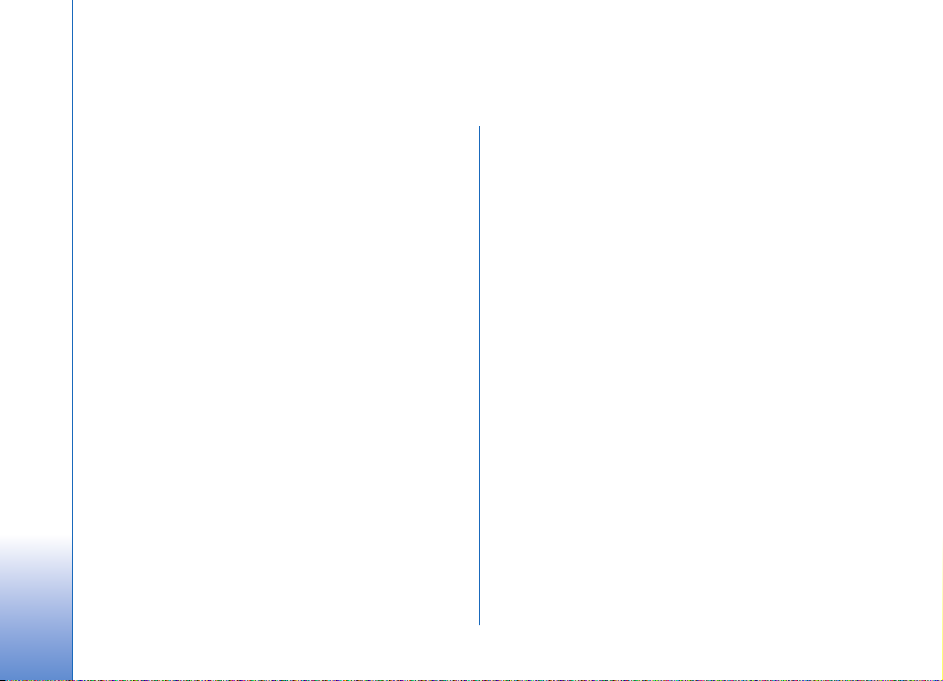
Inhalt
Sicherheitshinweise...................................7
Das Nokia N92.........................................11
Modi........................................................................................11
Mobile TV ..............................................................................13
Medientasten.......................................................................13
Multimediataste..................................................................14
Hilfreiche Schnellzugriffe.................................................14
Einstellungen........................................................................15
Nokia Support und Kontaktinformationen.................. 15
Softwareaktualisierungen.................................................15
Übertragen von Inhalten eines anderen Geräts .........15
Wichtige Symbole...............................................................16
Tastensperre..........................................................................17
Lautstärke- und Lautsprecherregelung.........................18
Uhr...........................................................................................18
Headset..................................................................................19
Speicherkarte .......................................................................19
Hilfe ........................................................................................20
Einführung ............................................................................20
Mobile TV .................................................21
Erste Schritte........................................................................21
Programme anzeigen .........................................................22
Dienste ...................................................................................23
Programmführer..................................................................23
Aufzeichnen von Programmen........................................24
Anschauen aufgezeichneter Programme......................24
Suchen....................................................................................25
Abonnieren von Sendern und Programmen.................26
Einstellungen........................................................................26
Anzeigen................................................................................27
Kamera......................................................28
Fotos aufnehmen ................................................................28
Tipps für gelungene Fotos ................................................31
Videoaufnahme....................................................................32
Galerie ......................................................35
Bilder und Videoclips anzeigen....................................... 36
Bilder bearbeiten.................................................................36
Fotodrucker...........................................................................37
Präsentationen.....................................................................38
Alben.......................................................................................38

Medienprogramme.................................. 40
Musik-Player.........................................................................40
RealPlayer..............................................................................42
Flash-Payer............................................................................44
Visual Radio ..........................................................................45
Internet...................................................................................47
Aufnahme ..............................................................................48
Mitteilungen ........................................... 49
Texteingaben.........................................................................50
Mitteilungen erstellen und senden................................52
Eingang - Mitteilungen empfangen...............................54
Mailbox...................................................................................56
Mitteilungen auf einer SIM-Karte anzeigen................58
Mitteilungs-Einstellungen................................................58
Kontakte (Telefonbuch) ......................... 64
Namen und Nummern speichern....................................64
Kontakte kopieren...............................................................65
Klingeltöne zu Kontakten hinzufügen...........................66
Kontaktgruppen erstellen..................................................66
Anrufen.................................................... 68
Sprachanrufe ........................................................................68
Videoanrufe...........................................................................70
Annehmen oder Abweisen eines Anrufs.......................71
Protokoll.................................................................................73
Dienste......................................................76
Zugangspunkt.......................................................................76
Lesezeichenansicht.............................................................76
Verbindungssicherheit.......................................................77
Surfen.....................................................................................77
Elemente herunterladen und erwerben........................78
Verbindung beenden ..........................................................78
Einstellungen........................................................................79
Kalender....................................................81
Kalendereinträge erstellen................................................81
Kalenderansichten ..............................................................82
Kalendereinträge verwalten.............................................82
Kalendereinstellungen.......................................................82
Persönlich .................................................83
Mobile Search ......................................................................83
Laden!.....................................................................................83
Favoriten - Schnellzugriffe hinzufügen........................84
Chat.........................................................................................84
Standortinfo .........................................................................88
Orientierungspunkte...........................................................89
Navigator...............................................................................89
3D-Töne .................................................................................91
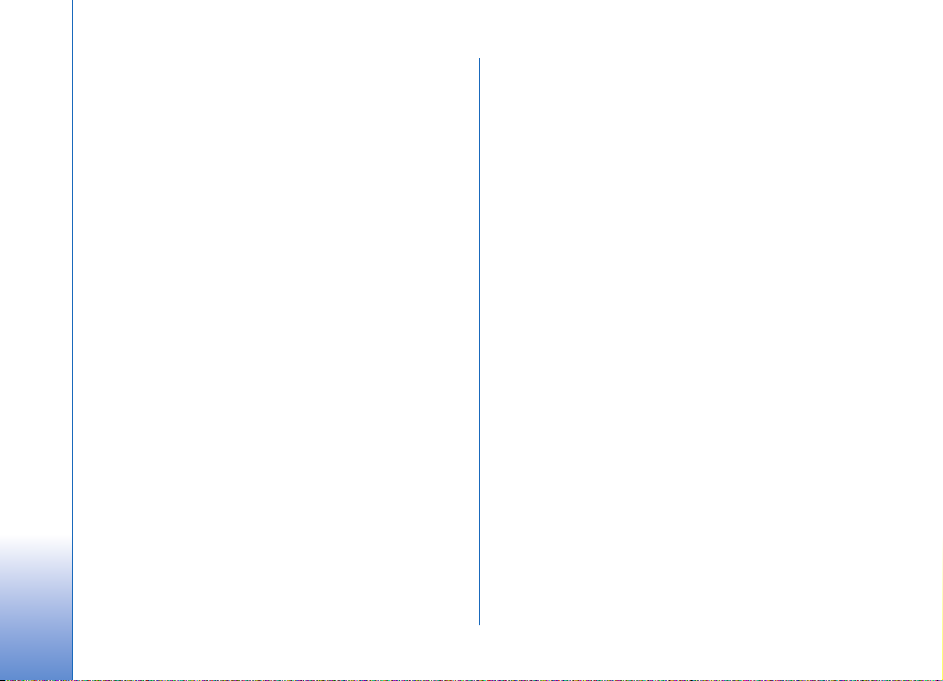
Nokia Lifeblog...................................................................... 91
Spiele......................................................................................94
Verbindungen...........................................95
Bluetooth Verbindung .......................................................95
Infrarotverbindung ............................................................. 99
Datenkabel..........................................................................100
Synchronisation.................................................................100
Funknetzwerk (WLAN).....................................................102
Verbindungs-Manager.....................................................104
Geräte-Manager................................................................105
Heimnetz.............................................................................107
PC-Verbindungen..............................................................111
Office..................................................... 112
Rechner................................................................................112
Umrechner ..........................................................................112
Notizen.................................................................................112
Quickoffice ........................................................................113
Adobe Reader.....................................................................114
Personalisieren des Geräts ................... 116
Profile – Töne einstellen .................................................116
Ändern des Erscheinungsbilds des Geräts..................118
Modus Aktiver Standby...................................................118
System ................................................... 120
Dateimanager.....................................................................120
Programm-Manager.........................................................121
SettingWizard ....................................................................123
Einstellungen......................................................................125
Sprachbefehle ....................................................................137
Verwaltung digitaler Rechte (Digital Rights
Management).....................................................................138
Speicherkarte .....................................................................139
Fehlerbehebung: Häufig gestellte
Fragen.................................................... 140
Akku-Informationen ............................ 145
Laden und Entladen..........................................................145
Richtlinien zur Ermittlung der Echtheit
von Nokia Akkus................................................................146
Pflege und Wartung............................. 148
Zusätzliche Sicherheitshinweise.......... 150
Index ...................................................... 154

Sicherheitshinweise
Lesen Sie diese einfachen Richtlinien. Deren
Nichtbeachtung kann gefährliche Folgen haben
oder gegen Vorschriften verstoßen. Lesen Sie die
ausführliche Bedienungsanleitung für weitere
Informationen.
EINSCHALTEN
Schalten Sie das Gerät nicht ein, wenn der
Einsatz von Mobiltelefonen verboten ist,
es Störungen verursachen oder Gefahr
entstehen kann.
VERKEHRSSICHERHEIT GEHT VOR
Beachten Sie alle vor Ort geltenden Gesetze.
Die Hände müssen beim Fahren immer für
die Bedienung des Fahrzeugs frei sein. Die
Verkehrssicherheit muss beim Fahren immer
Vorrang haben.
STÖRUNGEN
Bei mobilen Geräten kann es zu Störungen
durch Interferenzen kommen, die die Leistung
beeinträchtigen können.
IN KRANKENHÄUSERN AUSSCHALTEN
Beachten Sie alle Gebote und Verbote. Schalten
Sie das Gerät in der Nähe medizinischer Geräte
aus.
AN BORD EINES FLUGZEUGS
AUSSCHALTEN
Beachten Sie alle Gebote und Verbote.
Mobile Geräte können Störungen in
Flugzeugen verursachen.
AN TANKSTELLEN AUSSCHALTEN
Benutzen Sie das Gerät nicht an Tankstellen.
Verwenden Sie es nicht in der Nähe von
Kraftstoffen oder Chemikalien.
IN SPRENGGEBIETEN AUSSCHALTEN
Beachten Sie alle Gebote und Verbote.
Benutzen Sie das Gerät nicht in
Sprenggebieten.
UMSICHTIG VERWENDEN
Halten Sie das Gerät in der vorgesehenen
Position (siehe Produktdokumentation).
Berühren Sie die Antenne nicht unnötig.
QUALIFIZIERTER KUNDENDIENST
Installation und Reparatur dieses Produkts darf
nur durch qualifiziertes Fachpersonal erfolgen.
ZUBEHÖR UND AKKUS
Verwenden Sie nur zugelassenes Zubehör
und zugelassene Akkus. Schließen Sie keine
inkompatiblen Produkte an.
7

WASSERDICHTIGKEIT
Ihr Gerät ist nicht wasserdicht. Halten Sie
es trocken.
SICHERUNGSKOPIEN
Von allen wichtigen Daten sollten Sie
entweder Sicherungskopien anfertigen oder
Abschriften aufbewahren.
ANSCHLUSS AN ANDERE GERÄTE
Wenn Sie das Gerät an ein anderes Gerät
anschließen, lesen Sie dessen
Bedienungsanleitung, um detaillierte
Sicherheitshinweise zu erhalten. Schließen
Sie keine inkompatiblen Produkte an.
NOTRUFE
Stellen Sie sicher, dass die Telefonfunktion
des Geräts eingeschaltet und betriebsbereit
ist. Drücken Sie die Taste zum Beenden so oft
wie notwendig, um die Anzeige zu löschen und
zum Startbildschirm zurückzukehren. Geben
Sie die Notrufnummer ein und drücken Sie
anschließend auf die Anruftaste. Geben Sie
Ihren Standort durch. Beenden Sie das
Gespräch nicht, bevor Ihnen die Erlaubnis
hierzu erteilt worden ist.
Informationen zu Ihrem Gerät
Das in dieser Bedienungsanleitung beschriebene mobile
Gerät ist für den Einsatz in GSM 900/1800/1900- und
UMTS 2100-Netzen zugelassen. Weitere Hinweise zu
Mobilfunknetzen erhalten Sie von Ihrem Diensteanbieter.
Ihr Gerät unterstützt Verbindungen ins Internet und
andere Verbindungsmethoden. Wie Computer auch,
kann Ihr Gerät Viren, Mitteilungen und Programmen mit
schädlichem Inhalt oder anderen schädlichen Inhalten
ausgesetzt sein. Führen Sie folgende Aktionen nur mit
äußerster Vorsicht durch und akzeptieren Sie nur
vertrauenswürdige Quellen für Installationen: Öffnen
von Mitteilungen, Akzeptieren von Verbindungsanfragen,
Herunterladen von Inhalten, Installieren von Programmen.
Um die Sicherheit Ihres Gerät zu erhöhen, sollten Sie
Antivirus-Software, Firewall und andere
Sicherheitssoftware auf Ihrem Gerät und allen
verbundenen Computern installieren, verwenden und
regelmäßig aktualisieren.
Beachten Sie bei der Nutzung der Funktionen in diesem
Gerät alle geltenden Gesetze sowie die kulturellen
Gepflogenheiten und verletzen Sie nicht die Privatsphäre
und Rechte anderer. Dies schließt Urheberrechte ein.
Ein Copyright-Schutz kann das Kopieren, Ändern,
Übertragen und Weiterleiten bestimmter Bilder, Musik
(einschließlich Klingeltöne) und anderer Inhalte
verhindern.
8

Warnung: Wenn Sie außer der Erinnerungsfunktion
andere Funktionen des Geräts verwenden möchten,
muss es eingeschaltet sein. Schalten Sie das Gerät nicht
ein, wenn es durch den Einsatz mobiler Geräte
zu Störungen kommen oder Gefahr entstehen kann.
Die Office-Programme unterstützen die von Microsoft
Word, PowerPoint und Excel (Microsoft Office 2000,
XP und 2003) bekannten allgemeinen Funktionen. Es
können jedoch nicht alle Dateiformate angezeigt und
bearbeitet werden.
Das Gerät fühlt sich u. U. warm an, wenn es über einen
längeren Zeitraum, wie z. B. bei einem aktiven Videoanruf
oder einer Hochgeschwindigkeits-Datenverbindung, in
Betrieb ist. Dieser Umstand ist in den meisten Fällen
normal. Wenn ein Gerät nicht ordnungsgemäß
funktioniert, bringen Sie es zum nächsten autorisierten
Kundenservice.
Auf Ihrem Gerät sind u. U. Lesezeichen oder
Verknüpfungen vorinstalliert, die den Zutritt auf
Internetseiten von Drittanbietern erlauben, die keine
verbundenen Gesellschaften von Nokia sind. Nokia
bestätigt oder übernimmt keine Gewähr oder
Verantwortung für den Inhalt dieser Internetseiten.
Wenn Sie darauf zugreifen wollen, sollten Sie dieselben
Vorsichtsmaßnahmen bezüglich Sicherheit und Inhalt
treffen wie bei jeder anderen Internetseite.
Netzdienste
Für die Verwendung des Mobiltelefons benötigen Sie
Zugriff auf die Dienste eines Mobilfunknetzbetreibers. Für
viele Funktionen sind besondere Netzdienste erforderlich.
Diese Netzdienste sind unter Umständen nicht in allen
Netzen verfügbar oder Sie müssen möglicherweise
spezielle Vereinbarungen mit Ihrem Diensteanbieter
treffen, bevor Sie diese nutzen können. Ihr Diensteanbieter
kann Ihnen zusätzliche Informationen für die Verwendung
der Dienste und über die damit verbundenen Kosten
geben. Bei einigen Netzen können außerdem
Einschränkungen gegeben sein, die Auswirkung auf Ihre
Verwendung der Netzdienste haben. Einige Netze
unterstützen z. B. nicht alle sprachabhängigen Zeichen
und Dienste.
Ihr Diensteanbieter hat möglicherweise verlangt, dass
bestimmte Funktionen in Ihrem Gerät deaktiviert oder
nicht aktiviert wurden. In diesem Fall werden sie nicht im
Menü Ihres Geräts angezeigt. Ihr Gerät kann ebenfalls
besonders konfiguriert sein, z. B. Änderungen an
Bezeichnungen und der Reihenfolge der Menüs und der
Symbole. Bitte wenden Sie sich für weitere Informationen
an Ihren Diensteanbieter.
Dieses Gerät unterstützt WAP 2.0-Protokolle (HTTP und
SSL) über TCP/IP. Einige Funktionen dieses Geräts, zum
Beispiel MMS, das Durchsuchen von E-Mails, das
Herunterladen von Inhalten über den Browser oder MMS
9

können nur verwendet werden, wenn das Netz diese
Technologien unterstützt.
Wenden Sie sich bezüglich Verfügbarkeit und
weiterer Informationen über die Verwendung der
SIM-Kartendienste an den Verkäufer Ihrer SIM-Karte. Dies
kann der Diensteanbieter oder ein anderer Verkäufer sein.
Zubehör, Akkus und Ladegeräte
Bevor Sie den Akku herausnehmen, müssen Sie das Gerät
immer ausschalten und es vom Ladegerät trennen.
Prüfen Sie bei jedem Ladegerät, welche Modellnummer es
hat, bevor Sie es zusammen mit diesem Gerät verwenden.
Dieses Gerät ist auf die Stromversorgung durch das
Ladegerät AC-3 oder AC-4 ausgelegt. In Kombination mit
dem Ladegerät-Adapter CA-44 kann auch das Ladegerät
AC-5 verwendet werden.
Dieses Gerät ist für die Verwendung des Akkus BP-5L
ausgelegt.
Warnung: Verwenden Sie nur Akkus, Ladegeräte
und Zubehör, die von Nokia für den Einsatz mit diesem
Modell zugelassen wurden. Der Einsatz anderer Typen
lässt möglicherweise die Zulassung oder Garantie bzw.
Gewährleistung erlöschen und kann gefährliche
Folgen haben.
Erkundigen Sie sich bei Ihrem Händler nach
zugelassenem Zubehör. Ziehen Sie beim Trennen des
Kabels von Zubehörteilen am Stecker und nicht am Kabel.
10

Das Nokia N92
Modellnummer: Nokia N92-1
In diesem Dokument als Nokia N92 bezeichnet.
Modi
Ihr Gerät verfügt über vier mechanische Modi, die für
verschiedene Situationen optimiert wurden:
Bereitschaftsmodus zum Tragen, Arbeits-Modus für
die traditionelle Verwendung von Mobiltelefonen, Imaging
zum Aufzeichnen von Videos und Aufnehmen von Bildern
und Ansichtsmodus zum Anzeigen von Mobile TV, Bildern
und Videos. Um zwischen den Modi umzuschalten, klappen
Sie das Telefon auf oder zu und drehen das Display. Der
gewählte Modus wird eventuell erst nach einer kurzen
Verzögerung aktiviert.
Bereitschaftsmodus
Wenn das Gerät zugeklappt ist,
wird das Hauptdisplay
deaktiviert und das kleine
Display (außen) beleuchtet.
Laufende Anrufe werden
beendet, es sein denn,
der Lautsprecher ist
eingeschaltet oder ein
kompatibles Headset ist
angeschlossen.
Informationen zum Ändern der Einstellungen finden Sie
unter ‘Standby-Modus’, S. 126. Wenn Sie das Radio, das
Fernsehen oder den Musik-Player verwenden, können Sie
diese weiterhin anhören.
Im Bereitschaftsmodus werden auf dem kleinen Display
die Uhrzeit sowie Statusinformationen angezeigt. In der
Ausgangsanzeige werden ggf. die Signalstärke und
Ladekontrollanzeige, die Uhrzeit, Statusanzeigen sowie
der Name des derzeit aktiven Profils (falls nicht
Allgemein) angezeigt. Falls der Fernseher eingeschaltet
ist, werden Programmkanal, Programminformationen,
Programmplan und Aufzeichnungsstatus von Mobile TV
auf dem kleinen Display angezeigt. Falls Sie mithilfe des
Das Nokia N92
11

Musik-Players einen Soundclip wiedergeben, werden
Lautstärke und Titelinformationen angezeigt. Regeln Sie
die Lautstärke mithilfe der seitlichen Lautstärketaste.
Wenn Sie Visual Radio im Bereitschaftsmodus verwenden,
wird der visuelle Inhalt nicht auf dem kleinen Display
angezeigt. Sie können mehrere voreingestellte Sender mit
dem Sendernamen, der Frequenz und den
Das Nokia N92
Standortinformationen speichern. Diese Informationen
werden auf dem kleinen Display angezeigt.
Darüber hinaus werden Kalendererinnerungen und
Weckzeiten sowie Hinweise auf verpasste Anrufe und
neu eingegangene Mitteilungen angezeigt. Um
empfangene Kurzmitteilungen und die Text- und
Bildobjekte von empfangenen Multimedia-Mitteilungen
anzuzeigen, klappen Sie das Telefon auf. Die Mitteilung
wird auf dem Hauptdisplay angezeigt.
Eingehende Anrufe werden durch den eingestellten
Klingelton und einen Hinweis signalisiert. Wählen Sie in
den Einstellungen für das kleine Display Annahme durch
Öffnen > Ja, um einen Anruf beim Aufklappen des
Telefons entgegenzunehmen. Falls ein kompatibles
Headset mit dem Gerät verbunden ist, drücken Sie die
Rufannahme-Taste am Headset. Informationen zum
Ändern der Einstellungen finden Sie unter
‘Standby-Modus’, S. 126.
Um Anrufe zu tätigen oder das Menü zu verwenden,
öffnen Sie das Telefon.
Arbeits-Modus
Wenn Sie das Telefon aufklappen,
wird der Arbeits-Modus
automatisch aktiviert: Das
Hauptdisplay wird beleuchtet,
das Tastenfeld wird aktiviert, und
Sie können auf das Menü
zugreifen. Navigieren Sie mithilfe
der Navigationstaste im Menü.
Der Arbeits-Modus wird auch
aktiviert, wenn das Telefon nicht
vollständig geöffnet ist. Das
Telefon lässt sich auf etwa 160 Grad öffnen, wie in der
Abbildung gezeigt. Versuchen Sie nicht, es weiter zu
öffnen.
12
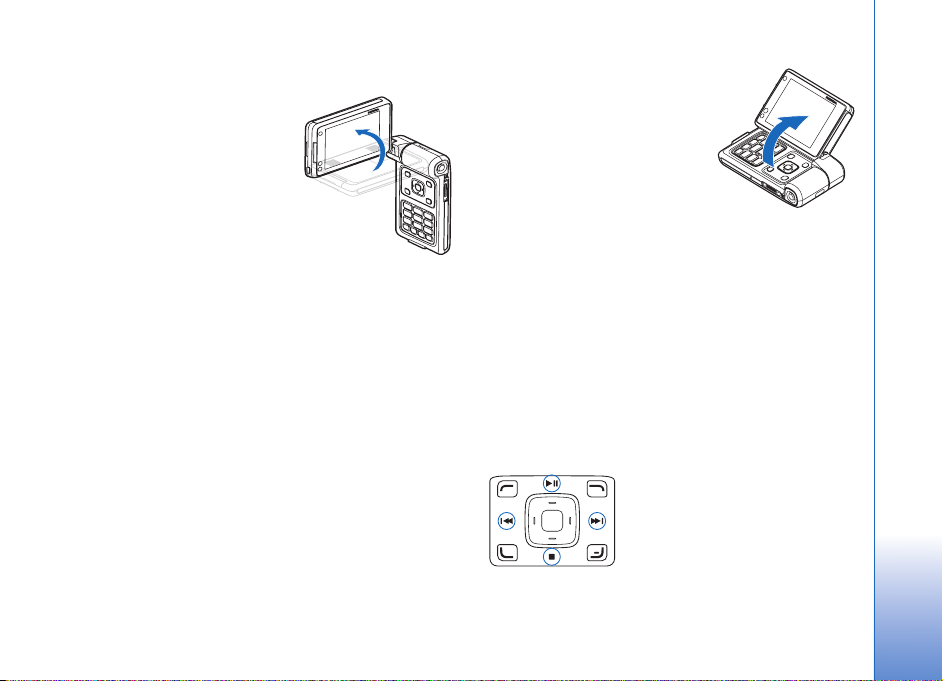
Imaging-Modus
Der Imaging-Modus wird
aktiviert, indem Sie die Klappe
um etwa 90 Grad öffnen, das
Gerät seitwärts halten und die
Klappe nach oben drehen, bis Sie
das Hauptdisplay vor sich haben.
Die Hauptkamera wird aktiviert,
und die Aufnahmeansicht wird
angezeigt.
Im Imaging-Modus können Sie Videos aufzeichnen
und Bilder aufnehmen. Siehe ‘Kamera’, S. 28.
Im Imaging-Modus ist das numerische Tastenfeld
nicht aktiviert. Sie können die Aufnahmetaste, die
Lautstärketaste als Zoom-Taste, die Ein-/Aus-Taste
und die Auswahltasten des Tastenfelds verwenden.
Mithilfe des Anzeige-Modus
können Sie nicht nur andere
Programme verwenden, sondern
auch folgende Aktionen
ausführen:
• Mobile TV-Sendungen
ansehen
•Bilder anzeigen
• Surfen Sie im Internet.
• Gespräche über die Freisprecheinrichtung führen
Mobile TV
Das Nokia N92 enthält einen integrierten digitalen
Fernsehempfänger. Mit der Anwendung "Mobile TV"
können Sie digitale Fernsehprogramme ansehen, anhören
und aufzeichnen. Möglicherweise müssen Sie Kanäle oder
Programme abonnieren, bevor Sie diese ansehen können.
Das Nokia N92
Anzeige-Modus
Wenn das Gerät zugeklappt ist und Sie die Seite des
aufklappbaren Displays anheben, wird der Anzeige-Modus
aktiviert. Auf dem Tastenfeld gilt nun die weiße
Beschriftung auf schwarzem Hintergrund, und die
Auswahltasten unterhalb des Bildschirms werden
verwendet.
Medientasten
Die Medientasten befinden
sich auf allen Seiten der
Navigationstaste. Mit diesen
Tasten steuern Sie Mobile TV,
die Videowiedergabe, den
Musik-Player und das Radio.
13

Multimediataste
Um Mobile TV zu öffnen, halten Sie die Multimediataste
gedrückt. Um eine Multimedia-Anwendung zu öffnen,
drücken Sie auf und navigieren in die gewünschte
Richtung. Um die Ansicht zu verlassen, ohne ein
Programm auszuwählen, drücken Sie auf .
Das Nokia N92
Um den Schnellzugriff zu ändern, drücken Sie und
navigieren nach unten. Um die Anzeige der Programme zu
ändern, die aufgerufen wird, wenn Sie drücken,
wählen Sie Oben, Links, Mitte und Rechts und das
gewünschte Programm.
Einige Schnellzugriffe können nicht geändert werden.
Hilfreiche Schnellzugriffe
Mithilfe von Schnellzugriffen können Sie Ihr Gerät in
kürzester Zeit optimal nutzen. Weitere Informationen
zu den Funktionen finden Sie in den entsprechenden
Abschnitten dieser Bedienungsanleitung.
Ausgangsanzeige
• Um Mobile TV zu öffnen, halten Sie gedrückt.
Siehe ‘Multimediataste’, S. 14.
• Um zwischen geöffneten Programmen zu wechseln,
halten Sie gedrückt, und wählen Sie ein Programm
aus. Wenn der Speicher fast voll ist, werden
möglicherweise einige Anwendungen auf dem Gerät
geschlossen. Zuvor werden sämtliche nicht
gespeicherten Daten gespeichert.
Das Ausführen von Anwendungen im Hintergrund
erhöht den Stromverbrauch und verkürzt die
Betriebsdauer des Akkus.
• Um die Sprachmailbox anzurufen (Netzdienst), halten
Sie die Taste gedrückt.
• Um das Profil zu ändern, drücken Sie , und wählen
Sie ein Profil aus.
• Um zwischen den Profilen Allgemein und Lautlos zu
wechseln, halten Sie gedrückt. Wenn Sie über
zwei Telefonleitungen verfügen (Netzdienst), wechseln
Sie so zwischen den beiden Leitungen.
• Um die Liste der zuletzt gewählten Nummern zu
öffnen, drücken Sie auf .
• Um Sprachbefehle zu verwenden, halten
Sie gedrückt.
• Um im Internet zu surfen (Netzdienst), halten
Sie gedrückt. Siehe ‘Dienste’, S. 76.
• Um die Helligkeit des Displays einzustellen, halten
Sie die Auswahltaste unten links (im Arbeits-Modus)
gedrückt und navigieren nach links oder rechts.
Weitere in der Ausgangsanzeige verfügbare
Schnellzugriffe finden Sie unter ‘Modus Aktiver Standby’,
S. 118.
14

Einstellungen
Die MMS-, GPRS- und Streaming-Einstellungen sowie
die Einstellungen für das mobile Internet werden im
Nokia N92 in der Regel automatisch entsprechend den
Informationen Ihres Netzdiensteanbieters konfiguriert.
Möglicherweise hat Ihr Netzdiensteanbieter bereits
Einstellungen auf dem Gerät vorinstalliert, oder Sie
erhalten die Einstellungen von Ihrem Netzdiensteanbieter
in einer speziellen Kurzmitteilung.
Nokia Support und Kontaktinformationen
Die neueste Version dieser Bedienungsanleitung sowie
zusätzliche Informationen, Downloads und Dienste rund
um Ihr Nokia Produkt finden Sie unter
www.nokia.com/support oder auf den Nokia Internetseiten
in Ihrer Sprache.
Auf den Internetseiten finden Sie Informationen zu Nokia
Produkten und Dienstleistungsangeboten. Wenn Sie sich
an den Kundendienst wenden möchten, finden Sie unter
www.nokia.com/customerservice eine Liste der regionalen
Nokia Contact Center.
Unter www.nokia.com/repair finden Sie eine Liste der
Nokia Servicecenter in Ihrer Nähe, die Wartungs- und
Reparaturarbeiten übernehmen.
Softwareaktualisierungen
Nokia entwickelt Softwareaktualisierungen mit neuen
oder erweiterten Funktionen und verbesserter Leistung.
Sie können diese Aktualisierungen u. U. mit dem
Programm Nokia Software Updater über einen
kompatiblen PC anfordern. Zum Aktualisieren der
Gerätesoftware benötigen Sie einen PC mit dem
Betriebssystem Microsoft Windows 2000 oder XP,
einen Breitband-Internetzugang und ein kompatibles
Datenkabel, um das Gerät mit dem PC zu verbinden.
Weitere Informationen zum Programm Nokia Software
Updater finden Sie unter www.nokia.com/softwareupdate
oder auf den Nokia Internetseiten in Ihrer Sprache.
Übertragen von Inhalten eines anderen Geräts
Sie können den Inhalt, zum Beispiel Kontakte und
Kalendereinträge, von einem kompatiblen Nokia Telefon
auf das Nokia N92 über eine Bluetooth Verbindung oder
eine Infrarotverbindung kopieren. Die Inhalte, die kopiert
werden können, variieren je nach Telefonmodell.
Sie können eine SIM-Karte in das andere Gerät einlegen.
Wenn das Nokia N92 eingeschaltet ist, ohne dass eine
SIM-Karte eingelegt wurde, wird automatisch dass
Offline-Profil aktiviert.
Das Nokia N92
15

Inhalt übertragen
1 Drücken Sie auf , und wählen Sie auf dem
Nokia N92 System > Transfer.
2 Wählen Sie in der Informationsansicht Fortfahren.
3 Geben Sie an, ob Sie die Daten über eine Bluetooth
Verbindung oder eine Infrarotverbindung übertragen
Das Nokia N92
möchten. Beide Geräte müssen den ausgewählten
Verbindungstyp unterstützen.
4 Wenn Sie die Bluetooth Funktion wählen, damit das
Nokia N92 nach Geräten mit Bluetooth Verbindungen
sucht, wählen Sie Fortfahren. Wählen Sie das andere
Gerät aus der Liste aus. Sie werden aufgefordert, einen
Code auf Ihrem Nokia N92 einzugeben. Geben Sie
einen Code ein (1-16 Ziffern), und wählen Sie OK.
Geben Sie denselben Code auf dem anderen Gerät ein,
und wählen Sie OK. Die beiden Geräte sind nun
gekoppelt. Siehe ‘Geräte koppeln’, S. 98.
Bei einigen Telefonmodellen wird das Programm
Transfer als Nachricht an das andere Gerät gesendet.
Öffnen Sie die Nachricht, um das Programm Transfer
auf dem anderen Gerät zu installieren, und folgen Sie
den Anweisungen auf dem Display.
Wenn Sie als Verbindungstyp eine Infrarotverbindung
wählen, verbinden Sie die beiden Geräte. Siehe
‘Infrarotverbindung’, S. 99.
5 Wählen Sie auf dem Nokia N92 den Inhalt, der vom
anderen Gerät kopiert werden soll.
Der Inhalt wird aus dem Speicher oder von der ggf.
eingelegten kompatiblen Speicherkarte des anderen
Gerätes in den gewünschten Ordner auf dem Nokia N92
und auf die ggf. eingelegte Speicherkarte kopiert. Die
Kopierzeit hängt von der zu übertragenden Datenmenge
ab. Sie können den Vorgang abbrechen und später
fortsetzen.
Um die Protokollinformationen einer vorherigen
Übertragung anzuzeigen, wählen Sie Transferprot. in
der Hauptansicht.
Um die Geräte anzuzeigen, von denen Sie Daten kopiert
oder übertragen haben, wählen Sie Telefone in der
Hauptansicht.
Wichtige Symbole
Das Gerät wird in einem GSM-Netz verwendet.
Das Gerät wird in einem UMTS-Netz verwendet
(Netzdienst).
Sie haben eine oder mehrere Mitteilungen im Ordner
Eingang unter Mitteil. erhalten.
Es ist eine neue E-Mail in Ihrer Remote-Mailbox
eingegangen.
Im Ordner Ausgang befinden sich noch zu sendende
Mitteilungen.
Sie haben Anrufe verpasst.
Wird angezeigt, wenn Ruftonart auf Lautlos und
Kurzmitteilungssignal, Chat-Signal und E-Mail-Signal
auf Aus gesetzt sind.
16

Das Tastenfeld des Geräts ist gesperrt.
Ein Weckton ist aktiv.
Die zweite Telefonleitung wird verwendet (Netzdienst).
Alle Anrufe für das Gerät werden an eine andere
Nummer weitergeleitet. Wenn Sie über zwei
Telefonleitungen verfügen (Netzdienst), ist die Anzeige für
die erste Leitung und für die zweite Leitung .
Ein kompatibles Headset ist an das Gerät
angeschlossen.
Eine kompatible induktive Schleifeneinheit ist an das
Gerät angeschlossen.
Ein kompatibler Kfz-Einbausatz ist an das Gerät
angeschlossen.
Ein Datenanruf ist aktiv.
Eine GPRS- oder EDGE-Paketdatenverbindung ist
verfügbar.
Eine GPRS- oder EDGE-Paketdatenverbindung ist aktiv.
Eine GPRS- oder EDGE-Paketdatenverbindung wird
gehalten.
Eine UMTS-Paketdatenverbindung ist verfügbar.
Eine UMTS-Paketdatenverbindung ist aktiv.
Eine UMTS-Paketdatenverbindung wird gehalten.
Das Gerät wurde für die Suche nach WLANs
eingerichtet, und es ist ein WLAN verfügbar. Siehe
‘Wireless LAN’, S. 132.
Eine verschlüsselte WLAN-Verbindung ist aktiv.
Eine unverschlüsselte WLAN-Verbindung ist aktiv.
Die Bluetooth Funktion ist aktiviert.
Daten werden über eine Bluetooth Verbindung
übertragen.
Eine USB-Verbindung ist aktiv.
Eine Infrarotverbindung ist aktiv. Wenn die Anzeige
blinkt, versucht Ihr Gerät entweder, eine Verbindung zu
dem anderen Gerät herzustellen, oder die Verbindung
wurde unterbrochen.
Mobile TV ist eingeschaltet.
Die Aufzeichnungsfunktion in Mobile TV ist
eingeschaltet.
Tastensperre
Mit der Tastensperre können Sie verhindern, dass
versehentlich Tasten gedrückt werden.
Wenn Sie die Display-Beleuchtung bei aktivierter
Tastensperre einschalten möchten, drücken Sie die
Ein-/Aus-Taste.
• So aktivieren Sie die Tastensperre: Drücken Sie in der
Ausgangsanzeige und dann . Bei aktivierter
Tastensperre wird das Symbol angezeigt.
• So deaktivieren Sie die Tastensperre im Arbeits- oder
Anzeige-Modus: Drücken Sie und dann .
Das Nokia N92
17

Wenn die Tastensperre aktiviert ist, können
möglicherweise immer noch Notrufe an die in Ihrem Gerät
programmierte offizielle Notrufnummer getätigt werden.
Lautstärke- und Lautsprecherregelung
Das Nokia N92
Wenn Sie ein Telefonat führen oder eine Tonaufnahme
hören, drücken Sie auf die seitliche Lautstärketaste, um
die Lautstärke zu erhöhen zu verringern.
Mit dem eingebauten Stereo-Lautsprecher können Sie aus
kurzer Entfernung sprechen und hören, ohne das Gerät
ans Ohr halten zu müssen.
Warnung: Halten Sie das Gerät nicht an Ihr Ohr,
wenn der Lautsprecher verwendet wird, da die
Lautstärke sehr hoch werden kann.
Um den Lautsprecher zu aktivieren, während ein Gespräch
geführt wird, wählen Sie Optionen > Lautspr. aktivieren.
Um den Lautsprecher zu deaktivieren, wählen Sie
Optionen > Telefon aktivieren.
Um den Lautsprecher während eines Anrufs zu aktivieren
bzw. zu deaktivieren, wählen Sie Lautspr. oder Telefon.
Tipp: Sie können den Lautsprecher auch mithilfe des
Anzeige-Modus aktivieren.
Uhr
Drücken Sie auf , und wählen Sie Uhr. Um eine neue
Erinnerung einzustellen, wählen Sie Optionen > Weckzeit
einstellen. Wenn der Wecker aktiv ist, wird angezeigt.
Um den Wecker auszuschalten, wählen Sie Stop. Wenn Sie
den Weckton für 5 Minuten anhalten möchten, wählen Sie
Schlumm..
Wenn der Erinnerungszeitpunkt erreicht wird, während das
Gerät ausgeschaltet ist, schaltet es sich selbsttätig ein und
lässt den Erinnerungston erklingen. Wenn Sie Stop wählen,
werden Sie gefragt, ob Sie das Gerät für Anrufe aktivieren
möchten. Wählen Sie Nein, wenn Sie das Gerät
ausschalten wollen, oder Ja, damit Sie Anrufe tätigen
und entgegennehmen können. Wählen Sie nicht Ja,
wenn es durch den Einsatz von Mobiltelefonen zu
Störungen kommen oder Gefahr entstehen kann.
Um eine Erinnerung zu deaktivieren, wählen Sie Uhr >
Optionen > Wecker ausschalten.
Uhrzeiteinstellungen
Um die Uhrzeiteinstellungen zu ändern, wählen Sie Uhr >
Optionen > Einstellungen.
Um das Datum oder die Uhrzeit zu ändern, wählen Sie
Uhrzeit, Zeitzone oder Datum.
18

Um die in der Ausgangsanzeige angezeigte Uhr zu ändern,
wählen Sie Uhrentyp > Analog oder Digital.
Um Uhrzeit-, Datums- und Zeitzoneninformationen auf
Ihrem Gerät automatisch über das Netz zu aktualisieren
(Netzdienst), navigieren Sie nach unten und wählen
Netzbetreiberzeit > Auto-Aktualisierung.
Wählen Sie Weckton, um den Weckton zu ändern.
Weltuhr
Öffnen Sie die Uhr, und drücken Sie auf , um die
Weltuhr aufzurufen. In der Weltuhr können Sie die Zeit
für verschiedene Städte anzeigen lassen.
Um eine Stadt zur Liste hinzuzufügen, wählen Sie
Optionen > Stadt hinzufügen. Sie können maximal
15 Städte in die Liste aufnehmen.
Um die Stadt zu wählen, in der Sie sich derzeit aufhalten,
navigieren Sie zu dieser Stadt und wählen Optionen >
Aufenthaltsort. Die Stadt wird in der Hauptansicht der
Uhr angezeigt. Die vom Gerät angegebene Zeit entspricht
der Ortszeit dieser Stadt. Prüfen Sie, ob die Zeitangabe für
Ihre Zeitzone korrekt ist.
Headset
Schließen Sie ein kompatibles
Headset an den
TM
Pop-Port
Geräts an.
des Headsets besteht die
Möglichkeit, dass Sie keine
Geräusche der Umgebung mehr wahrnehmen. Verwenden
Sie das Headset nicht, wenn dies Ihre Sicherheit
beeinträchtigen kann.
-Anschluss des
Warnung: Bei Verwendung
Speicherkarte
Sie können eine kompatible
miniSD-Karte zum Speichern des
Speichers auf dem Gerät verwenden.
Sie können die Speicherkarte auch zur
Datensicherung von im Gerätespeicher befindlichen
Informationen verwenden.
Verwenden Sie ausschließlich kompatible
miniSD-Speicherkarten, die von Nokia für die Verwendung
mit diesem Gerät zugelassen wurden. Auch wenn Nokia
bei Speicherkarten die allgemeinen Industriestandards
einhält, ist es möglich, dass Marken einiger Hersteller
nicht vollständig mit diesem Gerät kompatibel sind. Durch
die Verwendung einer nicht kompatiblen Speicherkarte
Das Nokia N92
19

kann sowohl die Karte als auch das Gerät beschädigt
werden. Außerdem können die auf der Karte
gespeicherten Daten beschädigt werden.
Bewahren Sie Speicherkarten außerhalb der Reichweite
von Kleinkindern auf.
Speicherkarte einsetzen
1 Setzen Sie die Speicherkarte
Das Nokia N92
in den Steckplatz ein. Der
Kontaktbereich auf der Karte
muss nach unten zeigen.
2 Schieben Sie die Karte in
den Steckplatz. Sie hören ein
Klickgeräusch, wenn die Karte
einrastet.
Speicherkarte auswerfen
1 Bevor Sie eine Karte
auswerfen, drücken Sie
und wählen Speicherk.
entnehm.. Alle Programme werden geschlossen.
2 Drücken Sie auf die Speicherkarte, um sie aus dem
Steckplatz herauszunehmen.
3 Wenn Speicherkarte entfernen und 'OK' drücken
angezeigt wird, öffnen Sie die Abdeckung des
Speicherkartensteckplatzes.
4 Nehmen Sie die Speicherkarte heraus, und falls für
das Gerät erforderlich, wählen Sie OK zum Bestätigen.
Wichtig: Entfernen Sie die Speicherkarte niemals,
wenn ein Programm auf sie zugreift. Dies kann zu Schäden
an der Speicherkarte und dem Gerät sowie an den auf der
Karte gespeicherten Daten führen.
Hilfe
Ihr Gerät verfügt über eine kontextabhängige Hilfe. Wenn
ein Programm geöffnet ist, erhalten Sie Hilfe zur aktuellen
Anzeige unter Optionen > Hilfe.
Wenn Sie die Anleitungen lesen, können Sie zwischen
der Hilfe und der im Hintergrund geöffneten Anwendung
wechseln, indem Sie gedrückt halten.
Um die Hilfe im Hauptmenü zu öffnen, wählen Sie
System > Hilfe. Wählen Sie das gewünschte Programm
aus, um eine Liste der relevanten Hilfethemen anzuzeigen.
Einführung
Die Einführung zeigt Ihnen einen Ausschnitt aus dem
Funktionsumfang Ihres Geräts. Die Einführung wird
automatisch gestartet, wenn Sie das Gerät zum ersten
Mal einschalten. Um die Einführung aus dem Menü
aufzurufen, drücken Sie und wählen Persönlich >
Einführung und den gewünschten Abschnitt.
20

Mobile TV
Über Mobile TV können Sie auf mobile Radio- und
TV-Dienste (Netzdienste) zugreifen oder digitale
TV-Programme anschauen, hören und aufnehmen.
Das Nokia N92 verfügt über einen integrierten
DVB-H-Empfänger, der über das Mobile TV-Programm
auf die Mobile TV-Dienste zugreift.
Für Mobile TV-Dienste ist u. U. ein Abonnement
erforderlich. Informationen zur Verfügbarkeit von Mobile
TV-Diensten an Ihrem Standort und zu Anweisungen sowie
Preisen erhalten Sie von Ihrem Diensteanbieter.
In manchen Ländern ist der Besitz eines
TV-Empfangsgeräts gebührenpflichtig. Für weitere
Informationen wenden Sie sich bitte an die zuständigen
Behörden.
Sie können Live-TV-Programme nicht nutzen, wenn keine
SIM-Karte eingesetzt oder das Offline-Profil aktiviert ist.
Falls Sie Ihr Gerät oder Ihre SIM-Karte wechseln müssen,
erhalten Sie von Ihrem Diensteanbieter Informationen zur
Verfügbarkeit des Dienstes. Eventuell müssen Sie den
Dienst dann erneut abonnieren.
Falls Sie keinen Zugriff auf den Mobile-TV-Dienst haben,
werden diese Dienste möglicherweise nicht von den
Diensteanbietern in Ihrer Region unterstützt.
Der Inhalteanbieter des TV-Programms oder der Mobile
TV-Diensteanbieter kann die Verwendung externer Geräte
mit Bluetooth Funktechnik verhindern oder einschränken,
wenn Mobile TV verwendet wird. Beispiel: Der
Broadcast-Empfang kann beendet werden, wenn Sie ein
Headset mit Bluetooth Funktechnik verwenden.
Erste Schritte
1 Um das Mobile TV-Programm zu öffnen, halten Sie die
Multimediataste gedrückt. Das System zeigt die
Programmführer, die für Ihren Standort verfügbar sind.
Beim erstmaligen Starten des Geräts kann dieser
Vorgang einige Minuten dauern.
2 Um einen Programmführer auszuwählen, navigieren
Sie zum gewünschten Element und drücken . Das
System sortiert die verfügbaren Sender. Dieser Vorgang
kann einige Minuten dauern. Sie können den
Programmführer später in den Einstellungen ändern.
Der zuletzt ausgewählte Programmführer und der zuletzt
gewählte TV-Sender werden beim nächsten Öffnen des
Mobile TV-Programms angezeigt.
Sollte das Gerät keine Programmführer finden, wenn Sie
Mobile TV öffnen, wählen Sie Optionen > Neue Suche,
Mobile TV
21

um nach den verfügbaren Programmführen zu suchen,
und wählen Sie einen Programmführer aus.
Mobile TV verwendet zum Speichern des
Programmführers eine große Menge an Gerätespeicher.
Mobile TV
Das Gerät versucht regelmäßig, Aktualisierungen des
Programmführers durchzuführen, auch wenn Mobile TV
ausgeschaltet ist. Wenn nicht genügend Speicherplatz
für die Aktualisierung verfügbar ist, gibt das Gerät eine
entsprechende Benachrichtigung aus. Entfernen Sie in
diesem Fall Daten, um Speicher freizugeben. Weitere
Informationen zum Freigeben von Gerätespeicher finden
Sie unter “Speicher fast voll - Speicher freigeben”, S. 120.
Programme anzeigen
Sie müssen eventuell einen Sender abonnieren, bevor Sie
ihn mit dem Mobile TV-Programm anzeigen können. Siehe
‘Abonnieren von Sendern und Programmen’, Seite 26.
Möglicherweise können Sie von einem Programm, das
Sie nicht abonniert haben, eine Vorschau anzeigen.
Um von dem aktuellen Programm oder Sender
gegebenenfalls eine kurze Vorschau anzuzeigen,
wählen Sie Optionen > Vorschau (sofern verfügbar).
Um eine Liste der verfügbaren Sender anzuzeigen,
navigieren Sie nach oben oder unten und drücken
, um einen Sender auszuwählen.
Sie können auch mithilfe der
Medientasten die Sender
durchsuchen oder die Übertragung
beenden. Zur Auswahl eines Senders
können Sie die entsprechende
Zifferntaste drücken. Drücken Sie #,
um zweistellige Sendernummern
einzugeben.
Um die Reihenfolge der Sender zu ändern, wählen Sie
Optionen > Einstellungen. Siehe ‘Einstellungen’, S. 26.
Wenn Sie zum Vollbildmodus wechseln möchten, wählen
Sie Optionen > Vollbild. Um wieder zum
Normalbildmodus zurückzukehren, wählen Sie Optionen >
Normaler Bildschirm.
Tipp: Sie können auch die Taste * drücken, wenn
Sie zwischen dem Vollbildmodus und dem
Normalbildmodus wechseln möchten.
Wenn Sie die Internetseiten Ihres Diensteanbieters
anzeigen möchten, wählen Sie Optionen > Anbieterseite.
Der Menübefehl kann variieren. Für den Zugriff auf die
Internetseiten des Anbieters ist eventuell eine
Netzverbindung erforderlich.
Zum Einstellen der Lautstärke verwenden Sie die seitliche
Lautstärketaste oder die Navigationstaste.
Um den Ton aus- und einzuschalten, wählen Sie
Optionen > Ton aus oder Ton ein.
22

Warnung: Halten Sie das Gerät nicht an Ihr Ohr,
wenn der Lautsprecher verwendet wird, da die
Lautstärke sehr hoch werden kann.
Um die letzten 30 Sekunden zu wiederholen, wählen
Sie Optionen > Wiederholung (sofern verfügbar).
Dienste
Sender bieten eventuell weitere interaktive Dienste,
wie Internetlinks, Kauf- oder Votingmöglichkeiten sowie
Installations- und Nutzungsangebote für
TM
-Programme.
Java
Wichtig: Installieren und verwenden Sie nur
Programme und andere Software aus vertrauenswürdigen
Quellen, wie zum Beispiel Programme, die „Symbian
signiert“ sind oder den Java Verified
haben.
Um alle verfügbaren Dienste des Kanals anzuzeigen,
den Sie gerade anzeigen, wählen Sie Optionen > Dienste.
Dienste variieren, viele TV-Programme umfassen aber auch
gar keine Dienste.
Für die Nutzung des Netzes, das für den Zugriff auf die
Dienste erforderlich ist, können zusätzliche Gebühren
anfallen.
TM
-Test bestanden
Programmführer
In einem Programmführer sind die verfügbaren Sender
und Programme nach Sendezeiten aufgelistet.
Um den Programmführer anzuzeigen, wählen Sie
Optionen > Programmführer. Um den Sender im
Programmführer zu ändern, navigieren Sie nach rechts
oder links. Um die Programme anzuzeigen, navigieren
Sie nach oben oder unten.
Zum Anschauen des aktuell laufenden Programms wählen
Sie Optionen > Programm anschauen.
Um für ein anstehendes Programm eine Erinnerung
einzurichten, wählen Sie Optionen >
Erinnern. kennzeichnet ein Programm mit
Erinnerung. Informationen zum Einstellen des Zeitraums
vor Beginn des Programms, in dem die Erinnerung erfolgen
soll, finden Sie unter “Einstellungen”, S. 26. Aktive
Erinnerungen funktionieren möglicherweise nicht, wenn
Sie den Programmführer ändern, oder wenn ein Programm
aus dem Programmführer entfernt wird.
Um eine Erinnerung in einem Programmführer zu löschen,
wählen Sie Optionen > Erinnerung entfernen.
Das Erinnerungssignal ertönt nicht, wenn das Gerät
ausgeschaltet ist.
Zum Anzeigen von Details zu einem Programm wählen
Sie ein Programm aus dem Programmführer und dann
Optionen > Programmdetails.
Mobile TV
23

Aufzeichnen von Programmen
Drücken Sie zum Aufzeichnen eines Programms, das Sie
anschauen, die Aufnahmetaste. Die Aufzeichnung endet
mit Ende des Programms. Wenn Sie die Aufzeichnung
Mobile TV
früher beenden möchten, drücken Sie die Taste .
Um die Aufzeichnung des aktuellen oder nächsten
Programms zu starten, wählen Sie Optionen > Programm
aufzeichnen und eine der Optionen im Untermenü.
Falls für das Programm eine Altersbeschränkung besteht,
die über der von Ihnen in den Einstellungen definierten
liegt, müssen Sie den Sperrcode eingeben, bevor Sie die
Aufzeichnung starten können. Die Altersbeschränkung
bezieht sich nicht auf das aufgezeichnete Programm, so
dass dieses ohne vorherige Eingabe des Sperrcodes
gesehen werden kann.
Wählen Sie zum Beenden der Aufzeichnung Optionen >
Aufzeichnung beenden.
Um die Aufzeichnung zu unterbrechen, wählen Sie
Optionen > Aufzeichn. unterbrechen. Die Übertragung
wird ohne Unterbrechung fortgesetzt. Um die
Aufzeichnung fortzusetzen, wählen Sie Optionen >
Aufzeichn. fortsetzen.
Sie können ein Programm im Hintergrund aufzeichnen,
während Sie das Gerät zu einem anderen Zweck
verwenden. Um die Aufzeichnung zu beenden, öffnen
Sie Mobile TV und wählen Optionen > Aufzeichnung
beenden.
Um die Aufzeichnung eines im Programmführer
angezeigten Programms zu starten, wählen Sie das
Programm aus der Liste aus und wählen Optionen >
Programm aufzeichnen. Informationen zum Anpassen der
Aufnahmezeit finden Sie unter “Einstellungen”, S. 26.
Manche Programme können Sie nicht aufzeichnen, wenn
Sie sie nicht abonniert haben oder der Inhalteanbieter des
TV-Programms die Aufzeichnung nicht zulässt.
Durch die Verwendung anderer Programme während der
Aufzeichnung kann es beim aufgezeichneten
TV-Programm zu Störungen kommen.
Die Aufzeichnung ist eventuell nicht möglich, wenn das
DVB-H-Netz (für digitales TV) nicht verfügbar oder das
Empfangssignal zu schwach ist.
Anschauen aufgezeichneter Programme
Um zum Ordner Meine Videos zu wechseln, wählen
Sie Optionen > Meine Videos.
Verwenden Sie die Navigationstaste, um Ordner zu
öffnen und Aufzeichnungen anzuschauen.
24

Zum Unterbrechen, Fortsetzen,
Vorspulen oder Zurückspulen
verwenden Sie die Medientasten.
Um den Clip im Vollbildmodus
wiederzugeben, wählen Sie
Optionen > Auf ganzem
Bildschirm.
Tipp: Sie können auch die Taste * drücken, wenn
Sie zwischen dem Vollbildmodus und dem
Normalbildmodus wechseln möchten.
Um die Wiedergabe zu unterbrechen, wählen Sie
Optionen > Pause. Um die Wiedergabe fortzusetzen,
wählen Sie Optionen > Weiter oder Forts. auf ganz.
Bildsch.. Sie können auch die entsprechende Medientaste
dafür verwenden.
Zum Ein- oder Ausschalten von Audio wählen Sie
Optionen > Ton aus oder Ton ein
Um eine Datei umzubenennen, wählen Sie Optionen >
Umbenennen.
Zum Anzeigen von Dateidetails wie Dateiname, Dauer
oder Größe wählen Sie Optionen > Dateidetails.
Um zu verhindern, dass der Speicher des Geräts erschöpft
wird, werden die Dateien von den ältesten an automatisch
gelöscht. Wenn Sie eine Datei vor dem automatischen
Löschen schützen möchten, wählen Sie Optionen > Datei
schützen. Zum Aufheben des Schutzes wählen Sie
Optionen > Schutz entfernen.
Um Videos in andere Ordner Ihres Geräts oder einer
kompatiblen Speicherkarte zu kopieren oder zu
verschieben, wählen Sie Optionen > In Ordner kopieren
oder In Ordner verschieb.. Um einen neuen Ordner zu
erstellen, wählen Sie Optionen > Neuer Ordner.
Suchen
Um nach einer Zeichenfolge im aktuell ausgewählten
Programmführer zu suchen, führen Sie folgende Schritte
aus:
1 Wählen Sie Optionen > Suchen.
2 Geben Sie den Suchbegriff ein, oder drücken Sie ,
um einen der vorherigen Suchbegriffe auszuwählen.
Sie können die Suche auf einen bestimmten Sender
beschränken oder einen Wochentag oder ein Genre
für die Suche angeben.
3 Wählen Sie Suchen, um den Suchvorgang zu starten.
4 Wählen Sie eines der Programme aus, und wählen Sie
Optionen, um das Programm zu sehen oder zu hören,
es zu abonnieren, die Details anzuzeigen, eine
Erinnerung einzurichten oder eine Aufzeichnung
festzulegen.
Mobile TV
25

Abonnieren von Sendern und
Programmen
Für einige TV-Sender und -Programme ist eventuell ein
Mobile TV
Abonnement erforderlich. Nicht abonnierte Elemente sind
mit gekennzeichnet. Ein Senderpaket besteht aus
mehreren Sendern, die Sie im Paket abonnieren können.
Um eine Liste der von Ihnen abonnierten Elemente
anzuzeigen, wählen Sie Optionen > Abonnements >
Meine Abonnements. Um abonnierte Elemente
abzurufen, falls sie nicht mehr auf dem Gerät vorhanden
sind, wählen Sie Optionen > Abonnements abrufen.
Gehen Sie wie folgt vor, um ein Element zu abonnieren:
1 Wählen Sie Optionen > Abonnements > Neues
Abonnement.
2 Treffen Sie eine Auswahl aus einer Liste nicht
abonnierter Elemente: Senderpakete, Sender oder
Programme.
3 Wählen Sie Optionen > Abonnieren.
4 Wählen Sie die Dauer des Abonnements.
5 Um das Abonnement zu akzeptieren, wählen Sie
Verifizieren.
In einem Hinweis wird angezeigt, ab wann Sie den
Sender oder das Programm anschauen können.
Sie können ein Element nicht ohne SIM-Karte oder bei
aktiviertem Offline-Profil abonnieren. Wenn Sie eine
SIM-Karte austauschen, müssen Sie die Sender und
Programme erneut abonnieren. Wenn Sie wieder die
vorherige SIM-Karte verwenden, werden die
ursprünglichen Abonnements aktiviert, sofern sie noch
gültig sind.
Beenden eines Abonnements
1 Wählen Sie Optionen > Abonnements > Meine
Abonnements.
2 Wählen Sie Senderpakete, Sender oder Programme.
3 Um die Details eines Elements anzuzeigen, wählen Sie
Optionen > Produktdetails.
Um Ihr Dauerabonnement zu beenden, wählen Sie
Optionen > Abonnement beenden.
Einstellungen
Zum Konfigurieren der Mobile TV-Einstellungen wählen
Sie Optionen > Einstellungen. Definieren Sie Folgendes:
Systemstatus – Zum Anzeigen des allgemeinen Status von
Mobile TV und der Signalstärke. Um die
Signalstärkeanzeige zu aktualisieren, schließen Sie dieses
Dialogfeld und öffnen es erneut.
Senderfolge – Zum Ändern der
Standardsenderreihenfolge. Wählen Sie Optionen >
Markieren, um die zu verschiebenden Elemente zu
markieren, wählen Sie Optionen > Verschieben,
navigieren Sie zur neuen Position, und wählen Sie OK.
26

Altersbeschränkung – Zum Festlegen einer
Altersbeschränkung für Programme. Das erforderliche
Passwort entspricht dem Gerätesperrcode. Danach müssen
Sie Ihren Sperrcode eingeben, wenn Sie ein TV-Programm
mit einer höheren Altersbeschränkung anschauen
möchten. Altersbeschränkungen beziehen sich nicht auf
Aufzeichnungen. Weitere Informationen zum Sperrcode
finden Sie unter “Sicherheit”, S. 132.
Verwendeter Speicher – Zum Definieren des
Standardspeicherorts für Aufzeichnungen und
gespeicherte Wiedergabeclips.
Aufnahmezeitreserve – Zum Definieren der zusätzlichen
Aufnahmezeit, die für Programmverzögerungen reserviert
wird. Mit dieser Einstellung können Sie die Aufzeichnung
später beenden als im entsprechenden Programmführer
angegeben.
Erinnerungssignal – Zum Definieren des
Erinnerungszeitpunkts für ein Programm.
Programmführer – Zum Anzeigen der verfügbaren
Programmführer und Wechseln des aktuellen
Programmführers.
Anzeigen
– Senderpaket
– Sender
– Programm
– Nicht abonniertes Element
– Mitteilungsdienst
– Telefondienst
– Internetdienst
– Java-Dienst
– Aufzeichnen
– Aufzeichnung nicht zugelassen
– Altersbeschränkung
– Neuer Clip in Meine Videos
– Geschützte Datei
Mobile TV
27

Kamera
28
Kamera
Das Nokia N92 verfügt über zwei Kameras. Die
hochauflösende Hauptkamera wird aktiviert, wenn Sie das
Display in den Imaging-Modus drehen. Die Zusatzkamera
mit niedrigerer Auflösung auf der Vorderseite wird im
Arbeits-Modus aktiviert. Beide ermöglichen das
Aufnehmen von Fotos und Videos.
Ihr Gerät unterstützt bei der Aufnahme von Bildern eine
Auflösung von 1600 x 1200 Pixeln. Die Bildauflösung in
dieser Bedienungsanleitung kann jedoch anders wirken.
Um die Hauptkamera zu
aktivieren, wechseln Sie in den
Imaging-Modus. Siehe
‘Imaging-Modus’, S. 13. Im
Sucherbild sehen Sie, wie das
fokussierte Motiv aufgenommen
wird. Wählen Sie Optionen >
Zweitkamera verwenden oder
Hauptkamera verwenden, um
zwischen beiden Kameras
hin-und herzuschalten.
Sie können Bilder und Videoclips auch als E-Mail-Anhang
in einer Multimedia-Mitteilung per Infrarot oder
Funknetzwerk (WLAN) oder über eine Bluetooth
Verbindung senden.
Fotos aufnehmen
Um die Hauptkamera zu aktivieren, drehen Sie das Display
in den Imaging-Modus. Wenn sich die Kamera im
Videomodus befindet, können Sie den Bildmodus wählen,
indem Sie nach links navigieren.
Um ein Bild aufzunehmen, drücken Sie die Aufnahmetaste
oder die Navigationstaste. Eine rote LED-Anzeige blinkt.
Informationen zur Durchführung von Änderungen der
Belichtungs- und Farbeinstellungen vor dem Aufnehmen
eines Fotos finden Sie unter ‘Farb- und
Belichtungsanpassung’, S. 30.
Das Speichern des aufgenommenen Fotos kann länger
dauern, wenn Sie die Einstellungen für Zoom, Beleuchtung
oder Farbe verändern.
Die Kamera-Anzeigen geben die folgenden Informationen:

• Die Anzeigen für
Gerätespeicher
( ) und
Speicherkarte
( ) (1) geben an,
wo die Fotos
gespeichert
werden.
• Die Bildanzeige
(2) gibt die
ungefähre Anzahl von Fotos an, die bei der
ausgewählten Bildqualität noch in den Speicher des
Geräts oder auf die ggf. eingelegte kompatible
Speicherkarte passen.
• Die Zoom-Anzeige (3) zeigt die Zoom-Stufe an.
Navigieren Sie nach oben oder unten, oder verwenden
Sie die seitliche Lautstärketaste zum Vergrößern und
Verkleinern.
• Die Blitz-Anzeige (4) gibt an, ob für die Blitz-Funktion
Ein ( ) oder Aus ( ) eingestellt ist.
• Die Anzeige für Serienaufnahmen (5) gibt an, dass die
Serienbildfunktion aktiviert ist. Siehe
‘Belichtungsmodi’, S. 30.
•Die Nachtmodus-Anzeige (6) zeigt an, dass die Kamera
zum Aufnehmen von Bildern bei ungünstigen
Lichtverhältnissen eingestellt ist.
• Die Anzeige für den Weißabgleich (7) gibt die
ausgewählte Weißabgleich-Einstellung an. Siehe
‘Farb- und Belichtungsanpassung’, S. 30.
• Die Anzeige für den Farbton (8) gibt den ausgewählten
Farbton an. Siehe ‘Farb- und Belichtungsanpassung’,
S. 30.
• Die Anzeige für den Selbstauslöser (9) zeigt an, dass
der Selbstauslöser aktiviert ist. Siehe
‘Selbst im Bild - Selbstauslöser’, S. 30.
Beachten Sie beim Aufnehmen von Fotos die
nachstehenden Hinweise:
• Halten Sie das Gerät mit beiden Händen, damit die
Kamera nicht wackelt.
• Die Qualität eines gezoomten Bildes ist geringer als
die eines nicht gezoomten Bildes.
• Die Kamera wechselt in den Energiesparmodus, wenn
eine bestimmte Zeit lang keine Taste gedrückt wurde.
Um wieder Bilder aufzunehmen, drücken Sie die
Navigationstaste.
Um die Zusatzkamera auszuwählen, wenn Sie sich zum
Beispiel selbst fotografieren möchten, drehen Sie das
Display in den Arbeits- oder Anzeige-Modus und wählen
Optionen > Zweitkamera verwenden.
Wenn Sie das Foto nicht speichern möchten, drücken
Sie oder wählen Optionen > Löschen.
Um das Foto Via Multimedia, Via E-Mail, Via Bluetooth
oder Via Infrarot zu senden, drücken Sie oder wählen
Optionen > Senden. Weitere Informationen finden Sie
unter ‘Mitteilungen’, S. 49 und ‘Bluetooth Verbindung’,
S. 95.
Kamera
29

Um während eines Anrufs ein Bild an Ihren
Gesprächspartner zu senden, wählen Sie Optionen >
MMS senden.
Kamera
Um das aktuelle Bild als Hintergrundbild festzulegen,
wählen Sie Optionen > Als Hintergrund.
Wenn Sie das aktuelle Bild zu einer Kontaktkarte
hinzufügen möchten, wählen Sie Optionen > Zu
Kontakt hinzuf.
Um das aktuelle Bild umzubenennen, wählen Sie
Optionen > Foto umbenennen
Belichtungsmodi
Um sechs Bilder in einer Bildfolge aufzunehmen, wählen
Sie Optionen > Bildfolgemodus. Die Serienbildfunktion
lässt sich auch mit dem Selbstauslöser verwenden. Siehe
‘Selbst im Bild - Selbstauslöser’, S. 30. Die Bilder werden
automatisch in der Galerie gespeichert.
Nach der Aufnahme werden die Bilder in einer Tabelle
auf dem Hauptdisplay angezeigt. Um ein Bild anzuzeigen,
drücken Sie die Navigationstaste zum Öffnen.
Um Bilder bei ungünstigen Lichtverhältnissen
aufzunehmen, wählen Sie Optionen > Nachtmodus.
Selbst im Bild - Selbstauslöser
Der Selbstauslöser ist nur für die Hauptkamera verfügbar.
Der Selbstauslöser ermöglicht das zeitverzögerte
Aufnehmen von Fotos, so dass Sie selbst im Bild sein
können. Um die Auslöseverzögerung festzulegen, wählen
Sie Optionen > Selbstauslöser und die gewünschte
Verzögerung. Zum Aktivieren des Selbstauslösers wählen
Sie Aktivieren. Während die voreingestellte Zeit abläuft,
blinkt die Selbstauslöser-Anzeige ( ) und ein Signalton
ertönt. Nach Ablauf der Verzögerungszeit wird das Foto
aufgenommen.
Die Selbstauslöserfunktion kann auch in Kombination
mit Serienaufnahmen verwendet werden.
Blitzlicht
Das Blitzlicht ist nur für die Hauptkamera verfügbar.
Halten Sie bei Verwendung des Blitzlichtes ausreichenden
Sicherheitsabstand. Halten Sie das Blitzlicht nicht zu nah
an Personen oder Tiere. Achten Sie darauf, dass das
Blitzlicht bei der Bildaufnahme nicht verdeckt ist.
Die Kamera verfügt über ein LED-Blitzlicht für ungünstige
Lichtverhältnisse. Die folgenden Blitzmodi sind verfügbar:
Automatisch, Ein ( ) und Aus ().
Wählen Sie Optionen > Blitz > Ein, um das Blitzlicht zu
verwenden.
Farb- und Belichtungsanpassung
Wenn Sie die Darstellung der Farben oder die Belichtung
optimieren möchten, wählen Sie Optionen sowie aus den
folgenden Optionen:
30

Blitz (nur für Bilder) – Zur Einstellung des Blitzlichts in
Übereinstimmung mit den gegebenen Lichtverhältnissen.
Siehe ‘Blitzlicht’, S. 30.
Einstellen > Weißabgleich – Zur Auswahl der aktuellen
Einstellung für die Belichtung aus der Liste. Hierdurch
können die Farben genauer dargestellt werden.
Einstellen > Farbton – Zur Auswahl eines Farbeffekts aus
der Liste.
Die Displaydarstellung wird an die Änderungen angepasst,
so dass Sie sehen können, wie sich diese auf die Bilder bzw.
Videos auswirken.
Die verfügbaren Einstellungen variieren je nach
ausgewählter Kamera.
Die Einstellungen zum Einrichten von Bildern sind
kameraspezifisch. Wenn Sie Änderungen an den
Einstellungen der Zusatzkamera vornehmen, hat dies keine
Auswirkung auf die Einstellungen der Hauptkamera. Die
Einstellungen wirken sich allerdings immer jeweils auf den
Bild- und den Videomodus aus.
Bildauflösung — Hoch (Auflösung 1600 x 1200), Normal
(Auflösung 1152 x 864) oder Niedrig
(Auflösung 640 x 480). Je höher die Bildauflösung, desto
mehr Speicherplatz nimmt das Foto in Anspruch. Die
Qualität eines gezoomten Bildes ist geringer als die eines
nicht gezoomten Bildes.
Standard-Fotoname – Legen Sie einen Namen für die
Bilder, die Sie aufnehmen, fest. Wenn Sie beispielsweise
„Strand“ als Standardnamen festlegen, benennt die
Kamera die von Ihnen aufgenommenen Bilder mit
„Strand“, „Strand(001)“, „Strand(002)“ usw., bis Sie die
Einstellung wieder ändern.
Aufnahme zeigen – Wählen Sie Ja, um das Foto nach der
Aufnahme anzuzeigen, oder Nein, um direkt weitere Fotos
aufnehmen zu können.
Verwend. Speicher – Wählen Sie den Speicherort für Ihre
Fotos aus.
Tipps für gelungene Fotos
Kamera
Einstellungen für Fotoaufnahmen
Um die Grundeinstellungen zu ändern, wählen Sie
Optionen > Einstellungen > Foto und legen folgende
Optionen fest:
Bildqualität — Hoch, Normal oder Niedrig. Je höher die
Bildqualität, desto mehr Speicherplatz nimmt das Foto in
Anspruch.
Bildqualität
Verwenden Sie eine geeignete Bildqualität. Die Kamera
bietet drei Bildqualitätsmodi (Hoch, Normal und Niedrig).
Verwenden Sie die Einstellung Hoch, um mit der Kamera
die bestmögliche Bildqualität zu erzielen. Beachten Sie
jedoch, dass eine höhere Bildqualität auch mehr
Speicherplatz erfordert. Für MMS und E-Mail-Anhänge
31

sind die Einstellungen Normal und Niedrig besser
geeignet. Um die Bildqualität der Kamera im
Imaging-Modus festzulegen, wählen Sie Optionen >
Einstellungen.
Kamera
Hintergrund
Verwenden Sie einen einfachen Hintergrund. Für
Porträtaufnahmen und andere Bilder mit Personen sollten
Sie das Motiv niemals vor einen stark gemusterten oder
überladenen Hintergrund stellen, der die Aufmerksamkeit
vom Motiv ablenkt. Suchen Sie in einem solchen Fall eine
neue Position für die Kamera oder das Motiv. Gehen Sie
für klare Porträts mit der Kamera näher an die Person
heran.
Tiefe
Wenn Sie Landschaftsaufnahmen machen, können Sie
Ihren Bildern Tiefe verleihen, indem Sie Objekte im
Vordergrund platzieren. Wenn sich das Vordergrundobjekt
zu nahe an der Kamera befindet, kann es verschwommen
wirken.
Lichtverhältnisse
Durch das Ändern der Lichtquelle sowie der Menge und
Richtung des Lichteinfalls können sich Bilder dramatisch
verändern. Nachfolgend finden Sie einige typische
Lichtverhältnisse:
• Lichtquelle hinter dem Motiv. Vermeiden Sie es,
das Motiv vor einer starken Lichtquelle zu platzieren.
Wenn sich die Lichtquelle hinter dem Motiv befindet
oder im Display sichtbar ist, kann das entstehende Bild
zu wenig Kontrast aufweisen, zu dunkel werden oder
ungewünschte Lichteffekte enthalten. Um Schatten
besser auszuleuchten, können Sie das Blitzlicht
verwenden. Siehe ‘Blitzlicht’, S. 30.
• Von der Seite beleuchtetes Motiv. Ein helles
seitliches Licht führt zu einem interessanten Effekt,
kann jedoch auch zu grell sein und einen zu hohen
Kontrast verursachen.
• Lichtquelle vor dem Motiv. Grelles Sonnenlicht führt
oft dazu, dass die Personen ihre Augen
zusammenkneifen. Außerdem ist der Kontrast
möglicherweise zu hoch.
• Optimale Lichtverhältnisse herrschen bei ausreichend
weichem Licht, beispielsweise an einem hellen Tag mit
leichter Bewölkung oder an einem sonnigen Tag im
Schatten der Bäume.
Videoaufnahme
Um die Hauptkamera zu aktivieren, drehen Sie das
Display in den Imaging-Modus. Wenn sich die Kamera
im Bildmodus befindet, können Sie den Videomodus
wählen, indem Sie nach rechts navigieren.
Um die Zusatzkamera auszuwählen, wenn Sie sich zum
Beispiel selbst in das Video einbeziehen möchten, wählen
32

Sie Optionen > Zweitkamera verwenden oder drehen das
Display in den Arbeits-Modus.
Um vor der Aufnahme eines Videos die Farben anzupassen,
wählen Sie Optionen > Einstellen > Weißabgleich oder
Farbton. Siehe ‘Farb- und Belichtungsanpassung’, S. 30.
1 Drücken Sie bei Verwendung der Hauptkamera die
Kamerataste oder bei Verwendung der
Zusatzkamera , um die Aufnahme zu starten. Das
rote Aufnahmesymbol wird angezeigt. Das rote
LED-Licht leuchtet und es ertönt ein Signalton, um
anzuzeigen, dass die Videoaufnahme läuft.
2 Zum Unterbrechen der Aufzeichnung können Sie
jederzeit Pause drücken. Das Pausesymbol ( ) auf
dem Display blinkt. Die Videoaufnahme wird
automatisch beendet, wenn Sie die Aufnahme mit
Pause unterbrechen und eine Minute lang keine Taste
gedrückt wird.
3 Wählen Sie Weiter, um die Aufnahme fortzusetzen.
4 Wählen Sie Stop, um die Aufnahme zu beenden. Der
Videoclip wird automatisch im Ordner Bild. & Videos
der Galerie gespeichert. Siehe ‘Galerie’, S. 35.
Die Sucherbild-Anzeigen geben die folgenden
Informationen:
• Die Anzeigen für Gerätespeicher ( ) und Speicherkarte
( ) (1) zeigen den Speicherort des Videos an.
• Die Mikrofon-Anzeige gibt die Stummschaltung
des Mikrofons an.
• Die Zoom-Anzeige, die sich im Seitenbereich befindet,
zeigt die Zoom-Stufe an. Navigieren Sie nach oben
oder unten, oder verwenden Sie die seitliche
Lautstärketaste zum Vergrößern oder Verkleinern.
Nachdem ein Videoclip aufgezeichnet wurde:
• Für die sofortige Wiedergabe des gerade
aufgezeichneten Videoclips wählen Sie Optionen >
Wiedergabe.
• Wenn Sie das Video nicht speichern möchten, drücken
Sie oder wählen Optionen > Löschen.
• Um während eines aktiven Anrufs einen Videoclip an
den Gesprächspartner zu senden, wählen Sie
Optionen > MMS senden.
Videoeinstellungen
Für Videoaufnahme sind zwei Arten von Einstellungen
verfügbar: temporäre Einstellungen und
Standardeinstellungen. Informationen zum Anpassen der
Einstellungen für Kontrast, Helligkeit und Farbe finden
Sie unter ‘Farb- und Belichtungsanpassung’, S. 30. Die
temporären Einstellungen werden auf die
Standardeinstellungen zurückgesetzt, sobald Sie die
Kamera schließen. Die Standardeinstellungen dagegen
bleiben unverändert, bis Sie sie erneut ändern. Um die
Standardeinstellungen zu ändern, wählen Sie Optionen >
Einstellungen > Video und legen folgende Optionen fest:
Länge: – Zur Optimierung der Videoclips für MMS, wählen
Sie Kurz.
Kamera
33

Videobildauflösung – Wählen Sie Hoch (CIF, 352 x 288),
Normal (QCIF, 176 x 144) oder Niedrig (SubQCIF,
128 x 96). Je höher die Auflösung, desto mehr
Speicherplatz nimmt das Video in Anspruch.
Kamera
Standard-Videoname: – Legen Sie einen Namen für das
aufgenommene Video fest. Wählen Sie Datum oder Text.
Falls Sie Text wählen, werden die Videos standardmäßig
im Format „Video“ benannt. Wenn Sie beispielsweise
„Strand“ als Standardnamen festlegen, benennt die
Kamera die von Ihnen aufgenommenen Videoclips mit
„Strand“, „Strand(001)“, „Strand(002)“ usw., bis Sie die
Einstellung wieder ändern.
Verwend. Speicher – Legen Sie den Standardspeicher
fest: Gerätespeicher oder ggf. eingelegte Speicherkarte.
34

Galerie
Wenn Sie Ihre Bilder, Video- und Soundclips, Abspiellisten
oder Streaming-Links speichern oder ordnen wollen oder
Ihre Dateien mit anderen UPnP-kompatiblen Geräten
(Universal Plug and Play) über WLAN austauschen
möchten, drücken Sie und wählen dann Galerie. Zum
Öffnen der Galerie aus dem Programm Kamera wählen
Sie Optionen > Galerie öffnen. Über das Programm
Kamera können Sie nur auf den Ordner Bild. & Videos
zugreifen.
Wählen Sie Bild. & Videos , Musiktitel ,Soundclips
, Streaming-Links , Präsentationen oder Alle
Dateien , und drücken Sie zum Öffnen .
Sie können Ordner durchsuchen und öffnen sowie
Elemente markieren, kopieren und in Ordner verschieben.
Videoclips, RAM-Dateien und Streaming-Links werden im
Programm RealPlayer geöffnet und wiedergegeben. Siehe
‘RealPlayer’, S. 42. Darüber hinaus können Sie Alben
erstellen und Elemente markieren, kopieren und in ein
Album verschieben. Siehe ‘Alben’, S. 38.
Drücken Sie , um eine Datei zu öffnen. Videos werden
im RealPlayer geöffnet, Musik und Soundclips im Player.
Siehe ‘Bilder und Videoclips anzeigen’, S. 36.
Um Dateien auf die kompatible Speicherkarte (falls
eingesetzt) oder in den Gerätespeicher zu kopieren oder zu
verschieben, markieren Sie eine Datei und wählen
Optionen > Verschieb. u. kopier. > Auf Speicherk.
kopier. / Auf Sp.-k. verschieb. oder In Tel.-speich.
kopier. / In Tel.-spch. verschb..
Um Musiktitel oder Soundclips mit dem Browser
herunterzuladen und in der Galerie zu speichern,
wählen Sie im Ordner Musiktitel oder Soundclips die
Option Musik-Downlds. oder Ton-Downloads. Um Bilder
oder Videos herunterzuladen, wählen Sie im Ordner Bilder
& Videos das Download-Symbol aus. Der Browser wird
geöffnet. Sie können nun ein Lesezeichen auswählen, das
Sie zum Herunterladen von Elementen verwenden
möchten.
Um Mediendateien aus der Galerie für andere kompatible
UPnP-Geräte über eine WLAN-Verbindung freizugeben,
erstellen und konfigurieren Sie zunächst den
Internetzugangspunkt für das WLAN-Heimnetz und
konfigurieren dann das Programm Heimnetz. Siehe
‘Funknetzwerk (WLAN)’, S. 102.
Die Optionen für das Heimnetz sind in der Galerie erst
verfügbar, nachdem die Einstellungen für das Heimnetz
konfiguriert wurden.
Galerie
35

Bilder und Videoclips anzeigen
Bilder und Videoclips, die mit der Kamera aufgenommen
Galerie
wurden, werden im Ordner Bilder & Videos in der Galerie
gespeichert. Bilder und Videoclips können auch in einer
Multimedia-Mitteilung, als E-Mail-Anhang, über eine
Bluetooth Verbindung oder über eine Infrarotverbindung
an Sie gesendet werden. Um empfangene Bilder oder
Videoclips in der Galerie oder im Medien-Player zu
betrachten, müssen Sie sie im Gerätespeicher oder auf
einer ggf. eingelegten kompatiblen Speicherkarte ablegen.
Öffnen Sie den Ordner Bild. & Videos in der Galerie. Die
Bilder und Videoclip-Dateien sind in einer Schleife nach
Datum angeordnet. Die Anzahl der Dateien wird
angezeigt. Um die Dateien einzeln zu durchsuchen,
navigieren Sie nach links oder rechts. Um die Dateien
gruppenweise zu durchsuchen, navigieren Sie nach oben
oder unten.
Um ein Foto zu bearbeiten, wählen Sie Optionen >
Bearbeiten. Ein Bild-Editor wird geöffnet. Siehe ‘Bilder
bearbeiten’, S. 36.
Um ein Bild oder einen Videoclip zu einem Album in der
Galerie hinzuzufügen, wählen Sie Optionen > Alben > In
Album einfügen. Siehe ‘Alben’, S. 38.
Um Ihre Bilder auf einem kompatiblen Drucker zu drucken
oder zum Drucken auf der kompatiblen Speicherkarte zu
speichern, wählen Sie Optionen > Drucken. Siehe
‘Fotodrucker’, S. 37.
Um ein Bild zu vergrößern, öffnen Sie das Bild und wählen
Sie Optionen > Vergrößern. Um das Bild zu verkleinern,
wählen Sie Optionen > Verkleinern. Das Zoomverhältnis
wird oben im Display angezeigt. Das Zoomverhältnis wird
nicht dauerhaft gespeichert.
Um ein Bild als Hintergrundbild zu verwenden, wählen
Sie das gewünschte Bild aus und anschließend Optionen >
Zuweisen > Als Hintergrund.
Um ein Bild oder einen Videoclip zu löschen, drücken
Sie .
Bilder bearbeiten
Um die Bilder nach der Aufnahme zu bearbeiten
(gilt auch für Bilder, die bereits in der Galerie gespeichert
sind), wählen Sie Optionen > Bearbeiten.
Wählen Sie Effekt anwenden, um Bilder zuzuschneiden
oder zu drehen, Helligkeit, Farbe, Kontrast und Auflösung
anzupassen sowie Effekte, Text, Clipart oder Rahmen zu
Bildern hinzuzufügen.
Um das Bild zuzuschneiden, wählen Sie Optionen > Effekt
anwenden > Zuschnitt. Um die Bildgröße manuell
zuzuschneiden, wählen Sie Manuell oder ein
vordefiniertes Größenformat aus der Liste. Wenn Sie
Manuell auswählen, wird in der oberen linken Eckes des
Bildes ein Fadenkreuz angezeigt. Drücken Sie die
Navigationstaste, um den auszuschneidenden Bereich
auszuwählen, und wählen Sie dann Position.. In der
36

unteren rechten Ecke wird ein weiteres Fadenkreuz
angezeigt. Wählen Sie erneut den auszuschneidenden
Bereich aus. Um den ersten ausgewählten Bereich
anzupassen, wählen Sie Zurück. Die ausgewählten
Bereiche bilden ein Rechteck, das dem ausgeschnittenen
Bild entspricht.
Wenn Sie ein vordefiniertes Größenformat ausgewählt
haben, wählen Sie die obere linke Ecke des
auszuschneidenden Bereichs aus. Verwenden Sie die
Navigationstaste, um die Größe des markierten Bereichs zu
ändern. Drücken Sie , um den ausgewählten Bereich zu
fixieren. Verwenden Sie die Navigationstaste, um den
Bereich innerhalb des Bildes zu verschieben. Um den
auszuschneidenden Bereich auszuwählen, drücken Sie .
Um den Rote-Augen-Effekt zu reduzieren, wählen Sie
Optionen > Effekt anwenden > Rote-Augen-Redukt..
Platzieren Sie das Fadenkreuz auf das Auge, und drücken
Sie . Auf dem Display wird ein kleiner Kreis angezeigt.
Um die Größe des Kreises so zu ändern, dass das Auge
hineinpasst, drücken Sie die Navigationstaste. Um den
Rote-Augen-Effekt zu reduzieren, drücken Sie .
Schnellzugriffe im Bild-Editor:
• Um ein Bild im Vollbildmodus anzuzeigen, drücken
Sie . Durch Drücken von kehren Sie zur
Normalansicht zurück.
• Um ein Bild im oder gegen den Uhrzeigersinn zu
drehen, drücken Sie oder .
• Drücken Sie zum Vergrößern oder Verkleinern auf
bzw. .
• Um sich innerhalb eines gezoomten Bildes zu bewegen,
navigieren Sie nach oben, unten, rechts oder links.
Fotodrucker
Verwenden Sie den Fotodrucker, um Ihre Bilder über ein
kompatibles USB-Datenkabel, eine Bluetooth Verbindung
oder über ein WLAN (falls verfügbar) auszudrucken. Sie
können Bilder auch auf einer kompatiblen Speicherkarte
(falls verfügbar) speichern und mit einem kompatiblen
Drucker ausdrucken, der mit einem
Speicherkarten-Lesegerät ausgestattet ist.
Um Bilder mit Fotodrucker zu drucken, wählen Sie das
gewünschte Bild und von der Galerie aus die Druckoption.
Um auf einem PictBridge-kompatiblen Drucker zu
drucken, schließen Sie das Datenkabel an, bevor Sie die
Druckoption wählen.
Sie können nur Bilder im Format. jpeg drucken. Die mit
einer der Kameras aufgenommenen Bilder werden
automatisch im JPEG-Format gespeichert.
Druckerauswahl
Wenn Sie Fotodrucker zum ersten Mal verwenden, wird
eine Liste der verfügbaren Drucker angezeigt, nachdem Sie
das Bild ausgewählt haben. Wählen Sie einen Drucker
aus. Dieser Drucker ist als Standarddrucker festgelegt.
Galerie
37

Wenn Sie einen Drucker, der mit PictBridge kompatibel
ist, über ein kompatibles Datenkabel angeschlossen
haben, wird der Drucker automatisch angezeigt.
Galerie
Wenn der Standarddrucker nicht verfügbar ist, wird eine
Liste der verfügbaren Drucker angezeigt.
Wählen Sie Optionen > Einstellungen >
Standarddrucker, um den Standarddrucker zu ändern.
Druckvorschau
Die Druckvorschau wird nur geöffnet, wenn Sie den Druck
eines Bilds aus der Galerie starten.
Die ausgewählten Bilder werden in einem vorgegebenen
Layout angezeigt. Wenn Sie das Layout ändern möchten,
verwenden Sie die linke und rechte Navigationstaste, um
durch die verfügbaren Layouts des ausgewählten Druckers
zu blättern. Wenn die Bilder nicht auf eine Seite passen,
werden sie auf mehreren Seiten angezeigt. Verwenden
Sie die Navigationstasten, um die einzelnen Seiten
anzuzeigen.
der Liste und wählen dann OK. Wählen Sie Abbruch, um
zur vorherigen Ansicht zurückzukehren.
Präsentationen
Präsentationen bieten Ihnen die Möglichkeit, SVG-Dateien
(skalierbare Vektorgrafiken) wie Zeichnungen oder Karten
zu betrachten. SVG-Bilder verfügen über eine Darstellung,
deren Anzeige oder Ausdruck unabhängig von der
Bildschirmgröße und Auflösung unverändert bleibt.
Wählen Sie zur Anzeige von SVG-Dateien den Ordner
Präsentationen, navigieren Sie zu einem Bild, und wählen
Sie Optionen > Wiedergabe.
Wählen Sie zum Vergrößern . Möchten Sie das Bild
verkleinern, wählen Sie .
Drücken Sie die Taste *, wenn Sie zwischen dem
Vollbildmodus und dem normalen Anzeigemodus wechseln
möchten.
38
Druckeinstellungen
Die verfügbaren Optionen sind je nach Drucker
unterschiedlich.
Um einen Standarddrucker einzurichten, wählen Sie
Optionen > Standarddrucker.
Um das Papierformat auszuwählen, wählen Sie
Papierformat, markieren das gewünschte Papierformat in
Alben
Mit Alben können Sie Ihre Bilder und Videoclips bequem
verwalten. Um eine Liste der Alben anzuzeigen, die sich
im Ordner Bild. & Videos befinden, wählen Sie
Optionen > Alben > Alben zeigen.

Um ein Bild oder einen Videoclip zu einem Album in der
Galerie hinzuzufügen, navigieren Sie zu dem Bild oder dem
Videoclip und wählen Optionen > Alben > In Album
einfügen. Eine Liste von Alben wird geöffnet. Wählen Sie
aus, zu welchem Album das Bild oder der Videoclip
hinzugefügt werden soll, und drücken Sie .
Um eine Datei aus einem Album zu entfernen, drücken Sie
. Das Bild wird nicht aus dem Ordner Bild. & Videos der
Galerie gelöscht.
Galerie
39

Medienprogramme
Musik-Player
Drücken Sie , und wählen Sie Medien > Player.
Abspiellisten können mit den Musikdateien kopiert
oder im Musik-Player neu erstellt werden.
Medienprogramme
Warnung: Genießen Sie Musik in mäßiger
Lautstärke. Wenn Sie Ihr Gehör ständig großer
Lautstärke aussetzen, kann es geschädigt werden.
Halten Sie das Gerät nicht an Ihr Ohr, wenn der
Lautsprecher verwendet wird, da es sehr laut werden
kann.
Musik hinzufügen
Wenn Sie den Musik-Player zum ersten Mal öffnen,
durchsucht der Player den Gerätespeicher nach
Musikdateien, um eine Musikbibliothek anzulegen.
Aktualisieren Sie die Musikbibliothek, nachdem Sie
Musikdateien hinzugefügt oder vom Gerät entfernt
haben. Wählen Sie Optionen > Musikbibliothek >
Optionen > Musikbiblioth. aktualis..
Tipp: Mit dem Nokia Audio Manager der Nokia PC
Suite können Sie Musikdateien von Ihrem Gerät auf
Ihre ggf. eingelegte kompatible Speicherkarte
übertragen.
40
Abspielen von Musik
Wenn Sie den Musik-Player
öffnen, wird der zuletzt
abgespielte Song bzw. die
zuletzt verwendete
Abspielliste angezeigt.
Wählen Sie oder
Optionen >
Musikbibliothek, um die
Musikbibliothek und die
gewünschte Songliste
anzuzeigen. Um die
Wiedergabe des Songs in der
Ansicht zu starten, wählen
Sie Optionen > Wiedergabe.
Während der Wiedergabe eines Songs können Sie zwischen
der Wiedergabe und dem Pausemodus wechseln, indem Sie
oder drücken.
Um einen Song anzuhalten, drücken Sie . Halten Sie
zum Vorwärts- oder Rückwärtsspulen oder
gedrückt. Um den nächsten oder vorherigen Song
abzuspielen, drücken Sie oder .

Tipp: Um die Wiedergabe
zu steuern, können Sie auch die
Medientasten an allen Seiten der
Navigationstaste verwenden.
Um die aktuell abgespielte
Songliste anzuzeigen, wählen
Sie oder Optionen > Aktuelle Titel' öffn.. Wählen
Sie zum Speichern einer Songliste Optionen > Zur
Titelliste hinzuf., und erstellen Sie eine neue Abspielliste
oder wählen Sie eine bestehende Liste aus.
Um die Lautstärke einzustellen, drücken Sie die
Lautstärketaste an der Geräteseite. Wenn Sie eine Datei,
die auf einem anderen Gerät des Heimnetzes gespeichert
ist, über WLAN wiedergeben, können Sie die Lautstärke mit
den Tasten und regulieren.
Zum Umschalten zwischen zufälliger und normaler
Wiedergabe wählen Sie Optionen > Zufällig. Um
festzulegen, ob die Wiedergabe am Ende der Abspielliste
beendet wird oder wieder von vorn beginnt, wählen Sie
Optionen > Dauerwiederholung.
Tipp: Um die Anwendung geöffnet zu lassen und
im Hintergrund Musik wiederzugeben, drücken Sie
zweimal auf , um zur Ausgangsanzeige
zurückzukehren. Um zum Programm zurückzukehren,
halten Sie gedrückt und wählen Player.
Um Lesezeichen aus dem Internet zum Herunterladen von
Musik zu öffnen, wählen Sie
Optionen > Musik-Downloads.
Um zur Ausgangsanzeige zurückzukehren und die
Musikwiedergabe im Hintergrund eingeschaltet zu lassen,
wählen Sie Optionen > Im Hintergrund.
Musikbibliothek
Wählen Sie zum Anzeigen der Musikbibliothek
Optionen > Musikbibliothek. Mit Alle Titel werden alle
Musikdateien aufgelistet. Um Songs in geordneter
Reihenfolge anzuzeigen, wählen Sie Alben, Interpreten,
Genres oder Komponisten. Die Informationen zum Album,
Interpret, Genre und Komponist werden den ID3- oder
Ma4-Tags der Musikdateien entnommen, sofern
vorhanden. Möglicherweise werden einige Tagformate
nicht unterstützt.
Um Songs, Alben, Interpreten, Genres oder Komponisten
zu einer Abspielliste hinzuzufügen, wählen Sie die
gewünschten Objekte und Optionen > Zur Titelliste
hinzuf.. Sie können eine neue Abspielliste erstellen oder
eine bestehende Liste erweitern.
Wählen Sie zur Anzeige von Abspiellisten Titellisten.
Wenn Sie eine neue Abspielliste erstellen möchten,
wählen Sie Optionen > Neue Titelliste. Wenn Sie eine
selbst erstellte Abspielliste anzeigen möchten, um weitere
Songs hinzuzufügen, wählen Sie Optionen > Titel
hinzufügen.
Um eine Abspielliste zu löschen, drücken Sie auf . Wenn
Sie eine Abspielliste löschen, werden die zugehörigen
Musikdateien nicht gelöscht.
Medienprogramme
41

Klangregler
Um den Ton der Musikwiedergabe zu ändern, wählen Sie
Optionen > Klangregler.
Um eine der Voreinstellungen für den Klangregler zu
verwenden, wählen Sie diese mit der Navigationstaste
aus und wählen Aktivieren.
Ändern der Voreinstellungen des Klangreglers
Medienprogramme
1 Um eine neue Voreinstellung zu erstellen, wählen
Sie Optionen > Neue Voreinstellung. Um eine bereits
vorhandene Voreinstellung zu ändern, wählen Sie
Optionen > Bearbeiten.
2 Zum Anpassen der Frequenzeinstellungen navigieren
Sie nach rechts oder links, um eine niedrige, mittlere
oder hohe Frequenz zu wählen, und nach oben oder
unten, um die Lautstärke des gewählten
Frequenzbands zu erhöhen oder zu verringern.
3 Um die Einstellungen auf die ursprünglichen Werte
zurückzusetzen, wählen Sie Optionen > Stand.
wiederherst..
Navigieren Sie zu einer Voreinstellung und drücken
auf , um diese zu löschen. Die
Standard-Voreinstellungen können nicht gelöscht
werden.
RealPlayer
Drücken Sie , und wählen Sie Medien > RealPlayer.
Mit dem RealPlayer, können Sie Videoclips abspielen oder
Mediendateien über das Mobilfunknetz streamen. Sie
können einen Streaming-Link aktivieren, während Sie im
Internet surfen, oder im Gerätespeicher bzw. auf einer
kompatiblen Speicherkarte (falls eingelegt) speichern.
RealPlayer unterstützt Dateien mit Dateierweiterungen
wie. 3gp,. mp4 oder. rm. Der RealPlayer unterstützt jedoch
nicht alle Dateiformate oder Varianten davon. Der
RealPlayer versucht beispielsweise, alle MP4-Dateien zu
öffnen, aber einige MP4-Dateien können über Inhalte
verfügen, die nicht den 3GPP-Standards entsprechen und
daher nicht von diesem Gerät unterstützt werden.
Video- oder Soundclips wiedergeben
1 Für die Wiedergabe einer Mediendatei, die im
Gerätespeicher oder auf der kompatiblen Speicherkarte
(sofern eingelegt) gespeichert wurde, wählen Sie
Optionen > Öffnen und aus den folgenden Optionen:
Aktuellste Clips – Um eine der letzten sechs Dateien
abzuspielen, die wiedergegeben sind im RealPlayer
Gespeicherter Clip – Um eine in der Galerie
gespeicherte Datei wiederzugeben.
Siehe ‘Galerie’, S. 35.
42

2 Navigieren Sie zu einer Datei, und drücken Sie
, um die Datei wiederzugeben.
Tipp: Um einen Videoclip im Vollbildmodus
anzuzeigen, drücken Sie auf . Wenn Sie zurück zum
normalen Bildschirmmodus wechseln möchten, drücken
Sie auf eine beliebige Taste.
Tastenkombinationen während der Wiedergabe:
• Halten Sie zum Vorwärtsspulen gedrückt.
• Um die Mediendatei zurückzuspulen, halten Sie
gedrückt.
• Um den Ton stummzuschalten, halten Sie die
Lautstärketaste gedrückt, um die Lautstärke zu
verringern, bis angezeigt wird. Um die
Stummschaltung aufzuheben, halten Sie die
Lautstärketaste gedrückt, um die Lautstärke zu
erhöhen, bis angezeigt wird.
Tipp: Zur Steuerung der Wiedergabe können Sie
auch die Medientasten um die Navigationstaste
herum verwenden.
Inhalte über das Mobilfunknetz streamen
Bei vielen Diensteanbietern muss ein
Internetzugangspunkt (IAP) als Standard-Zugangspunkt
festgelegt werden. Bei einigen Diensteanbietern kann
jedoch auch ein WAP-Zugangspunkt gewählt werden.
Die Zugangspunkte können bei der ersten Inbetriebnahme
Ihres Geräts konfiguriert werden.
Bitte wenden Sie sich für weitere Informationen an Ihren
Diensteanbieter.
Im RealPlayer können Sie nur einen RTSP-URL öffnen.
Der RealPlayer erkennt allerdings HTTP-Verknüpfungen
zu RAM-Dateien.
Um Inhalte über das Mobilfunknetz zu streamen, wählen
Sie eine Streaming-Verknüpfung aus der Galerie, von
einer Internetseite oder aus einer Kurz- oder
Multimedia-Mitteilung aus. Bevor das Streaming von
Live-Inhalten gestartet wird, stellt das Gerät eine
Verbindung zur Internetseite her und beginnt, den Inhalt
zu laden. Der Inhalt wird nicht im Gerät gespeichert.
RealPlayer-Einstellungen empfangen
Möglicherweise erhalten Sie die Einstellungen für den
RealPlayer von Ihrem Diensteanbieter als spezielle
Kurzmitteilung. Siehe ‘Daten und Einstellungen’, S. 55.
Weitere Informationen erhalten Sie von Ihrem
Diensteanbieter.
RealPlayer-Einstellungen ändern
Wählen Sie Optionen > Einstellungen sowie aus den
folgenden Optionen:
Video – RealPlayer wiederholt Videoclips automatisch.
Medienprogramme
43

Verbindung – Legen Sie fest, ob ein Proxyserver
verwendet wird, der Standard-Zugangspunkt geändert
wird und welche Werte für den Port-Bereich der
Verbindung gelten. Wenden Sie sich bezüglich der
korrekten Einstellungen an Ihren Diensteanbieter.
Proxy-Einst.:
Proxy verwenden – Wählen Sie Ja, um einen Proxyserver
zu verwenden.
Medienprogramme
Proxyserver-Adr. – Geben Sie die IP-Adresse des
Proxyservers ein.
Proxy-Portnummer – Geben Sie die Portnummer des
Proxyservers ein.
Glossar: Proxyserver sind Server, die zwischen
Medien-Servern und Anwendern stehen. Einige
Diensteanbieter sorgen so für mehr Sicherheit
oder schnelleren Zugriff auf Seiten mit
Sound-oder Videoclips.
Netzeinstell.:
Standard-Zug.-punkt – Wählen Sie den Zugangspunkt
aus, den Sie zum Herstellen einer Internetverbindung
verwenden möchten, und drücken Sie .
Online-Zeit – Legen Sie fest, nach welcher Zeit der
RealPlayer die Verbindung zum Internet trennt, wenn Sie
die Wiedergabe über einen Internetlink angehalten haben.
Wählen Sie Benutzerdefin., und drücken Sie . Geben
Sie die Zeit ein, und wählen Sie OK.
Niedrigster UDP-Port – Geben Sie die niedrigste
Portnummer des Port-Bereichs für den Server ein. Der
kleinste Wert ist 1024.
Höchster UDP-Port – Geben Sie die höchste Portnummer
des Port-Bereichs für den Server ein. Der größte Wert
ist 65535.
Wählen Sie Optionen > Erweiterte Einstell., um die
Bandbreitenwerte für verschiedene Netze zu ändern.
Flash-Payer
Mit dem Flash-Plr. können Sie für Mobilgeräte erstellte
Flash-Dateien anzeigen, wiedergeben und damit
interagieren.
Ordnen von Flash-Dateien
Drücken Sie , und wählen Sie Medien > Flash-Plr..
Navigieren Sie nach rechts.
Zum Öffnen eines Ordners oder Wiedergeben einer
Flash-Datei navigieren Sie zum Ordner bzw. zur Datei
und drücken die Navigationstaste.
Um eine Flash-Datei an ein kompatibles Gerät zu senden,
navigieren Sie zur Datei und drücken die Anruftaste.
44

Zum Kopieren einer Flash-Datei in einen anderen Ordner
wählen Sie Optionen > Ordnen > In Ordner kopieren.
Um eine Flash-Datei in einen anderen Ordner zu
verschieben, wählen Sie Optionen > Ordnen > In Ordner
verschieb..
Zum Erstellen eines Ordners für Ihre Flash-Dateien
wählen Sie Optionen > Ordnen > Neuer Ordner.
Die verfügbaren Optionen können variieren.
Um eine Flash-Datei zu löschen, navigieren Sie zur Datei
und drücken .
Wiedergeben von Flash-Dateien
Drücken Sie , und wählen Sie Medien > Flash-Plr..
Navigieren Sie zu einer Flash-Datei, und drücken Sie die
Navigationstaste.
Wählen Sie Optionen (sofern verfügbar) und aus den
folgenden Optionen:
Pause – Zum Unterbrechen der Wiedergabe.
Stop – Zum Beenden der Wiedergabe.
Qualität – Zum Festlegen der Wiedergabequalität. Wenn
die Wiedergabe zu ungleichmäßig oder langsam erscheint,
wählen Sie Normal oder Niedrig.
Vollbild – Zum Wiedergeben der Datei unter Verwendung
des gesamten Displays. Um wieder zum Normalbildmodus
zurückzukehren, wählen Sie Normalbild.
Die Tastenfunktionen sind im Vollbildmodus zwar nicht
sichtbar, sie sind aber weiterhin verfügbar, wenn Sie eine
Taste unter dem Display drücken.
An Bildschirm anpassen – Zum Wiedergeben der Datei in
ihrer Originalgröße nach dem Zoomen.
Schwenkmodus ein – Zum Navigieren mit der
Navigationstaste im vergrößerten Bildausschnitt nach
dem Zoomen.
Visual Radio
Drücken Sie , und wählen Sie Medien > Radio. Sie
können das Programm als herkömmliches UKW-Radio mit
automatischer Sendereinstellung und Stationsspeicher
verwenden oder so einstellen, dass auf dem Display
gleichzeitig visuelle Informationen zum ausgestrahlten
Programm angezeigt werden, wenn ein Sender eingestellt
ist, der den Dienst Visual Radio anbietet. Der Dienst Visual
Radio verwendet Paketdaten (Netzdienst). Sie können
Radiosendungen während der Benutzung anderer
Programme hören.
Falls Sie nicht auf den Visual-Radio-Dienst zugreifen
können, wird der Dienst möglicherweise nicht von den
Diensteanbietern und Rundfunksendern in Ihrer Region
unterstützt.
Medienprogramme
45

Während Sie Radio hören, können Sie wie gewohnt einen
Anruf tätigen oder einen ankommenden Anruf
entgegennehmen. Während eines aktiven Anrufs wird das
Radio ausgeschaltet.
Das Radio wählt das Frequenzband anhand der vom
Netz empfangenen Länderinformationen aus. Falls diese
Informationen nicht verfügbar sind, werden Sie
möglicherweise zur Eingabe Ihrer Region aufgefordert,
oder Sie können die Region in den Einstellungen für
Medienprogramme
Visual Radio auswählen. Siehe ‘Einstellungen’, S. 47.
Radioempfang
Die Qualität der Radioübertragung hängt vom Empfang
des Radiosenders in dem betreffenden Gebiet ab.
Das UKW-Radio verwendet eine andere Antenne als das
mobile Gerät. Damit es ordnungsgemäß funktioniert,
muss ein kompatibles Headset oder entsprechendes
Zubehör an das Gerät angeschlossen werden.
Drücken Sie , und wählen Sie Medien > Radio. Wählen
Sie zum Starten des Sendersuchlaufs oder . Um
die Frequenz manuell zu ändern, wählen Sie Optionen >
Manuelle Suche.
Wenn Sie bereits Radiosender gespeichert haben, wählen
Sie oder , um zum nächsten oder vorherigen
Sender zu wechseln. Sie können einen gespeicherten
Sender auch durch Drücken der zugehörigen Zifferntaste
auswählen.
Zum Einstellen der Lautstärke verwenden Sie die seitliche
Lautstärketaste. Wählen Sie zur Radiowiedergabe über den
Lautsprecher Optionen > Lautspr. aktivieren.
Warnung: Genießen Sie Musik in mäßiger
Lautstärke. Wenn Sie Ihr Gehör ständig großer
Lautstärke aussetzen, kann es geschädigt werden.
Halten Sie das Gerät nicht an Ihr Ohr, wenn der
Lautsprecher verwendet wird, da es sehr laut werden
kann.
Um die in einer Region verfügbaren Rundfunksender
anzuzeigen, wählen Sie Optionen > Senderverzeichnis
(Netzdienst).
Um den gerade eingestellten Sender in die Senderliste
aufzunehmen, wählen Sie Optionen > Sender speichern.
Um die Liste der gespeicherten Sender zu öffnen, wählen
Sie Optionen > Sender.
Um zur Ausgangsanzeige zurückzukehren und das
UKW-Radio im Hintergrund eingeschaltet zu lassen,
wählen Sie Optionen > Hintergrundwiederg..
Tipp: Zur Steuerung des Radios können Sie auch
die Medientasten um die Navigationstaste herum
verwenden.
Visuelle Inhalte anzeigen
Informationen zu Verfügbarkeit und Kosten dieses
Dienstes erhalten Sie von Ihrem Diensteanbieter.
46

Um die für einen eingestellten Sender verfügbaren
visuellen Informationen anzuzeigen, wählen Sie
oder Optionen > Visual Radio starten. Falls die
Visual-Radio-Kennung für den Sender nicht gespeichert
wurde, geben Sie sie ein oder wählen Abrufen, um im
Senderverzeichnis danach zu suchen (Netzdienst).
Wenn die Verbindung zum Visual-Radio-Dienst aufgebaut
wurde, werden die aktuellen visuellen Inhalte auf dem
Display angezeigt.
Um die Darstellung der Visual-Radio-Inhalte anzupassen,
wählen Sie Optionen > Bildschirmeinstell..
Gespeicherte Sender
Sie können bis zu 20 Radiosender speichern. Wählen
Sie zum Öffnen der Senderliste Optionen > Sender.
Um zu einem gespeicherten Sender zu wechseln, wählen
Sie Optionen > Sender > Anhören. Um die für einen
Sender mit Visual Radio verfügbaren Inhalte anzuzeigen,
wählen Sie Optionen > Sender > Visual Radio starten.
Um Senderdetails zu ändern, wählen Sie Optionen >
Sender > Bearbeiten.
Einstellungen
Wählen Sie Optionen > Einstellungen sowie aus den
folgenden Optionen:
Startmelodie – Wählen Sie aus, ob beim Starten des
Programms eine Startmelodie wiedergegeben werden soll.
Dienst autom. starten – Wählen Sie Ja, wenn der Dienst
Visual Radio beim Einstellen eines entsprechenden
Senders automatisch gestartet werden soll.
Zugangspunkt – Wählen Sie den Zugangspunkt aus,
der für die Datenverbindung verwendet wird. Die Auswahl
eines Zugangspunkts ist nicht erforderlich, wenn Sie das
Programm als normales UKW-Radio verwenden.
Derzeitige Region – Wählen Sie die Region aus, in der
Sie sich gegenwärtig aufhalten. Diese Einstellung wird
nur angezeigt, wenn beim Aufruf des Programms keine
Netzabdeckung bestand.
Internet
Drücken Sie , und wählen Sie Medien > Internet, um
einen zusätzlichen Webbrowser (Netzdienst) zu öffnen,
der auch Seiten optimal anzeigt, die nicht speziell für
die Anzeige auf mobilen Geräten erstellt wurden.
Mit Internet wird das ursprüngliche Seitenlayout
beibehalten.
Navigieren Sie in eine beliebige Richtung auf einer Seite.
Es wird ein kleineres Bild der Seite mit einem roten
Medienprogramme
47

Rahmen angezeigt, der den aktuell dargestellten Bereich
kennzeichnet.
Um das Miniaturbild der aktuellen Seite anzuzeigen,
können Sie auch Optionen > Zoomoptionen >
Seitenübersicht wählen. Verschieben Sie den roten
Rahmen mit der Navigationstaste, und drücken Sie die
Navigationstaste, um zum Normalbildmodus
zurückzukehren.
Medienprogramme
Um kürzlich besuchte Seiten als Miniaturbilder
anzuzeigen, wählen Sie Optionen >
Navigationsoptionen > Verlauf.
Um Popup-Fenster zu blockieren, wählen Sie Optionen >
Einstellungen > Pop-ups sperren.
Um nach einem Text in Echtzeit zu suchen, wählen Sie
Optionen > Navigationsoptionen > Suchen und geben
die Suchzeichenfolge ein. Die übereinstimmende
Zeichenfolge wird während Ihrer Texteingabe angezeigt.
Sie können Nachrichten und Blog-Eingaben aus vielen
Internetseiten abonnieren. Sie werden über die
Interneteingabefunktion des Browsers benachrichtigt,
wenn Eingabe-Links für eine Internetseite verfügbar sind.
Informationen zu anderen Funktionen und Optionen im
Internet finden Sie unter ‘Dienste’, S. 76.
Aufnahme
Um Sprachmemos aufzunehmen, drücken Sie auf
und wählen Medien > Aufnahme. Um ein
Telefongespräch aufzunehmen, öffnen Sie Aufnahme
während eines Sprachanrufs. Beide Gesprächsteilnehmer
vernehmen während der Aufnahme alle 5 Sekunden einen
Ton.
Die Aufnahmefunktion kann nicht verwendet werden,
wenn eine Datenanruf- oder eine GPRS-Verbindung
aktiv ist.
48

Mitteilungen
Drücken Sie , und wählen Sie Mitteil. (Netzdienst).
In Mitteilungen können Sie Kurzmitteilungen,
Multimedia-Mitteilungen, E-Mails und spezielle
Kurzmitteilungen, die Daten enthalten, erstellen, senden,
empfangen, anzeigen, bearbeiten und organisieren.
Darüber hinaus können Sie Internetdienst-Mitteilungen
und Cell Broadcast-Mitteilungen empfangen sowie
Dienstbefehle senden. Mitteilungen und Daten, die über
eine Bluetooth Verbindung oder eine Infrarotverbindung
empfangen wurden, werden in dem Ordner Eingang unter
Mitteilungen abgelegt.
Zum Erstellen einer neuen Mitteilung wählen Sie Neue
Mitteilung.
Nur Geräte mit kompatiblen Funktionen können
Multimedia-Mitteilungen empfangen und anzeigen. Das
Erscheinungsbild einer Mitteilung kann unterschiedlich
sein, je nachdem, von welchem Gerät sie empfangen wird.
Mitteilungen enthält folgende Ordner:
Eingang – Enthält empfangene Mitteilungen außer E-
Mails und Cell Broadcast-Mitteilungen. E-Mails werden in
der Mailbox gespeichert.
Meine Ordner – Zum Verwalten Ihrer Mitteilungen
in Ordnern.
Tipp: Mit den Texten im Vorlagenordner können
Sie das wiederholte Schreiben von häufig gesendeten
Mitteilungen vermeiden.
Mailbox – Bauen Sie eine Verbindung zu Ihrer
Remote-Mailbox auf, um neue E-Mails abzurufen oder
zuvor abgerufene E-Mails offline anzuzeigen. Siehe
‘E-Mail’, S. 60.
Entwürfe – Enthält Mitteilungsentwürfe, die nicht
gesendet wurden.
Gesendet – Speichert die letzten 20 Mitteilungen,
die gesendet wurden (ausgenommen Mitteilungen, die
über eine Bluetooth Verbindung gesendet wurden). Um
die Anzahl der zu speichernden Mitteilungen zu ändern,
siehe ‘Sonstige Einstellungen’, S. 63.
Ausgang – Noch zu sendende Mitteilungen werden
temporär in diesem Ordner gespeichert.
Mitteilungen werden z. B. im Ausgang abgelegt, wenn
das Gerät außerhalb des Versorgungsbereichs des
Mobilfunknetzes liegt. Sie können festlegen, dass die
E-Mails beim nächsten Verbindungsaufbau mit der
Remote-Mailbox gesendet werden sollen.
Mitteilungen
49

Berichte – Sie können vom Mobilfunknetz einen
Sendebericht für die gesendeten Kurzmitteilungen und
Multimedia-Mitteilungen anfordern (Netzdienst).
Manchmal ist der Empfang eines Übertragungsberichts
für eine Multimedia-Mitteilung an eine E-Mail-Adresse
nicht möglich.
Mitteilungen
Tipp: Wenn Sie einen der Standardordner geöffnet
haben, können Sie zwischen den Ordnern navigieren,
indem Sie oder drücken.
Zum Eingeben und Senden von Dienstanforderungen
(auch als USSD-Befehle bezeichnet) – beispielsweise
Aktivierungsbefehle für Netzdienste – an den
Diensteanbieter wählen Sie Optionen > Dienstbefehl
in der Hauptansicht von Mitteilungen.
Cell Broadcast (Netzdienst) ermöglicht es Ihnen, von
Ihrem Diensteanbieter Mitteilungen zu verschiedenen
Themen, z. B. Wetter oder Verkehrssituation, zu
empfangen. Wenden Sie sich an Ihren Diensteanbieter,
um Informationen zu den verfügbaren Themen und den
entsprechenden Themennummern zu erhalten. Wählen
Sie in der Hauptansicht von Mitteilungen Optionen >
Cell Broadcast. In der Hauptansicht werden der Status,
die Nummer und der Name des Themas sowie ggf. eine
Markierung ( ) für die Verfolgung angezeigt.
Cell Broadcast-Mitteilungen können in UMTS-Netzen
nicht empfangen werden. Eine Paketdatenverbindung
kann den Empfang von Cell Broadcast verhindern.
Texteingaben
ABC, abc und Abc zeigen den ausgewählten
Buchstabenmodus an. 123 zeigt den Zahlenmodus an.
Herkömmliche Texteingabe
wird angezeigt, wenn Sie die herkömmliche
Texteingabe verwenden.
• Drücken Sie wiederholt auf eine Zifferntaste
( - ), bis das gewünschte Zeichen angezeigt
wird. Eine Zifferntaste ist mit mehr Zeichen belegt
als auf der Taste aufgedruckt sind.
• Wenn der nächste Buchstabe der gleichen Taste
zugeordnet ist wie der aktuelle, warten Sie, bis der
Cursor angezeigt wird (oder drücken Sie auf , um die
Wartezeit zu beenden) und geben dann den
Buchstaben ein.
• Um ein Leerzeichen einzufügen, drücken Sie . Um
den Cursor in die nächste Zeile zu setzen, drücken Sie
dreimal auf .
Texteingabe mit automatischer Worterkennung
Sie können jeden Buchstaben mit einem einzigen
Tastendruck eingeben. Diese Texteingabe basiert auf einem
integrierten Wörterbuch, dem Sie neue Wörter hinzufügen
50

können. wird angezeigt, wenn Sie die Texteingabe
mit automatischer Worterkennung verwenden.
1 Um die automatische Worterkennung zu aktivieren,
drücken Sie wiederholt , bis angezeigt wird.
2 Geben Sie das gewünschte
Wort über die Tasten
– ein. Drücken
Sie für einen Buchstaben
jeweils nur einmal auf
eine Taste. Um
beispielsweise „Nokia“
einzugeben, wenn das
englische Wörterbuch
aktiviert ist, drücken Sie
für N, für O, für K, für I und für A.
Nach jedem Tastendruck wird ein anderer
Wortvorschlag angezeigt.
3 Wenn Sie das Wort in der richtigen Schreibweise
eingegeben haben, bestätigen Sie es, indem Sie auf
drücken oder indem Sie durch Drücken auf ein
Leerzeichen eingeben.
Ist das angezeigte Wort nicht das richtige, drücken
Sie wiederholt , um die im Wörterbuch gefundenen
passenden Wörter nacheinander anzuzeigen.
Wenn das Zeichen ? hinter dem Wort angezeigt wird,
befindet sich das Wort nicht im Wörterbuch. Um ein
Wort zum Wörterbuch hinzuzufügen, wählen Sie
Buchst. und geben es mit der herkömmlichen
Texteingabe ein. Wählen Sie dann OK. Das Wort wird
in das Wörterbuch eingefügt. Wenn das Wörterbuch
voll ist, ersetzt ein neu eingegebenes Wort das älteste
hinzugefügte Wort.
4 Beginnen Sie mit der Eingabe des nächsten Wortes.
Zusammengesetzte Wörter eingeben
Geben Sie den ersten Teil eines zusammengesetzten
Wortes ein, und bestätigen Sie es, indem Sie auf
drücken. Geben Sie den letzten Teil des
zusammengesetzten Wortes ein. Um die Eingabe des
zusammengesetzten Wortes abzuschließen, fügen Sie
mit ein Leerzeichen hinzu.
Automatische Worterkennung ausschalten
Um die automatische Worterkennung zu deaktivieren,
drücken Sie wiederholt , bis angezeigt wird.
Tipp: Um die automatische Worterkennung ein- oder
auszuschalten, drücken Sie zweimal schnell
hintereinander auf .
Tipps zur Texteingabe
Um im Buchstabenmodus eine Ziffer einzufügen, halten
Sie die gewünschte Zifferntaste gedrückt.
Um zwischen dem Buchstaben- und Zahlenmodus zu
wechseln, halten Sie gedrückt.
Um den Zeichenmodus zu wechseln, drücken Sie auf .
Mitteilungen
51

Um ein Zeichen zu löschen, drücken Sie . Um mehrere
Zeichen zu löschen, halten Sie gedrückt.
Die gebräuchlichsten Satzzeichen sind unter
verfügbar.
Um eine Liste mit Sonderzeichen zu öffnen, drücken
Sie .
Mitteilungen
Tipp: Um mehrere Sonderzeichen gleichzeitig
einzufügen, drücken Sie bei der Auswahl der
einzelnen Zeichen.
Mitteilungen erstellen und senden
Die Darstellung von Multimedia-Mitteilungen kann je
nach Empfangsgerät variieren.
Bevor Sie eine Multimedia-Mitteilung erstellen oder
eine E-Mail schreiben können, müssen Sie die richtigen
Verbindungseinstellungen festgelegt haben. Siehe
‘MMS- und E-Mail-Einstellungen empfangen’,
S. 54,‘E-Mail’, S. 60.
Die Größe von MMS-Mitteilungen kann durch das
Mobilfunknetz beschränkt sein. Überschreitet das
eingefügte Bild die festgelegte Größe, ist es möglich,
dass das Gerät das Bild verkleinert, um das Senden als
MMS-Mitteilung zu ermöglichen.
1 Wählen Sie Neue Mitteilung und anschließend aus der
folgenden Auswahl:
Kurzmitteilung—Zum Senden einer Kurzmitteilung.
Multimedia-Mitteilung—Zum Senden einer
Multimedia-Mitteilung (MMS).
E-Mail – Zum Senden einer E-Mail. Wenn Sie Ihr
E-Mail-Konto noch nicht eingerichtet haben, werden
Sie dazu aufgefordert. Um die E-Mail-Einstellungen
mithilfe des Mailbox-Assistenten einzurichten, wählen
Sie Start.
2 Drücken Sie in dem Feld
An , um die Empfänger
oder Gruppen aus dem
Kontaktverzeichnis
auszuwählen, oder geben
Sie die Telefonnummer
bzw. die E-Mail-Adresse
des Empfängers ein. Um
ein Semikolon (;) als
Trennzeichen zwischen
Empfängern einzufügen,
drücken Sie . Sie
können die Nummern
oder Adressen auch aus
der Zwischenablage einfügen.
3 Geben Sie in das Feld Betreff den Betreff der
Multimedia-Mitteilung oder E-Mail ein. Um die
Anzeige der Felder zu ändern, wählen Sie Optionen >
Adressfelder.
52

4 Geben Sie in das Mitteilungsfeld die Mitteilung ein. Um
eine Vorlage in die Mitteilung einzufügen, wählen Sie
Optionen > Einfügen oder Objekt einfügen >
Vorlage.
5 Um einer Multimedia-Mitteilung ein Medienobjekt
hinzuzufügen, wählen Sie Optionen > Objekt
einfügen > Bild, Soundclip oder Videoclip. Wenn ein
Soundclip hinzugefügt wurde, wird angezeigt.
6 Um Sound bzw. ein Video oder ein neues Foto für
eine Multimedia-Mitteilung aufzunehmen, wählen
Sie Neues Obj. einfügen > Foto, Soundclip oder
Videoclip. Um eine neue Folie in die Mitteilung
einzufügen, wählen Sie Seite.
Um die Multimedia-Mitteilung vor dem Senden
anzuzeigen, wählen Sie Optionen > Vorschau.
7 Um einer E-Mail einen Anhang hinzuzufügen, wählen
Sie Optionen > Einfügen > Foto, Soundclip, Videoclip
oder Notiz. E-Mail-Anhänge sind mit
gekennzeichnet.
Tipp: Um andere Dateitypen als Anhänge zu
senden, öffnen Sie das entsprechende Programm
und wählen Senden > Via E-Mail
(sofern verfügbar).
8 Um die Mitteilung zu senden, wählen Sie Optionen >
Senden oder drücken .
Hinweis: Möglicherweise weist Sie das Gerät darauf
hin, dass Ihre Mitteilung an die Nummer der im Gerät
gespeicherten Kurzmitteilungszentrale gesendet
wurde. Das Gerät kann jedoch nicht anzeigen, ob die
Mitteilung bei der beabsichtigten Zieladresse
empfangen wurde. Für weitere Hinweise zu
Mitteilungsdiensten wenden Sie sich bitte an Ihren
Diensteanbieter.
Das Gerät unterstützt das Versenden von
Kurzmitteilungen, die die normale Zeichenbegrenzung
einer einzelnen Mitteilung überschreiten. Längere
Mitteilungen werden in Form von zwei oder mehr
aufeinander folgenden Mitteilungen gesendet. Ihr
Diensteanbieter erhebt hierfür eventuell entsprechende
Gebühren. Zeichen mit Akzenten oder andere
Sonderzeichen sowie Zeichen bestimmter Sprachen
benötigen mehr Speicherplatz, wodurch die Anzahl der
Zeichen, die in einer Mitteilung gesendet werden können,
zusätzlich eingeschränkt wird. In der Navigationsleiste
sehen Sie die Anzeige für die Mitteilungslänge, die
rückwärts gezählt wird. 10 (2) bedeutet beispielsweise,
dass Sie noch 10 Zeichen hinzufügen können, wenn der
Text in zwei Mitteilungen gesendet werden soll.
E-Mails werden vor dem Senden automatisch im Ausgang
abgelegt. Wenn die E-Mail nicht erfolgreich gesendet
wurde, verbleibt sie im Ausgang zunächst mit dem Status
Eingereiht und nach mehrmaligem Sendefehler mit dem
Status Fehler.
Tipp: Sie können Bilder, Videos, Sound und Text zu
einer Präsentation kombinieren und diese als
Multimedia-Mitteilung senden. Erstellen Sie eine
Multimedia-Mitteilung, und wählen Sie Optionen >
Mitteilungen
53

Präsent. erstellen. Die Option wird nur angezeigt,
wenn der MMS-Erstell.-modus auf Mit Warnung
oder Unbeschränkt gesetzt ist. Siehe
‘Multimedia-Mitteilungen’, S. 59.
MMS- und E-Mail-Einstellungen
Mitteilungen
empfangen
Möglicherweise können Sie die Einstellungen von Ihrem
Netzdiensteanbieter als Kurzmitteilung erhalten. Siehe
‘Daten und Einstellungen’, S. 55.
MMS-Einstellungen manuell eingeben
1 Drücken Sie , wählen Sie System > Einstell. >
Verbindung > Zugangspunkte, und legen Sie die
Einstellungen für einen Zugangspunkt für
Multimedia-Mitteilungen fest. Siehe ‘Verbindung’,
S. 128.
2 Drücken Sie , und wählen Sie Mitteil. >
Optionen > Einstellungen >
Multimedia-Mitteilung > Verwend. Zug.-punkt und
den Zugangspunkt, den Sie als bevorzugte Verbindung
eingerichtet haben. Siehe auch
‘Multimedia-Mitteilungen’, S. 59.
Bevor Sie E-Mails senden, empfangen, beantworten und
weiterleiten können, müssen Sie:
• Konfigurieren Sie einen Internetzugangspunkt (IAP).
Siehe ‘Verbindung’, S. 128.
• Ihre E-Mail-Einstellungen ordnungsgemäß festlegen.
Wenn Sie Mailbox in der Hauptansicht für
Mitteilungen wählen und Ihr E-Mail-Konto noch nicht
eingerichtet haben, werden Sie dazu aufgefordert. Um
die E-Mail-Einstellungen mithilfe des
Mailbox-Assistenten einzurichten, wählen Sie Start.
Siehe auch ‘E-Mail’, S. 60.
Sie benötigen ein eigenes E-Mail-Konto. Befolgen
Sie die Anweisungen Ihres Remote-Mailbox- und
Internetdiensteanbieters (ISP).
Eingang - Mitteilungen empfangen
In dem Ordner Eingang kennzeichnet eine
ungelesene Kurzmitteilung, eine ungelesene
Multimedia-Mitteilung, kennzeichnet über eine
Infrarotverbindung empfangene Daten und zeigt an,
dass Daten über eine Bluetooth Verbindung empfangen
wurden.
Wenn Sie eine Mitteilung erhalten, werden in der
Ausgangsanzeige und der Text 1 neue Mitteilung
angezeigt. Um die Mitteilung zu öffnen, wählen Sie
Zeigen. Um eine Mitteilung im Eingang zu öffnen,
navigieren Sie zu ihr und drücken .
54

Zum Beantworten einer Mitteilung wählen Sie Optionen >
Antworten.
Wenn Sie eine Kurzmitteilung oder eine
Multimedia-Mitteilung auf einem kompatiblen Drucker
mit Bluetooth Funktechnik und Unterstützung für das
Bluetooth Profil "Basic Printing (BPP)" (z. B. HP Deskjet
450 Mobile Printer oder HP Photosmart 8150) drucken
möchten, wählen Sie Optionen > Drucken.
Multimedia-Mitteilungen
Wichtig: Öffnen Sie Mitteilungen mit äußerster
Vorsicht. Multimedia-Mitteilungsobjekte können
schädliche Software enthalten oder auf andere Weise
Schäden an Ihrem Gerät oder PC verursachen.
Unter Umständen erhalten Sie eine Benachrichtigung,
dass eine noch nicht gelesene Multimedia-Mitteilung in
der Multimedia-Mitteilungszentrale verfügbar ist. Um
eine Paketdatenverbindung zum Abrufen der Mitteilung
auf Ihr Gerät zu starten, wählen Sie Optionen > Abrufen.
Wenn Sie eine Multimedia-Mitteilung ( ) öffnen,
sehen Sie unter Umständen ein Bild und eine Mitteilung.
wird angezeigt, wenn die Mitteilung Sound enthält,
zeigt an, dass die Mitteilung ein Video enthält. Um
den Sound oder das Video abzuspielen, wählen Sie das
entsprechende Symbol.
Um Medienobjekte aus einer Multimedia-Mitteilung
anzuzeigen, wählen Sie Optionen > Objekte.
Wenn die Mitteilung eine Multimedia-Präsentation
enthält, wird angezeigt. Um die Präsentation
wiederzugeben, wählen Sie das entsprechende Symbol.
Daten und Einstellungen
Das Gerät kann viele verschiedene Mitteilungstypen mit
Dateninhalt empfangen ( ):
Konfigurationsmitteilung – Möglicherweise erhalten
Sie von Ihrem Diensteanbieter oder der IT-Abteilung Ihres
Unternehmens Einstellungen in einer
Konfigurationsmitteilung. Um die Einstellungen zu
speichern, wählen Sie Optionen > Alle speichern.
Visitenkarte – Um die Informationen in Kontakte zu
speichern, wählen Sie Optionen > Visitenkarte speich..
An die Visitenkarte angehängte Zertifikate oder
Sounddateien werden nicht gespeichert.
Klingelton – Um den Klingelton zu speichern, wählen
Sie Optionen > Speichern.
Betreiberlogo – Um in der Ausgangsanzeige das Logo
anstelle der ursprünglichen Identifikation des
Netzdiensteanbieters anzuzeigen, wählen Sie Optionen >
Speichern.
Kal.-eintrag – Um eine Einladung zu speichern, wählen
Sie Optionen > In Kalend. speichern.
Mitteilungen
55

Internet-Mitt. – Um ein Lesezeichen in der Liste der
Lesezeichen des Webbrowsers zu speichern, wählen Sie
Optionen > Zu Lesezeichen. Wenn die Mitteilung sowohl
Einstellungen für Zugangspunkte als auch Lesezeichen
enthält, wählen Sie zum Speichern der Daten Optionen >
Alle speichern.
Mitteilungen
E-Mail – Zeigt an, wie viele E-Mails sich in Ihrer
Remote-Mailbox befinden. Eine erweiterte
Benachrichtigung enthält gegebenenfalls ausführlichere
Informationen.
Internetdienst-Mitteilungen
Internetdienst-Mitteilungen ( ) stellen
Benachrichtigungen dar, z. B. eine Nachrichtenübersicht,
und können eine Kurzmitteilung oder einen Link
enthalten. Informationen über Verfügbarkeit und
Anmeldung erhalten Sie von Ihrem Diensteanbieter.
Wenn Sie eine neue Mailbox einrichten, wird Mailbox
in der Hauptansicht Mitteilungen durch den von Ihnen
angegebenen Namen ersetzt. Sie können bis zu sechs
Mailboxen einrichten.
Mailbox öffnen
Wenn Sie die Mailbox öffnen, werden Sie gefragt, ob
Sie eine Verbindung zur Mailbox herstellen möchten
(Mit Mailbox verbinden?).
Um eine Verbindung zu Ihrer Mailbox aufzubauen und
neue Betreff-Zeilen oder Mitteilungen abzurufen, wählen
Sie Ja. Bei der Online-Anzeige von E-Mails besteht über
eine Datenverbindung eine permanente Verbindung zur
Remote-Mailbox. Siehe auch ‘Verbindung’, S. 128.
Wählen Sie Nein, um zuvor abgerufene E-Mails offline
zu lesen. Bei der Offline-Anzeige von E-Mails ist Ihr
Gerät nicht mit der Remote-Mailbox verbunden.
56
Mailbox
Wenn Sie Mailbox wählen und Ihr E-Mail-Konto noch
nicht eingerichtet haben, werden Sie dazu aufgefordert.
Um die E-Mail-Einstellungen mithilfe des
Mailbox-Assistenten einzurichten, wählen Sie Start.
Siehe auch ‘E-Mail’, S. 60.
E-Mails abrufen
Wenn Sie offline sind, wählen Sie Optionen > Verbinden,
um eine Verbindung mit einer Remote-Mailbox
aufzubauen.
Wichtig: Öffnen Sie Mitteilungen mit äußerster
Vorsicht. E-Mails können schädliche Software enthalten
oder auf andere Weise Schäden an Ihrem Gerät oder PC
verursachen.

1 Wenn eine Verbindung zur Remote-Mailbox aktiv ist,
wählen Sie Optionen > E-Mail abrufen und aus den
folgenden Optionen:
Neue – Ruft alle neuen E-Mails ab.
Ausgewählte – Ruft nur die markierten E-Mails ab.
Alle – Ruft alle Mitteilungen von der Mailbox ab.
Um den Abruf zu beenden, wählen Sie Abbruch.
2 Nachdem Sie Ihre E-Mails abgerufen haben, können
Sie diese weiterhin online anzeigen, oder wählen Sie
Optionen > Verbindung trennen, um die Verbindung
zu beenden und die E-Mails offline anzuzeigen.
Symbole für den E-Mail-Status:
Die neue E-Mail (Offline- oder Online-Modus)
wurde nicht auf das Gerät geladen.
Die neue E-Mail wurde auf das Gerät geladen.
Die E-Mail wurde gelesen, aber nicht auf das
Gerät geladen.
Die E-Mail-Mitteilung wurde gelesen.
Die Betreff-Zeile wurde bereits gelesen und der
Inhalt der Mitteilung wurde auf dem Gerät und dem
Server gelöscht.
3 Um eine E-Mail zu öffnen, drücken Sie auf . Wenn
die E-Mail nicht abgerufen und Sie sich im
Offline-Modus befinden, werden Sie gefragt, ob diese
Mitteilung von der Mailbox abgerufen werden soll.
Um E-Mail-Anhänge anzuzeigen, öffnen Sie eine durch
das Anhangsymbol gekennzeichnete Mitteilung und
wählen Optionen > Anhänge. Wenn das Anhangsymbol
abgeblendet ist, wurde der Anhang nicht auf das Gerät
geladen. Wählen Sie Optionen > Holen.
Wenn Sie eine E-Mail auf einem kompatiblen Drucker
mit Bluetooth Funktechnik und Unterstützung für das
Bluetooth Profil "Basic Printing (BPP)" (z. B. HP Deskjet
450 Mobile Printer oder HP Photosmart 8150) drucken
möchten, wählen Sie Optionen > Drucken.
Automatisches Abrufen von E-Mails
Um Mitteilungen automatisch abzurufen, wählen Sie
Optionen > E-Mail-Einstellungen > Automatischer
Abruf > Kopfzeilenabruf > Immer aktiviert oder Nur
in Heimnetz und geben an, wann und wie häufig die
Mitteilungen abgerufen werden sollen.
Der automatische Abruf von E-Mails kann Ihre
Telefonkosten aufgrund des Datenverkehrs erhöhen.
E-Mails löschen
Um den Inhalt einer E-Mail vom Gerät, jedoch nicht aus
der Remote-Mailbox zu löschen, wählen Sie Optionen >
Löschen. In Löschen von: wählen Sie Nur Telefon.
Im Gerät werden die Betreff-Zeilen der Remote-Mailbox
widergespiegelt. Das heißt, Sie haben zwar den Inhalt der
Mitteilung vom Gerät gelöscht, die Betreff-Zeile ist jedoch
weiterhin vorhanden. Wenn Sie die Betreff-Zeile ebenfalls
löschen möchten, müssen Sie zuerst die E-Mail von Ihrer
Remote-Mailbox löschen und danach erneut eine
Mitteilungen
57

Verbindung von Ihrem Gerät zur Remote-Mailbox
herstellen, um den Status zu aktualisieren.
Um eine E-Mail aus dem Gerät und der Remote-Mailbox
zu löschen, wählen Sie Optionen > Löschen. In Löschen
von: wählen Sie Telefon und Server.
Wenn Sie offline sind, wird die E-Mail zuerst auf Ihrem
Mitteilungen
Gerät gelöscht. Während der nächsten Verbindung zur
Remote-Mailbox wird sie automatisch aus dieser entfernt.
Beim Einsatz des Protokolls POP3 werden Mitteilungen,
die zum Löschen markiert sind, erst entfernt, wenn die
Verbindung zur Remote-Mailbox getrennt wird.
Um das Löschen einer E-Mail auf dem Gerät und auf
dem Server rückgängig zu machen, navigieren Sie zu
einer E-Mail, die für das Löschen beim nächsten
Verbindungsaufbau vorgesehen ist ( ), und wählen
Optionen > Löschen rückgängig.
Verbindung mit der Mailbox trennen
Wenn Sie online sind, wählen Sie Optionen > Verbindung
trennen, um die Datenverbindung zur Remote-Mailbox zu
trennen.
1 Wählen Sie in der Hauptansicht von Mitteilungen
Optionen > SIM-Mitteilungen.
2 Wählen Sie Optionen > Markierungen > Markieren
oder Alles markieren, um Mitteilungen zu markieren.
3 Wählen Sie Optionen > Kopieren. Eine Liste mit
Ordnern wird geöffnet.
4 Um den Kopiervorgang zu starten, wählen Sie einen
Ordner aus und dann OK. Öffnen Sie den Ordner, um die
Mitteilungen anzuzeigen.
Mitteilungs-Einstellungen
Füllen Sie alle mit Definition nötig oder einem roten
Sternchen markierten Felder aus. Befolgen Sie die
Anweisungen des Diensteanbieters. Möglicherweise
erhalten Sie eine Konfigurationsmitteilung mit
Einstellungen von Ihrem Diensteanbieter.
Einige oder alle Mitteilungsdienste und Zugangspunkte
sind möglicherweise für Ihr Gerät von Ihrem
Diensteanbieter voreingestellt, so dass Sie diese nicht
ändern, erstellen, bearbeiten oder entfernen können.
58
Mitteilungen auf einer
SIM-Karte anzeigen
Bevor Sie SIM-Mitteilungen anzeigen können, müssen
Sie diese in einen Ordner Ihres Geräts kopieren.
Kurzmitteilungen
Drücken Sie , und wählen Sie Mitteil. > Optionen >
Einstellungen > Kurzmitteilung sowie aus den folgenden
Optionen:

Mitteilungszentralen – Zeigt eine Liste aller Zentralen
für Kurzmitteilungsdienste an, die definiert wurden.
Zeichenkodierung – Wählen Sie Eingeschr. Unterstütz.,
um die Zeichenkonvertierung in ein anderes
Kodierungssystem zu verwenden, sofern eines
verfügbar ist.
Verw. Mitt.-zentrale – Legen Sie fest, welche
Mitteilungszentrale für die Übermittlung von
Kurzmitteilungen verwendet wird.
Bericht erstellen – Geben Sie an, ob Sendeberichte für
Ihre Mitteilungen von Ihrem Netz gesendet werden
(Netzdienst).
Speicherdauer – Geben Sie an, wie lange die
Mitteilungszentrale versuchen soll, eine Mitteilung zu
senden, für die der erste Sendeversuch fehlgeschlagen ist
(Netzdienst). Wenn der Empfänger innerhalb der
angegebenen Speicherdauer nicht erreicht werden kann,
wird die Mitteilung aus der Mitteilungszentrale gelöscht.
Mitteil. gesendet als – Ändern Sie diese Option nur, wenn
Sie sicher sind, dass Ihre Dienstzentrale Kurzmitteilungen
in diese anderen Formate umwandeln kann. Wenden Sie
sich an Ihren Diensteanbieter.
Bevorzugte Verbind. – Geben Sie die Verbindung für
das Senden von Kurzmitteilungen an: Sie können das
GSM-Netz oder Paketdaten angeben, sofern diese
Optionen vom Netz unterstützt werden. Siehe
‘Verbindung’, S. 128.
Über selbe antworten – Geben Sie an, ob eine als
Antwort zu sendende Mitteilung über dieselbe Nummer
der Kurzmitteilungszentrale übermittelt werden soll
(Netzdienst).
Multimedia-Mitteilungen
Drücken Sie , und wählen Sie Mitteil. > Optionen >
Einstellungen > Multimedia-Mitteilung sowie aus den
folgenden Optionen:
Bildgröße – Legen Sie die Größe des Bildes in einer
Multimedia-Mitteilung fest: Klein, Groß oder Original
(wird nur angezeigt, wenn der MMS-Erstell.-modus auf
Mit Warnung oder Unbeschränkt eingestellt ist).
MMS-Erstell.-modus – Wenn Sie Mit Warnung wählen,
werden Sie informiert, falls die Mitteilung, die Sie senden
möchten, möglicherweise vom Empfänger nicht
unterstützt wird. Mit Eingeschränkt verhindert das Gerät
das Senden von Mitteilungen, die möglicherweise nicht
unterstützt werden.
Verwend. Zug.-punkt – Wählen Sie den Zugangspunkt,
der als bevorzugte Verbindung für die
Multimedia-Mitteilungszentrale verwendet wird.
Multimedia-Abruf – Legen Sie fest, wie Sie Mitteilungen
empfangen möchten. Um Mitteilungen automatisch in
Mitteilungen
59

Ihrem Heim-Mobilfunknetz (das von dem
Netzdiensteanbieter, dessen SIM-Karte in Ihrem Gerät
eingelegt ist, verwendete Netz) zu empfangen, wählen
Sie Autom. in Heimnetz. Außerhalb Ihres
Heim-Mobilfunknetzes erhalten Sie eine
Benachrichtigung, dass Sie eine Multimedia-Mitteilung
erhalten haben, die Sie von der
Mitteilungen
Multimedia-Mitteilungszentrale abrufen können.
Außerhalb Ihres GSM- oder UMTS-Heimnetzes kann das
Senden und Empfangen von Multimedia-Mitteilungen
teurer sein.
Wenn Sie Multimedia-Abruf > Immer automatisch
auswählen, kann Ihr Gerät sowohl im Heimnetz als auch
außerhalb automatisch über eine aktive
Paketdatenverbindung Mitteilungen abrufen.
Anonyme Mitt. zulass. – Geben Sie an, ob Mitteilungen
von anonymen Absendern zurückgewiesen werden sollen.
Werbung empfangen – Legen Sie fest, ob Sie
Multimedia-Werbemitteilungen empfangen möchten.
Bericht empfangen – Geben Sie an, ob der Status der
gesendeten Mitteilung im Protokoll angezeigt werden
soll (Netzdienst). Manchmal ist der Empfang eines
Übertragungsberichts für eine Multimedia-Mitteilung
an eine E-Mail-Adresse nicht möglich.
Bericht nicht senden – Geben Sie an, ob das Gerät keine
Sendeberichte über empfangene Multimedia-Mitteilungen
senden soll.
Speicherdauer – Geben Sie an, wie lange die
Mitteilungszentrale versuchen soll, eine Mitteilung zu
senden, für die der erste Sendeversuch fehlgeschlagen ist
(Netzdienst). Wenn der Empfänger innerhalb der
angegebenen Speicherdauer nicht erreicht werden kann,
wird die Mitteilung aus der Mitteilungszentrale gelöscht.
E-Mail
Drücken Sie , und wählen Sie Mitteil. > Optionen >
Einstellungen > E-Mail sowie aus den folgenden
Optionen:
Mailboxen – Wählen Sie eine Mailbox, um die folgenden
Einstellungen zu ändern: Verbindungseinstell.,
Benutzereinstell., Abrufeinstellungen und
Automatischer Abruf.
Verwendete Mailbox – Um die für das Senden von E-Mails
gewünschte Mailbox auszuwählen.
Um eine neue Mailbox zu erstellen, wählen Sie Optionen >
Neue Mailbox in der Hauptansicht für Mailboxen.
Verbindungseinstell.
Um die Einstellungen für eingehende E-Mails zu ändern,
wählen Sie Eingehende E-Mails und aus den folgenden
Optionen:
60

Benutzername – Geben Sie den Benutzernamen ein, den
Sie von Ihrem Diensteanbieter erhalten haben.
Passwort – Geben Sie Ihr Passwort ein. Wenn Sie dieses
Feld leer lassen, werden Sie zur Eingabe Ihres Passwortes
aufgefordert, sobald Sie versuchen, eine Verbindung mit
Ihrer Remote-Mailbox aufzubauen.
Ankomm. Mail-Server – Geben Sie die IP-Adresse oder
den Host-Namen des Mail-Servers an, der Ihre E-Mail
empfängt.
Verw. Zugangspunkt – Wählen Sie einen
Internetzugangspunkt (IAP) aus. Siehe ‘Verbindung’,
S. 128.
Mailbox-Name – Geben Sie einen Namen für die Mailbox
ein.
Mailbox-Typ – Legt das E-Mail-Protokoll fest, das Ihr
Remote-Mailbox-Diensteanbieter empfiehlt. Die Optionen
sind POP3 und IMAP4. Diese Einstellung kann nur einmal
gewählt werden und ist nicht mehr veränderbar, wenn Sie
die Mailbox-Einstellungen gespeichert oder beendet
haben. Bei Verwendung des Protokolls POP3 werden
E-Mails nicht automatisch aktualisiert, wenn Sie online
sind. Um die neuesten E-Mails anzuzeigen, müssen Sie
die Verbindung trennen und eine neue Verbindung zur
Mailbox aufbauen.
Sicherheit (Ports) – Wählen Sie eine Sicherheitsoption
zur Sicherung der Verbindung zur Remote-Mailbox.
Port – Geben Sie einen Port für die Verbindung an.
Sicherer APOP-Login (nur für POP3) – Verwenden Sie
das POP3-Protokoll zur Verschlüsselung beim Senden
von Passwörtern an den Remote-E-Mail-Server bei
gleichzeitiger Verbindung zur Mailbox.
Um die Einstellungen für ausgehende E-Mails zu ändern,
wählen Sie Ausgehende E-Mails und aus den folgenden
Optionen:
Meine E-Mail-Adr. – Geben Sie die E-Mail-Adresse ein,
die Sie von Ihrem Diensteanbieter erhalten haben.
Antworten auf Ihre Mitteilungen werden an diese
Adresse gesendet.
Ausgeh. Mail-Server – Geben Sie die IP-Adresse oder den
Host-Namen des Mail-Servers an, der Ihre E-Mail sendet.
Sie können möglicherweise nur den ausgehenden
Mail-Server Ihres Diensteanbieters verwenden. Bitte
wenden Sie sich für weitere Informationen an Ihren
Diensteanbieter.
Verw. Zugangspunkt – Wählen Sie einen
Internetzugangspunkt (IAP) aus. Siehe ‘Verbindung’,
S. 128.
Die Einstellungen für Benutzername, Passwort,
Sicherheit (Ports) und Port entsprechen ungefähr den
Einstellungen für Eingehende E-Mails.
Benutzereinstell.
Mein Mail-Name – Geben Sie hier Ihren Namen ein. Der
Name wird anstelle der E-Mail-Adresse beim Empfänger
angezeigt, sofern das Gerät diese Funktion unterstützt.
Mitteilungen
61

Mitteilung senden – Legen Sie fest, wie E-Mails von
Ihrem Gerät gesendet werden. Wählen Sie Sofort, damit
das Gerät eine Verbindung zur Mailbox bei der Auswahl
von Mitteilung senden herstellt. Wenn Sie Nächste
Verbind. wählen, wird die E-Mail gesendet, wenn die
Verbindung zur Remote-Mailbox verfügbar ist.
Mitteilungen
Kopie an eig. E-Mail – Geben Sie an, ob eine Kopie der
E-Mail in Ihrer Remote-Mailbox und für die unter Meine
E-Mail-Adr. festgelegte Adresse gespeichert werden soll.
Mit Signatur – Geben Sie an, ob eine Signatur an Ihre
E-Mail angehängt werden soll.
Signale f. neue E-Mail – Wählen Sie, ob neue E-Mails in
der Mailbox per Signalton und Notiz angekündigt werden
sollen.
Abrufeinstellungen
E-Mail-Abruf – Legen Sie fest, welche Teile der E-Mail
abgerufen werden sollen: Nur Überschrift., Max. Größ.,
Mitteilungen (nur für IMAP4) oder Mitt. u. Anhänge.
Abrufumfang - Legen Sie fest, wie viele neue E-Mails
von der Mailbox abgerufen werden.
IMAP4-Ordnerpfad (nur für IMAP4) – Legen Sie den
Ordnerpfad für Ordner fest, die abonniert werden sollen.
Ordnerabonnements (nur für IMAP4) – Abonnieren Sie
andere Ordner aus der Remote-Mailbox, und rufen Sie
Inhalt von diesen Ordnern ab.
Automatischer Abruf
Kopfzeilenabruf - Geben Sie an, ob das Gerät eine neue
E-Mail automatisch abrufen soll. Sie können festlegen,
zu welchem Zeitpunkt und wie oft Mitteilungen abgerufen
werden.
Wenn Sie das Gerät zum automatischen Herunterladen
von E-Mails konfigurieren, werden möglicherweise große
Datenmengen über das Netz des Diensteanbieters
übertragen. Wenden Sie sich bezüglich der Preise für die
Datenübertragung an Ihren Diensteanbieter.
Internetdienst-Mitteilungen
Drücken Sie , und wählen Sie Mitteil. > Optionen >
Einstellungen > Dienstmitteilung. Geben Sie an, ob Sie
Dienstmitteilungen empfangen möchten. Wenn der
Browser automatisch gestartet und die Netzverbindung
aufgebaut werden soll, um den Inhalt abzurufen, nachdem
eine Dienstmitteilung eingegangen ist, wählen Sie Mitteil.
herunterladen > Automatisch.
Cell Broadcast
Wenden Sie sich an Ihren Diensteanbieter, um
Informationen zu den verfügbaren Themen und den
entsprechenden Themennummern zu erhalten. Drücken
Sie , und wählen Sie Mitteil. > Optionen >
62

Einstellungen > Cell Broadcast sowie aus den folgenden
Optionen:
Empfang – Legen Sie fest, ob Sie Broadcast-Mitteilungen
empfangen möchten.
Sprache – Geben Sie die Sprache an, in der Sie
Mitteilungen empfangen möchten: Alle, Ausgewählte
oder Andere.
Themensuche – Geben Sie an, ob das Gerät automatisch
nach neuen Themennummern suchen und die neuen
Nummern ohne Namen in der Themenliste speichern soll.
Sonstige Einstellungen
Drücken Sie , und wählen Sie Mitteil. > Optionen >
Einstellungen > Sonstige sowie aus den folgenden
Optionen:
Gesendete speichern – Legen Sie fest, ob eine Kopie der
gesendeten Kurzmitteilungen, Multimedia-Mitteilungen
oder E-Mails im Ordner Gesendet gespeichert werden soll.
Anzahl gespch. Mitt. – Legen Sie fest, wie viele gesendete
Mitteilungen im Ordner Gesendet gespeichert werden. Der
Standardwert beträgt 20 Mitteilungen. Wenn das Limit
erreicht ist, wird die jeweils älteste Mitteilung gelöscht.
Verwendeter Speich. – Wenn eine kompatible
Speicherkarte in das Gerät eingelegt wurde, wählen Sie
den Speicher aus, in dem die Mitteilungen abgelegt
werden sollen: Telefonspeicher oder Speicherkarte.
Mitteilungen
63

Kontakte (Telefonbuch)
Drücken Sie auf , und wählen Sie Kontakte. Unter
Kontakte können Sie einen personalisierten Klingelton
oder ein kleines Foto für die Kontaktkarte hinzufügen.
Sie können auch Kontaktgruppen erstellen und auf
diese Weise Kurzmitteilungen oder E-Mails an mehrere
Empfänger gleichzeitig versenden. Kontakten können
Sie empfangene Kontaktinformationen (Visitenkarten)
hinzufügen. Siehe ‘Daten und Einstellungen’, S. 55. Das
Kontakte (Telefonbuch)
Senden oder Empfangen von Kontaktinformationen ist
nur mit kompatiblen Geräten möglich.
Namen und Nummern speichern
1 Wählen Sie Optionen > Neuer Kontakt.
2 Füllen Sie die gewünschten Felder aus, und wählen
Sie OK.
Um Kontaktkarten in Kontakte zu bearbeiten, navigieren
Sie zur betreffenden Kontaktkarte und wählen
Optionen > Bearbeiten.
Tipp: Wenn Sie Kontaktkarten auf einem kompatiblen
Drucker mit Bluetooth Funktechnik und Unterstützung
für das Bluetooth Profil "Basic Printing (BPP)" (z. B. HP
Deskjet 450 Mobile Printer oder HP Photosmart 8150)
drucken möchten, wählen Sie Optionen > Drucken.
64
Um eine Kontaktkarte unter Kontakte zu löschen,
wählen Sie die Karte und drücken auf . Um mehrere
Kontaktkarten gleichzeitig zu löschen, wählen Sie
Optionen > Markierungen > Alles markieren, um alle
Kontakte zu markieren. Wählen Sie dann Markierungen >
Markierung löschen, um die Markierung für die Kontakte
aufzuheben, die Sie behalten möchten. Drücken Sie
auf , um die markierten Kontakte zu löschen.
Tipp: Um Kontaktkarten hinzuzufügen und zu
bearbeiten, verwenden Sie Nokia Contacts Editor in
der Nokia PC Suite.
Um ein kleines Foto in eine Kontaktkarte aufzunehmen,
öffnen Sie die Kontaktkarte und wählen Optionen >
Bearbeiten > Optionen > Mini-Foto hinzufüg.. Das
kleine Foto wird angezeigt, wenn ein Anruf der
Kontaktperson erfolgt.
Tipp: Bei der Kurzwahl handelt es sich um eine
praktische Funktion, mit der Sie schnell Personen
anrufen können, mit denen Sie häufig telefonieren. Sie
können bis zu acht Telefonnummern Kurzwahltasten
zuordnen. Siehe ‘Kurzwahl einer Telefonnummer’, S. 69.
Tipp: Um Kontaktinformationen zu senden, wählen
Sie die zu sendende Karte. Wählen Sie Optionen >
Senden > Via Kurzmitteilung, Via Multimedia, Via
E-Mail (wird nur angezeigt, wenn eine Mailbox

eingerichtet ist), Via Bluetooth oder Via Infrarot.
Siehe ‘Mitteilungen’, S. 49,‘Daten über eine Bluetooth
Verbindung senden’, S. 97.
Um einen Kontakt einer Gruppe hinzuzufügen, wählen
Sie Optionen > Zu Gruppe hinzu: (wird nur angezeigt,
wenn Sie eine Gruppe erstellt haben). Siehe
‘Kontaktgruppen erstellen’, S. 66.
Um die Anzahl an Kontakten und Gruppen sowie den in
Kontakte verfügbaren Speicherplatz anzuzeigen, wählen
Sie Optionen > Kontaktinfos.
Standardnummern und -adressen
Sie können einer Kontaktkarte Standardnummern
oder -adressen hinzufügen. Wenn für einen Kontakt
mehrere Nummern oder Adressen hinterlegt sind, können
Sie auf diese Weise einfach automatisch eine bestimmte
Nummer oder Adresse für Anrufe oder Mitteilungen
verwenden. Die Standardnummer wird auch bei der
Sprachanwahl verwendet.
1 Wählen Sie im Adressbuch einen Kontakt, und
drücken Sie auf .
2 Wählen Sie Optionen > Standard.
3 Wählen Sie den Standard aus, dem Sie eine Nummer
oder Adresse hinzufügen möchten, und wählen Sie
anschließend Zuweisen.
4 Wählen Sie eine Nummer oder Adresse als
Standardeinstellung aus.
Die Standardnummer oder -adresse wird auf der
Kontaktkarte unterstrichen.
Kontakte kopieren
Um Namen und Nummern von einer SIM-Karte in den
Gerätespeicher zu kopieren, drücken Sie auf und
wählen Kontakte > Optionen > SIM-Kontakte >
SIM-Speicher. Markieren Sie die zu kopierenden Namen,
und wählen Sie Optionen > Zu Kont. kopieren.
Um Kontakte auf Ihre SIM-Karte zu kopieren, drücken
Sie auf und wählen Kontakte. Wählen Sie die zu
kopierenden Namen und Optionen > Kopie in
SIM-Speich. oder Optionen > Kopieren > In
SIM-Speicher. Es werden nur die Kontaktkartenfelder
kopiert, die von Ihrer SIM-Karte unterstützt werden.
Um Kontakte auf eine und von einer kompatiblen
Speicherkarte zu kopieren, wählen Sie die zu kopierenden
Namen und Optionen > Kopieren > Auf Speicherkarte
oder Von Speicherkarte.
Tipp: Sie können Ihre Kontakte über die Nokia PC
Suite mit einem kompatiblen PC synchronsisieren.
SIM-Speicher und weitere
SIM-Dienste
Wenden Sie sich bezüglich Verfügbarkeit und weiterer
Informationen über die Verwendung der
Kontakte (Telefonbuch)
65

SIM-Kartendienste an den Verkäufer Ihrer SIM-Karte. Dies
kann der Diensteanbieter oder ein anderer Verkäufer sein.
Drücken Sie auf , und wählen Sie Kontakte >
Optionen > SIM-Kontakte > SIM-Speicher, um die
auf der SIM-Karte gespeicherten Namen und Nummern
anzuzeigen. Im SIM-Speicher können Sie Nummern zu
Kontakten hinzufügen, sie bearbeiten oder kopieren und
Anrufe tätigen.
Um die Liste der Rufnummernbeschränkungen
anzuzeigen, wählen Sie Optionen > SIM-Kontakte >
Kont. m. Beschränk.. Diese Einstellung wird nur
Kontakte (Telefonbuch)
angezeigt, wenn sie von Ihrer SIM-Karte unterstützt wird.
Um Anrufe von Ihrem Gerät auf bestimmte
Telefonnummern zu beschränken, wählen Sie Optionen >
Nr.-beschränk. ein. Um neue Nummern zur Liste der
Rufnummernbeschränkungen hinzuzufügen, wählen Sie
Optionen > Neuer SIM-Kontakt. Für diese Funktionen
benötigen Sie den PIN2-Code.
Wenn Sie die Rufnrn.-beschränk. nutzen, sind
Paketdatenverbindungen nur zum Senden von
Kurzmitteilungen möglich. In diesem Fall muss die
Nummer der Mitteilungszentrale und des Empfängers in
die Liste der erlaubten Nummern eingetragen sein.
Wenn die Rufnummernbeschränkung aktiviert ist, können
möglicherweise immer noch Notrufe an die in Ihrem Gerät
programmierte offizielle Notrufnummer getätigt werden.
Klingeltöne zu Kontakten hinzufügen
Wenn eine Kontaktperson bzw. ein Mitglied einer
Kontaktgruppe Sie anruft, wird der gewählte Klingelton
wiedergegeben (sofern die Telefonnummer des Anrufers
mitgesendet und von Ihrem Gerät erkannt wurde).
1 Drücken Sie auf , um eine Kontaktkarte zu öffnen,
oder öffnen Sie die Gruppenliste, und wählen Sie eine
Kontaktgruppe aus.
2 Wählen Sie Optionen > Klingelton. Eine Liste der
Klingeltöne wird geöffnet.
3 Wählen Sie den gewünschten Klingelton für diesen
Kontakt bzw. diese Gruppe aus.
Um den Klingelton zu entfernen, wählen Sie aus der Liste
der Klingeltöne Standard-Rufton aus.
Kontaktgruppen erstellen
1 Drücken Sie unter Kontakte auf , um die
Gruppenliste zu öffnen.
2 Wählen Sie Optionen > Neue Gruppe.
3 Geben Sie einen Namen für die Gruppe ein, oder
verwenden Sie den Standardnamen Gruppe , und
wählen Sie OK.
4 Öffnen Sie die Gruppe, und wählen Sie Optionen >
Einträge hinzufügen.
66

5 Navigieren Sie zu einem Kontakt, und drücken Sie
auf , um ihn zu markieren. Um mehrere Mitglieder
gleichzeitig hinzuzufügen, wiederholen Sie diesen
Vorgang für alle Kontakte, die Sie hinzufügen möchten.
6 Wählen Sie OK, um die Kontakte zur Gruppe
hinzuzufügen.
Um eine Gruppe umzubenennen, wählen Sie
Optionen > Umbenennen, geben den neuen
Namen ein und wählen OK.
Mitglieder einer Gruppe entfernen
1 Öffnen Sie in der Gruppenliste die Gruppe, die
Sie ändern möchten.
2 Navigieren Sie zum Kontakt, und wählen Sie
Optionen > Aus Gruppe entfern..
3 Wählen Sie Ja, um den Kontakt aus der Gruppe
zu entfernen.
Tipp: Um zu überprüfen, zu welchen Gruppen ein
Kontakt gehört, navigieren Sie zum Kontakt und wählen
Optionen > Gruppenzugehörigk..
Kontakte (Telefonbuch)
67

Anrufen
Anrufen
68
Sprachanrufe
Tipp: Um während eines Anrufs die Lautstärke
zu erhöhen oder zu verringern, drücken Sie die
Lautstärketaste auf der Seite des Geräts.
1 Geben Sie in der Ausgangsanzeige die Telefonnummer
mit Vorwahl ein. Um eine Ziffer zu löschen, drücken
Sie .
Drücken Sie für Auslandsgespräche zweimal auf
für das Zeichen + (es steht für den internationalen
Zugangscode), und geben Sie dann die Ländervorwahl,
die Ortsvorwahl (ggf. ohne führende 0) sowie die
Rufnummer ein.
2 Drücken Sie , um die Nummer anzurufen.
3 Drücken Sie auf , um den Anruf zu beenden
(oder den Anrufversuch abzubrechen).
Durch Drücken auf wird ein Gespräch immer
beendet, auch wenn eine andere Anwendung aktiv ist.
Um von Kontakte aus einen Anruf zu tätigen, drücken
Sie auf und wählen Kontakte. Navigieren Sie zum
gewünschten Namen, oder geben Sie die ersten
Buchstaben des Namens in das Suchfeld ein. Die
übereinstimmenden Kontakte werden aufgelistet. Um
den Anruf zu tätigen, drücken Sie . Wählen Sie als
Anruftyp Sprachanruf.
Damit Sie Anrufe auf diese Weise tätigen können, müssen
Sie zunächst die Kontakte von der SIM-Karte in den Ordner
Kontakte kopieren. Siehe ‘Kontakte kopieren’, S. 65.
Um die Sprachmailbox (Netzdienst) abzurufen, halten Sie
in der Ausgangsanzeige gedrückt. Siehe auch
‘Rufumleitung’, S. 135.
Tipp: Um die Telefonnummer Ihrer Sprachmailbox zu
ändern, drücken Sie auf . Wählen Sie dann System >
Sprachmail > Optionen > Nummer ändern. Geben Sie
die Nummer (die Sie von Ihrem Diensteanbieter
erhalten haben) ein, und wählen Sie OK.
Um eine kürzlich gewählte Nummer anzurufen, drücken
Sie in der Ausgangsanzeige . Navigieren Sie zu der
Nummer, und drücken Sie .
Telefonkonferenz
1 Rufen Sie den ersten Teilnehmer an.
2 Rufen Sie einen weiteren Teilnehmer an, indem Sie
Optionen > Neuer Anruf wählen. Der erste Anruf
wird automatisch gehalten.
3 Wenn der neue Anruf angenommen wurde, nehmen Sie
den ersten Teilnehmer wieder in die Telefonkonferenz
auf, indem Sie Optionen > Konferenz wählen.

Um der Telefonkonferenz eine weitere Person
hinzuzufügen, wiederholen Sie Schritt 2 und wählen
Optionen > Konferenz > Zu Konf. hinzufügen. Das
Gerät unterstützt Telefonkonferenzen mit bis zu sechs
Teilnehmern (einschließlich Sie selbst).
Um mit einem der Teilnehmer privat zu sprechen,
wählen Sie Optionen > Konferenz > Privat.
Navigieren Sie zu einem Teilnehmer und zu Privat.
Die Telefonkonferenz wird am Gerät gehalten. Die
anderen Teilnehmer können die Telefonkonferenz
fortsetzen. Um das Einzelgespräch zu beenden und
zur Telefonkonferenz zurückzukehren, wählen Sie
Optionen > Konferenz > Zu Konf. hinzufügen.
Um einen Teilnehmer aus der Telefonkonferenz
auszuschließen, wählen Sie Optionen > Konferenz >
Teiln. ausschließen, navigieren zu dem Teilnehmer
und wählen Ausschl..
4 Um die aktive Telefonkonferenz zu beenden, drücken
Sie auf .
Kurzwahl einer Telefonnummer
Um die Kurzwahl zu aktivieren, drücken Sie und
wählen System > Einstell. > Anrufe > Kurzwahl > Ein.
Um eine Telefonnummer einer der Kurzwahltasten
( - ) zuzuordnen, drücken Sie auf und wählen
System > Kurzwahl. Navigieren Sie zu der Taste, der Sie
die Telefonnummer zuweisen möchten, und wählen Sie
Optionen > Zuweisen. ist für die Sprachmailbox
reserviert.
Um von der Ausgangsanzeige aus einen Anruf zu tätigen,
drücken Sie auf die Kurzwahltaste und auf .
Sprachanwahl
Das Gerät unterstützt nutzerunabhängige Sprachbefehle.
Diese sind nicht stimmabhängig, d. h. der Benutzer muss
zuvor keine Anrufnamen aufzeichnen. Stattdessen wird
vom Gerät ein Anrufname für jeden Eintrag in der
Kontaktliste erstellt und der gesprochene Anrufname mit
diesem verglichen. Die Stimmerkennung des Geräts passt
sich an die Stimme des Hauptbenutzers an, um die
Sprachbefehle besser erkennen zu können.
Der Anrufname für einen Kontakt ist der auf der
Kontaktkarte gespeicherte Name oder das Pseudonym. Um
den vom Telefon erstellten Anrufnamen zu hören, öffnen
Sie eine Kontaktkarte und wählen Optionen > Anrufn.
wiedergeb..
Anruf mit Anrufnamen tätigen
Hinweis: Die Verwendung von Anrufnamen kann
beispielsweise in einer lauten Umgebung oder in einem
Notfall schwierig sein. Sie sollten sich daher nicht
unter allen Umständen ausschließlich auf die
Sprachanwahl verlassen.
Anrufen
69

Bei der Sprachanwahl ist der Lautsprecher aktiv. Halten
Sie das Gerät in kurzem Abstand vor Ihren Mund, wenn
Sie den Anrufnamen aussprechen.
1 Um die Sprachanwahl von der Ausgangsanzeige aus
Anrufen
zu starten, halten Sie die rechte Auswahltaste
gedrückt. Wenn Sie ein kompatibles Headset mit einer
Rufannahme-/Beendigungs-Taste verwenden, halten
Sie die Rufannahme-/Beendigungs-Taste gedrückt,
um eine Sprachanwahl zu tätigen.
2 Ein kurzer Signalton ertönt, und der Hinweis Jetzt
sprechen wird angezeigt. Sprechen Sie den auf der
Kontaktkarte gespeicherten Namen oder das
Pseudonym deutlich aus.
3 Das Gerät gibt einen synthetisierten Anrufnamen für
den erkannten Kontakt in der ausgewählten
Display-Sprache wieder und zeigt den Namen und die
Nummer an. Nach einer Zeitverzögerung von
2,5 Sekunden wird die Nummer gewählt.
Wenn der gewünschte Kontakt nicht erkannt wurde,
wählen Sie Nächste, um eine Liste weiterer
Entsprechungen anzuzeigen, oder Stop, um die
Sprachanwahl abzubrechen.
Wenn unter dem Namen mehrere Telefonnummern
gespeichert sind, wird die Standardnummer ausgewählt,
falls diese festgelegt wurde. Andernfalls wird die erste
verfügbare Telefonnummer in der folgenden Reihenfolge
ausgewählt: Mobiltelefon, Mobiltel. (privat), Mobiltel.
(dnstl.), Telefon, Telefon (privat) und Tel. (dienstl.).
Videoanrufe
Wenn Sie einen Videoanruf tätigen (Netzdienst), wird
zwischen Ihnen und Ihrem Gesprächspartner eine
Zweiwege-Videoverbindung in Echtzeit aufgebaut. Das
Live-Videobild oder das von der Kamera Ihres Geräts
aufgenommene Videobild ist beim Gesprächspartner zu
sehen.
Um einen Videoanruf tätigen zu können, muss eine
USIM-Karte eingelegt sein, und Sie müssen sich im
Versorgungsbereich eines UMTS-Netzes befinden.
Informationen zu Verfügbarkeit und Bezug von
Videotelefonie-Diensten erhalten Sie von Ihrem
Diensteanbieter.
Ein Videoanruf kann nur zwischen zwei Parteien erfolgen.
Der Videoanruf kann zu einem kompatiblen Mobilgerät
oder ISDN-Client aufgebaut werden. Videoanrufe sind
nicht möglich, wenn andere Sprach-, Video- oder
Datenanrufe aktiv sind.
Symbole:
Sie haben keinen Videoempfang (entweder werden
vom Empfänger keine Videodaten gesendet oder das Netz
überträgt sie nicht).
Sie haben die Videoübertragung auf Ihrem Gerät
unterdrückt. Um stattdessen ein Standbild zu senden,
lesen Sie ‘Anrufe’, S. 127.
Auch wenn Sie das Senden von Videos während eines
Videoanrufs unterdrückt haben, wird der Anruf als
70

Videoanruf abgerechnet. Informationen zu den Preisen
erhalten Sie von Ihrem Diensteanbieter.
1 Um einen Videoanruf
zu tätigen, geben Sie in
der Ausgangsanzeige
die Telefonnummer
ein. Oder wählen Sie
unter Kontakte einen
Kontakt aus.
2 Wählen Sie
Optionen >
Anrufen >
Videoanruf.
Der Aufbau der
Verbindung für den
Videoanruf kann einen Augenblick dauern. Videobild wird
erwartet wird angezeigt. Kann die Verbindung nicht
hergestellt werden, (wenn zum Beispiel Videoanrufe vom
Netz nicht unterstützt werden oder das Gerät des
Empfängers nicht kompatibel ist), werden Sie gefragt, ob
Sie anstelle des Videoanrufs einen normalen Anruf tätigen
oder eine Kurzmitteilung senden möchten.
Der Videoanruf ist aktiv, wenn Sie zwei Videobilder sehen
und Ton über den Lautsprecher hören. Der
Gesprächspartner kann das Senden von Videobildern
unterdrücken ( ). In diesem Fall hören Sie nur den Ton
und sehen ggf. ein Standbild oder eine graue
Hintergrundgrafik.
Um zwischen der Übermittlung von Video und nur Ton zu
wechseln, wählen Sie Optionen >
Aktivieren/Deaktivieren > Video senden, Audio senden
oder Audio & Video senden.
Um die aktuell verwendete Kamera zu wechseln, wählen
Sie Optionen > Hauptkamera verw. oder Zweitkamera
verw..
Um die Größe des eigenen Bilds zu ändern, wählen Sie
Optionen > Vergrößern oder Verkleinern. Die
Zoom-Anzeige erscheint am oberen Rand des Displays.
Um die Reihenfolge zu ändern, in der die gesendeten
Videobilder im Display angezeigt werden, wählen Sie
Optionen > Bildreihenf. ändern.
Um den Videoanruf zu beenden, drücken Sie auf .
Annehmen oder Abweisen eines Anrufs
Um den Anruf zu beantworten, drücken Sie .
Um den Klingelton eines eingehenden Anrufs
abzuschalten, wählen Sie Lautlos.
Wenn Sie den Anruf nicht annehmen möchten, drücken
Sie . Wenn Sie die Funktion Uml.-Einst. > Wenn
besetzt aktiviert haben, um Anrufe umzuleiten, werden
Anrufen
71

abgewiesene eingehende Anrufe ebenfalls umgeleitet.
Siehe ‘Rufumleitung’, S. 135.
Wenn Sie einen eingehenden Anruf abweisen, können
Sie dem Anrufer auch eine Kurzmitteilung senden, in
Anrufen
der erklärt wird, warum Sie den Anruf nicht annehmen
können. Wählen Sie Optionen > Kurzmitteil. senden.
Sie können den Text vor dem Versenden bearbeiten.
Weitere Informationen zum Festlegen dieser Option
und Schreiben einer Standardnachricht finden Sie
unter ‘Anrufe’, Seite 127.
Videoanruf entgegennehmen oder abweisen
Wenn ein Videoanruf eingeht, wird angezeigt.
Tipp: Um Videoanrufen einen Klingelton zuzuweisen,
drücken Sie auf und wählen System > Profile.
Drücken Sie , um den Videoanruf entgegenzunehmen.
Auf dem Display erscheint Senden des Videobildes an
Anrufer erlauben?. Wählen Sie Ja, um die Übertragung
des Live-Videobilds zu starten.
Wenn Sie den Videoanruf nicht aktivieren, bleibt die
Videoübertragung deaktiviert, und Sie hören nur den
Ton des Anrufers. Anstelle des Videobilds wird ein
grauer Bildschirm angezeigt. Wie Sie den grauen
Bildschirm durch ein Standbild ersetzen können, das
mit der Kamera des Geräts aufgenommen wurde,
erfahren Sie unter ‘Anrufe’, Foto in Videoanruf, S. 127.
Um den Videoanruf zu beenden, drücken Sie auf .
Anklopfen
Sie können einen Anruf annehmen, während Sie ein
anderes Gespräch führen, sofern Sie Anklopfen
(Netzdienst) in System > Einstellungen > Anrufe aktiviert
haben.
Um den anklopfenden Anruf entgegenzunehmen, drücken
Sie auf . Der erste Anruf wird gehalten.
Um zwischen den beiden Anrufen zu wechseln, wählen Sie
Tauschen. Wählen Sie Optionen > Durchstellen, um einen
eingehenden oder gehaltenen Anruf mit einem aktiven
Anruf zu verbinden und sich selbst von beiden Anrufen
zu trennen. Um den aktiven Anruf zu beenden, drücken
Sie . Um beide Anrufe zu beenden, wählen Sie
Optionen > Alle Anrufe beenden.
Optionen während eines Sprachanrufs
Viele der Optionen, die Sie während eines Sprachanrufs
verwenden können, sind Netzdienste. Wählen Sie während
eines Anrufs Optionen, um einige der folgenden Optionen
anzuzeigen: Stumm oder Ton ein, Annehmen, Abweisen,
Tauschen, Halten oder Annehmen, Telefon aktivieren,
Lautspr. aktivieren oder Freispr. aktivieren (sofern ein
kompatibles Headset mit Bluetooth Verbindung
angeschlossen ist), Aktiven Anr. beend. oder Alle Anrufe
beenden, Neuer Anruf, Konferenz, Durchstellen und
72

Aktiven Standby öffnen. Wählen Sie eine der folgenden
Optionen:
Ersetzen – Beendet den aktiven Anruf und nimmt
automatisch den wartenden (anklopfenden) Anruf
entgegen.
MMS senden (nur in UMTS-Netzen) – Sendet ein Bild
oder Video in einer Multimedia-Mitteilung an den
anderen Gesprächsteilnehmer. Sie können die Mitteilung
bearbeiten und den Empfänger vor dem Senden ändern.
Drücken Sie , um die Datei an ein kompatibles Gerät
zu senden (Netzdienst).
DTMF senden – Sendet DTMF-Tonfolgen, zum Beispiel ein
Kennwort. Geben Sie die DTMF-Tonfolge ein, oder suchen
Sie sie in Kontakte. Um ein Wartezeichen (w) oder ein
Pausezeichen (p) zu senden, drücken Sie wiederholt auf
. Drücken Sie auf OK, um den Ton zu senden.
Tipp: Sie können DTMF-Töne zu den Feldern
Telefonnummer oder DTMF auf einer Kontaktkarte
hinzufügen.
Optionen während eines Videoanrufs
Wählen Sie während eines Videoanrufs Optionen, um
einige der folgenden Optionen anzuzeigen: Aktivieren
oder Deaktivieren (Video und/oder Audio), Telefon
aktivieren (wenn ein kompatibles Bluetooth Headset
angeschlossen ist) oder Freispr. aktivieren (wenn ein
kompatibles Bluetooth Headset angeschlossen ist),
Lautspr. aktivieren, Aktiven Anr. beend., Aktiven
Standby öffnen, Hauptkamera verw. / Zweitkamera
verw., Bildreihenf. ändern, Vergrößern / Verkleinern
und Hilfe.
Die verfügbaren Optionen können variieren.
Protokoll
Um die Telefonnummern der Anrufe in Abwesenheit,
der empfangenen und getätigten Anrufe durchzusehen,
drücken Sie und wählen Persönlich > Protokoll >
Letzte Anrufe. Anrufe in Abwesenheit und empfangene
Anrufe werden nur registriert, wenn das Netz diese
Funktionen unterstützt und das Gerät eingeschaltet ist
und sich im Versorgungsbereich des Netzes befindet.
Um alle Listen der letzten Anrufe zu löschen, wählen Sie
Optionen > Letzte Anrufe lösch. in der Hauptansicht der
letzten Anrufe. Um eine der Anruflisten zu löschen, öffnen
Sie die zu löschende Liste und wählen Optionen > Liste
löschen. Um ein Einzelereignis zu löschen, öffnen Sie eine
Liste, navigieren zu dem Ereignis und drücken auf .
Anrufdauer
Um die ungefähre Dauer der ein- und abgehenden Anrufe
anzuzeigen, drücken Sie auf und wählen Persönlich >
Protokoll > Anrufdauer.
Anrufen
73

Um die Anrufdaueranzeige während eines aktiven Anrufs
einzuschalten, drücken Sie und wählen Persönlich >
Protokoll > Optionen > Einstellungen > Anrufdauer
anzeigen > Ja oder Nein.
Anrufen
Hinweis: Die tatsächlich von Ihrem Diensteanbieter
in Rechnung gestellte Zeit für Anrufe kann je nach
Netzmerkmalen, Rechnungsrundung usw. variieren.
Um alle Anrufdaueranzeigen zu löschen, wählen Sie
Optionen > Zähler löschen. Dafür benötigen Sie den
Sperrcode. Siehe ‘Telefon und SIM’, S. 132.
Paketdaten
Um den Umfang der über Paketdatenverbindungen
gesendeten und empfangenen Daten zu überprüfen,
drücken Sie auf und wählen Persönlich > Protokoll >
Paketdaten. Beispielsweise könnten Ihre
Paketdatenverbindungen nach dem Umfang der
gesendeten und empfangenen Daten abgerechnet
werden.
Alle Kommunikationsereignisse überwachen
Symbole unter Protokoll:
Eingehender Anruf
Abgehender Anruf
Kommunikationsereignisse
in Abwesenheit
Um alle Sprach- und
Videoanrufe, Kurzmitteilungen
oder vom Gerät registrierten
WLAN-Verbindungen
durchzusehen, drücken Sie
auf . Wählen Sie dann
Persönlich > Protokoll, und navigieren Sie nach rechts,
um das allgemeine Protokoll zu öffnen. Dort wird zu jedem
Kommunikationsereignis der Name des Senders bzw.
Empfängers, die Telefonnummer, der Name des
Diensteanbieters bzw. der Zugangspunkt angezeigt. Sie
können das allgemeine Protokoll so filtern, dass nur ein
Ereignistyp angezeigt wird, und neue Kontaktkarten auf
der Basis von Protokollinformationen erstellen.
Tipp: Um eine Liste der gesendeten Mitteilungen
anzuzeigen, drücken Sie auf und wählen Mitteil. >
Gesendet.
74

Teil-Ereignisse, z. B. Senden einer extralangen verknüpften
Kurzmitteilung und Paketdatenverbindungen, werden als
ein Kommunikationsereignis protokolliert. Verbindungen
mit Ihrer Mailbox, der Multimedia-Mitteilungszentrale
oder mit Internetseiten werden als
Paketdatenverbindungen angezeigt.
Um eine unbekannte Telefonnummer aus dem Protokoll
zu den Kontakten hinzuzufügen, wählen Sie Optionen >
Zu Kontakt. hinzuf..
Zum Filtern des Protokolls wählen Sie Optionen > Filter
und einen Filter.
Um den gesamten Protokollinhalt, die Liste der letzten
Anrufe und die Sendeberichte für Mitteilungen dauerhaft
zu löschen, wählen Sie Optionen > Protokoll löschen.
Wählen Sie zum Bestätigen des Vorgangs Ja. Drücken Sie
, um ein einzelnes Ereignis aus dem Protokoll zu löschen.
Um die Protokollgültigkeit einzustellen, wählen Sie
Optionen > Einstellungen > Protokollgültigkeit. Die
Protokollereignisse verbleiben eine festgelegte Anzahl von
Tagen im Gerätespeicher. Danach werden sie automatisch
gelöscht, um Speicher frei zu machen. Bei Auswahl von
Keine Protokolle werden der gesamte Protokollinhalt, die
Liste der letzten Anrufe und die Sendeberichte für
Mitteilungen dauerhaft gelöscht.
Um die Details eines Kommunikationsereignisses
anzuzeigen, wechseln Sie in der allgemeinen
Protokollansicht zu einem Ereignis und drücken auf .
Paketdatenzähler und Verbindungszeitmesser: Um den
Umfang der übertragenen Daten (in KByte) und die Dauer
einer bestimmten Paketdatenverbindung anzuzeigen,
navigieren Sie zu einem ein- oder abgehenden Ereignis
(angezeigt durch Paket) und wählen Optionen > Details
anzeigen.
Anrufen
75

Dienste
76
Dienste
Drücken Sie , und wählen Sie Dienste (Netzdienst).
Verschiedene Diensteanbieter unterhalten speziell für
Mobilgeräte konzipierte Seiten. Es können WML-(Wireless
Markup Language), XHTML- (eXtensible HyperText
Markup Language) oder HTML-Seiten (HyperText Markup
Language) angezeigt werden.
Informationen über die Verfügbarkeit von Diensten sowie
Preise und Tarife erhalten Sie von Ihrem Diensteanbieter.
Von den Diensteanbietern erhalten Sie auch Anleitungen
zur Verwendung ihrer Dienste.
Schnellzugriff: Um eine Verbindung aufzubauen,
halten Sie in der Ausgangsanzeige gedrückt.
Zugangspunkt
Für den Zugriff auf Seiten benötigen Sie
Diensteinstellungen für die Seite, die Sie verwenden
möchten. Möglicherweise erhalten Sie die Einstellungen
vom Diensteanbieter der Internetseite als spezielle
Kurzmitteilung. Siehe ‘Daten und Einstellungen’, S. 55.
Weitere Informationen erhalten Sie von Ihrem
Diensteanbieter.
Tipp: Die Einstellungen finden Sie auch auf den
Internetseiten Ihres Diensteanbieters.
Um die Einstellungen manuell einzugeben, drücken
Sie , wählen Sie System > Einstell. > Verbindung >
Zugangspunkte, und legen Sie die Einstellungen für einen
Zugangspunkt fest. Befolgen Sie die Anweisungen des
Diensteanbieters. Siehe ‘Verbindung’, S. 128. Wählen Sie
Optionen > Einstellungen > Zugangspunkt, um den
erstellten Zugangspunkt als Standard-Zugangspunkt zu
verwenden.
Lesezeichenansicht
Die Lesezeichenansicht wird geöffnet, wenn Sie
Dienste aufrufen.
Auf Ihrem Gerät sind u. U. Lesezeichen oder
Verknüpfungen vorinstalliert, die den Zutritt auf
Internetseiten von Drittanbietern erlauben, die keine
verbundenen Gesellschaften von Nokia sind. Nokia
bestätigt oder übernimmt keine Gewähr oder
Verantwortung für den Inhalt dieser Internetseiten.
Wenn Sie darauf zugreifen wollen, sollten Sie dieselben
Vorsichtsmaßnahmen bezüglich Sicherheit und Inhalt
treffen wie bei jeder anderen Internetseite.
gibt die für den Standard-Zugangspunkt festgelegte
Startseite an.

Verbindungssicherheit
Wenn das Sicherheitssymbol während einer
Verbindung angezeigt wird, ist die Datenübertragung
zwischen dem Gerät und dem Internet-Gateway
oder-Server verschlüsselt.
Das Sicherheitssymbol weist nicht darauf hin, dass die
Datenübertragung zwischen dem Gateway und dem
Inhalte-Server (oder dem Ort, an dem die angeforderte
Ressource gespeichert wird) sicher ist. Der Diensteanbieter
stellt die Sicherheit der Datenübertragung zwischen dem
Gateway und dem Inhalte-Server sicher.
Wählen Sie Optionen > Details > Sicherheit, um
Details zu Verbindung, Verschlüsselung sowie Server- und
Benutzerauthentifizierung zu erhalten.
Sicherheitszertifikate sind für einige Dienste, z. B.
Bankgeschäfte, erforderlich. Weitere Informationen
erhalten Sie von Ihrem Diensteanbieter. Siehe auch
‘Zertifikatsverwaltung’, S. 134.
Surfen
Wichtig: Verwenden Sie nur Dienste, denen Sie
vertrauen, und die ausreichende Sicherheit und Schutz
gegen schädliche Software bieten.
Wählen Sie ein Lesezeichen oder geben Sie die Adresse
in das Feld ( ) ein, um eine Seite herunterzuladen.
Auf einer Internetseite werden neue Links blau
unterstrichen und bereits besuchte Links lila dargestellt.
Bilder mit Link-Funktion werden mit blauem Rand
angezeigt.
Treffen Sie eine Auswahl, und drücken Sie , um Links
zu öffnen.
Schnellzugriff: Springen Sie mit ans Ende einer
Seite und mit an den Anfang.
Um beim Surfen zur vorherigen Seite zu wechseln, wählen
Sie Zurück. Wenn die Option Zurück nicht verfügbar ist,
wählen Sie Optionen > Navigationsoptionen > Verlauf,
um eine chronologische Liste der besuchten Internetseiten
anzuzeigen.
Um den neuesten Inhalt vom Server abzurufen, wählen Sie
Optionen > Navigationsoptionen > Neu laden.
Um ein Lesezeichen zu speichern, wählen Sie Optionen >
Als Lesez. speichern.
Tipp: Um beim Surfen auf die Lesezeichenansicht
zuzugreifen, halten Sie gedrückt. Um wieder zur
Browser-Ansicht zurückzukehren, wählen Sie
Optionen > Zurück zu Seite.
Um während des Surfens eine Seite zu speichern, wählen
Sie Optionen > Erweiterte Optionen > Seite speichern.
Sie können Seiten im Speicher des Geräts oder auf der
kompatiblen Speicherkarte (falls eingelegt) speichern und
sie anzeigen, wenn Sie offline sind. Um zu einem späteren
Zeitpunkt auf die Seiten zuzugreifen, drücken Sie in der
Dienste
77

Lesezeichenansicht . Die Ansicht Gespeicherte Seiten
wird geöffnet.
Um eine neue URL-Adresse anzugeben, wählen Sie
Dienste
Optionen > Navigationsoptionen > Web-Adresse
öffnen.
Um eine Unterliste von Befehlen oder Aktionen für die
gegenwärtig geöffnete Seite anzuzeigen, wählen Sie
Optionen > Dienstoptionen, falls verfügbar.
Sie können Dateien, die nicht auf der Internetseite
angezeigt werden, wie Klingeltöne, Fotos, Betreiberlogos,
Themen und Videoclips, herunterladen. Navigieren Sie zu
der Verknüpfung für das herunterzuladende Element, und
drücken Sie .
Sobald das Herunterladen begonnen hat, wird eine Liste
der laufenden, angehaltenen und fertigen Downloads
der aktuellen Surfsitzung angezeigt. Sie können die Liste
ebenfalls anzeigen, indem Sie Optionen > System >
Downloads auswählen. Navigieren Sie in der Liste zu
einem Element, und wählen Sie Optionen, um laufende
Downloads anzuhalten, fortzusetzen oder abzubrechen
oder um vollständige Downloads zu öffnen, zu speichern
oder zu löschen.
Elemente herunterladen und erwerben
Sie können Elemente wie Klingeltöne, Fotos,
Betreiberlogos, Themen und Videoclips herunterladen.
Diese Elemente werden entweder kostenlos oder gegen
Entgelt zur Verfügung gestellt. Heruntergeladene
Elemente werden in den entsprechenden Anwendungen
des Geräts verarbeitet, z. B. wird ein heruntergeladenes
Foto in der Galerie gespeichert.
Wichtig: Installieren und verwenden Sie nur
Programme und andere Software aus vertrauenswürdigen
Quellen, wie zum Beispiel Programme, die „Symbian
signiert“ sind oder den Java Verified
haben.
TM
-Test bestanden
1 Navigieren Sie zu der Verknüpfung für das
herunterzuladende Element, und drücken Sie .
2 Wählen Sie die entsprechende Option, um das Element
zu kaufen.
3 Lesen Sie die Informationen sorgfältig durch.
Um die Übertragung fortzusetzen, wählen Sie OK. Um
die Übertragung abzubrechen, wählen Sie Abbruch.
Verbindung beenden
Wählen Sie Optionen > Erweiterte Optionen >
Verbindung trennen, um die Verbindung zu beenden
und die Internetseite offline anzuzeigen, oder Optionen >
Schließen, um die Verbindung zu beenden und den
Browser zu schließen.
78

Cache leeren
Die Informationen oder Dienste, auf die Sie zugegriffen
haben, werden im Cache des Geräts gespeichert.
Ein Cache ist ein Speicher für die temporäre Speicherung
von Daten. Wenn Sie auf vertrauliche Informationen, für
die Kennwörter erforderlich sind, zugegriffen haben oder
dies versucht haben, löschen Sie den Cache des
Mobiltelefons nach jeder Verwendung. Die Informationen
oder Dienste, auf die Sie zugegriffen haben, werden im
Cache gespeichert. Um den Cache zu leeren, wählen
Sie Optionen > Erweiterte Optionen > Cache-Spch.
leeren.
Einstellungen
Wählen Sie Optionen > Einstellungen sowie aus den
folgenden Optionen:
Zugangspunkt – Ändern Sie den Standard-Zugangspunkt.
Siehe ‘Verbindung’, S. 128. Einige oder alle Zugangspunkte
sind möglicherweise für Ihr Gerät von Ihrem
Diensteanbieter voreingestellt, so dass Sie diese nicht
ändern, erstellen, bearbeiten oder entfernen können.
Startseite – Legen Sie die Startseite fest.
Bilder / Obj. zeig. – Geben Sie an, ob während des Surfens
Bilder geladen werden sollen. Wenn Sie Nein auswählen,
können Sie Bilder später während des Surfens laden,
indem Sie Optionen > Bilder zeigen auswählen.
Schriftgröße – Wählen Sie die Textgröße aus.
Standardkodierung – Wählen Sie für ein nicht korrekt
dargestelltes Zeichen eine andere Kodierung
(sprachabhängig) aus.
Autom. Lesezeichen – Erlauben oder unterbinden Sie das
automatische Anlegen von Lesezeichen. Um automatisch
Lesezeichen anzulegen, den Ordner aber in der
Lesezeichenansicht auszublenden, wählen Sie Ordner
verberg..
Bildschirmgröße – Wählen Sie die beim Surfen
anzuzeigenden Display-Elemente aus: Nur Ausw.-tasten
oder Ganzer B.-schirm.
Suchseite – Legen Sie eine Internetseite fest, die
heruntergeladen wird, wenn Sie in der Lesezeichenansicht
Navigationsoptionen > Suchseite öffnen auswählen,
oder wenn Sie surfen.
Wiedergabeart – Wenn Sie das Seitenlayout so genau wie
möglich im Modus Kleinbildansicht darstellen möchten,
wählen Sie Hohe Qualität. Wenn Sie keine externen CSS
(Cascading Stylesheets) herunterladen möchten, wählen
Sie Hohe Geschwind..
Cookies – Aktivieren oder deaktivieren Sie das Senden und
Empfangen von Cookies.
Dienste
79

Java/ECMA-Script – Aktivieren oder deaktivieren Sie
die Verwendung von Skripten.
Sicherh.-warnungen – Blenden Sie Sicherheitshinweise
Dienste
aus oder ein.
DTMF-Send. bestätig. – Legen Sie fest, ob vor dem
Senden von DTMF-Tönen während eines Telefonats eine
Bestätigungsmeldung ausgegeben werden soll. Siehe
auch ‘Optionen während eines Sprachanrufs’, S. 72.
80

Kalender
Verwenden Sie den Kalender, um sich an Besprechungen
oder Geburtstage erinnern zu lassen und Aufgaben und
andere Notizen zu verwalten.
Kalendereinträge erstellen
Schnellzugriff: Drücken Sie in der
Tages-, Wochen-oder Monatsansicht des Kalenders
eine beliebige Taste. Ein Termineintrag wird geöffnet,
und die eingegebenen Zeichen werden dem Feld
Betreff hinzugefügt. In der Aufgabenliste wird eine
Notiz für eine Aufgabe geöffnet.
1 Drücken Sie , und
wählen Sie Kalender >
Optionen > Neuer
Eintrag sowie aus den
folgenden Optionen:
Besprechung zur
Erinnerung an einen
Termin zu einem
bestimmten Datum und
einer bestimmten Uhrzeit.
Notiz zur Erstellung eines
allgemeinen Eintrags für
einen Tag.
Geburtstag / Jahrestag zur Erinnerung an einen
Geburtstag oder ein spezielles Datum (Einträge werden
von Jahr zu Jahr weitergeführt).
Aufgabe zur Erinnerung an eine Aufgabe, die an einem
bestimmten Datum zu erledigen ist.
2 Füllen Sie die Felder aus. Wählen Sie Erinnerung > Ein,
und geben Sie die Erinnerungszeit und den
Erinnerungstag ein, um eine Erinnerung einzutragen.
Wählen Sie Optionen > Beschreib. hinzuf., um eine
Beschreibung für einen Termin oder eine Besprechung
hinzuzufügen.
3 Um den Eintrag zu speichern, wählen Sie OK.
Wenn ein Signal zur Erinnerung an einen Kalendereintrag
ertönt, wählen Sie Lautlos, um das Erinnerungssignal
auszuschalten. Der Erinnerungstext verbleibt auf dem
Display. Zum Beenden des Erinnerungssignals wählen Sie
Stop. Wählen Sie Schlumm., damit das Erinnerungssignal
nach einer gewissen Zeit erneut ertönt.
Tipp: Sie können den Kalender mithilfe der Nokia PC
Suite mit einem kompatiblen PC synchronisieren.
Wählen Sie bei Erstellung eines Kalendereintrags die
gewünschte Option zur Synchronisation aus.
Kalender
81

Kalenderansichten
Tipp: Wählen Sie Optionen > Einstellungen, um den
Kalender
Anfangstag der Woche oder die Ansicht zu ändern, die
beim Öffnen des Kalenders angezeigt wird.
In der Monatsansicht sind Tage mit Kalendereinträgen
rechts unten mit einem kleinen Dreieck markiert. Notizen
und Jahrestage werden in der Wochenansicht vor 8 Uhr
positioniert. Drücken Sie , um zwischen der
Monats-, Wochen- und Tagesansicht sowie der
Aufgabenliste umzuschalten.
Um zu einem bestimmten Datum zu gelangen, wählen
Sie Optionen > Datum öffnen. Drücken Sie , um zum
aktuellen Datum zu gelangen.
Wählen Sie Optionen > Senden, um einen
Kalendereintrag an ein kompatibles Gerät zu senden.
Wenn Sie Kalendereinträge auf einem kompatiblen
Drucker mit Bluetooth Funktechnik und Unterstützung für
das Bluetooth Profil "Basic Printing (BPP)" (z. B. HP
Deskjet 450 Mobile Printer oder HP Photosmart 8150)
drucken möchten, wählen Sie Optionen > Drucken.
Kalendereinträge verwalten
Durch das Löschen bereits abgelaufener Einträge aus dem
Kalender können Sie den verfügbaren Gerätespeicher
vergrößern.
Um mehrere Ereignisse gleichzeitig zu entfernen, wechseln
Sie in die Monatsansicht und wählen Optionen > Eintrag
löschen > Vor Datum oder Alle Einträge.
Um eine Aufgabe als erledigt zu kennzeichnen, navigieren
Sie in der Aufgabenliste zu dieser Aufgabe und wählen
Optionen > Erledigt.
Kalendereinstellungen
Um den Kalender-Signalton, Standardansicht,
Wochenbeginn und die Art d. Wochenansicht zu
ändern, wählen Sie Optionen > Einstellungen.
82

Persönlich
Mobile Search
Über Mobile Search erhalten Sie Zugriff auf
Suchmaschinen, um nach lokalen Diensten, Internetseiten,
Bildern und mobilen Inhalten zu suchen und eine
Verbindung zu diesen Elementen herzustellen.
Drücken Sie , und wählen Sie Persönlich > Suche.
Eine Liste der Kategorien wird angezeigt. Wählen Sie eine
Kategorie (z. B. Bilder) aus, und geben Sie den Text in das
Suchfeld ein. Wählen Sie Suche. Die Suchergebnisse
werden auf dem Bildschirm angezeigt.
Laden!
Laden! (Netzdienst) ist ein mobiler Content-Shop, der
auf Ihrem Gerät verfügbar ist. Sie können Elemente
(z. B. Programme und Mediendateien) aus dem Internet
herunterladen, auf Ihrem Gerät installieren und
durchsuchen. Die Elemente werden nach Kategorie in
Katalogen und Ordnern gespeichert, die von
unterschiedlichen Diensteanbietern bereitgestellt werden.
Der verfügbare Inhalt hängt vom Diensteanbieter ab.
Drücken Sie , und wählen Sie Persönlich > Laden!
Laden! verwendet Ihre Netzdienste, um auf aktuellen
Inhalt zuzugreifen. Um Informationen zu weiteren
Elementen anzuzeigen, die über Laden! verfügbar sind,
wenden Sie sich an Ihren Diensteanbieter oder den
Lieferanten bzw. Hersteller des Elements.
Laden! empfängt regelmäßig Aktualisierungen und
aktuelle Inhalte, die von Ihrem Diensteanbieter für das
Gerät angeboten werden. Um den Inhalt in Laden!
manuell zu aktualisieren, wählen Sie Optionen > Liste
aktualisieren.
Um einen Ordner oder einen Katalog in der Liste
auszublenden, wenn Sie beispielsweise nur häufig
verwendete Elemente anzeigen möchten, wählen Sie
Optionen > Ausblenden. Um alle ausgeblendeten
Elemente wieder einzublenden, wählen Sie Optionen >
Alle anzeigen.
Um das ausgewählte Element in der Hauptansicht, in
einem Ordner oder in einem Katalog zu kaufen, wählen
Sie Optionen > Kaufen. Ein Untermenü wird geöffnet,
in dem Sie die Version des Elements auswählen und
Preisinformationen anzeigen können. Die verfügbaren
Optionen hängen vom Diensteanbieter ab.
Um ein kostenloses Element herunterzuladen, wählen
Sie Optionen > Holen.
Persönlich
83

Einstellungen für „Laden!“
Um die Einstellungen zu ändern, wählen Sie Optionen >
Einstellungen und eine der folgenden Optionen:
Zugangspunkt – Wählen Sie den Zugangspunkt aus, über
Persönlich
den Sie die Verbindung zum Server des Diensteanbieters
herstellen möchten, und legen Sie fest, ob Sie den
Zugangspunkt jedes Mal bestätigen möchten, bevor Sie
ihn verwenden.
Automatisch öffnen – Um den Inhalt oder das Programm
nach dem Herunterladen automatisch zu öffnen, wählen
Sie Ja.
Vorschaubestätigung – Um automatisch eine Vorschau
des Inhalts oder Programms herunterzuladen, wählen Sie
Nein. Um das Herunterladen einer Vorschau jedes Mal
vorher zu bestätigen, wählen Sie Ja.
Kaufbestätigung – Um den Kauf eines Inhalts oder eines
Programms jedes Mal vorher zu bestätigen, wählen Sie Ja.
Um den Kaufprozess sofort zu starten, nachdem Sie
Kaufen, gewählt haben, wählen Sie Nein.
Nachdem Sie alle Einstellungen vorgenommen haben,
wählen Sie Zurück.
Favoriten - Schnellzugriffe
hinzufügen
Drücken Sie , und wählen Sie Persönlich > Favoriten. Die folgenden Standard-Schnellzugriffe sind verfügbar:
öffnet Kalender, öffnet Eingang und öffnet
Notizen.
Chat
Drücken Sie , und wählen Sie Persönlich > Chat.
Mit Chat (Netzdienst) können Sie mit anderen Personen
unter Verwendung von sofort übermittelten Mitteilungen
kommunizieren und an Diskussionsforen (Chat-Gruppen)
mit bestimmten Themen teilnehmen. Verschiedene
Diensteanbieter bieten Chat-Server an, bei denen Sie sich
nach der Registrierung für einen Chat-Dienst anmelden
können. Nicht alle Diensteanbieter unterstützen jedoch
dieselben Funktionen.
Wählen Sie Gespräche, um ein Gespräch mit einem
Chat-Benutzer zu beginnen oder fortzusetzen,
Chat-Kontakte zum Erstellen, Bearbeiten oder Anzeigen
des Online-Status Ihrer Chat-Kontakte, Chat-Gruppen
zum Beginnen oder Fortsetzen eines Gruppengesprächs
84

mit mehreren Chat-Benutzern oder Aufgezeichnete, um
einen zuvor gespeicherten Chat anzuzeigen.
Chat-Einstellungen empfangen
Sie müssen die Einstellungen für den Zugriff auf den
gewünschten Dienst speichern. Möglicherweise erhalten
Sie die Einstellungen vom Diensteanbieter des
Chat-Dienstes als spezielle Kurzmitteilung. Siehe ‘Daten
und Einstellungen’, S. 55. Sie können die Einstellungen
auch manuell eingeben. Siehe
‘Chat-Server-Einstellungen’, S. 87.
Eine Verbindung mit einem
Chat-Server aufbauen
1 Um eine Verbindung zu dem verwendeten Chat-Server
herzustellen, öffnen Sie Chat und wählen Optionen >
Einloggen. Um einen anderen Chat-Server
auszuwählen und neue Server zu speichern, lesen Sie
‘Chat-Server-Einstellungen’, S. 87.
2 Geben Sie Ihre Benutzerkennung und das Passwort ein,
und drücken Sie zum Anmelden auf . Sie erhalten
die Benutzerkennung und das Passwort für den
Chat-Server von Ihrem Diensteanbieter.
3 Um sich auszuloggen, wählen Sie Optionen >
Ausloggen.
Chat-Einstellungen ändern
Wählen Sie Optionen > Einstellungen >
Chat-Einstellungen und dann eine der folgenden
Optionen:
Chat-Namen verw. (wird nur angezeigt, wenn
Chat-Gruppen vom Server unterstützt werden) – Um
einen Spitznamen einzugeben, wählen Sie Ja.
Meine Verfügb. zeigen – Wenn für andere sichtbar sein
soll, ob Sie online sind, wählen Sie Allen.
Mitteil. erlauben von – Um Mitteilungen von allen
Personen zuzulassen, wählen Sie Alle.
Einlad. erlauben von– Um nur Einladungen von Ihren
Chat-Kontakten zuzulassen, wählen Sie Nur Chat-Kont..
Chat-Einladungen werden von Chat-Kontakten gesendet,
die möchten, dass Sie an ihren Gruppen teilnehmen.
Mitt.-Scrollgeschwind. – Wählen Sie die
Geschwindigkeit, mit der neue Mitteilungen angezeigt
werden.
Chat-Kont. sortier. – Wählen Sie aus, wie Ihre
Chat-Kontakte sortiert werden: Alphabetisch oder Nach
Online-Stat..
Verfügb. neu laden – Um festzulegen, wie die
Informationen darüber, ob Ihre Chat-Kontakte online oder
offline sind, aktualisiert werden, wählen Sie Automatisch
oder Manuell.
Persönlich
85

Offline-Kontakte – Legen Sie fest, ob Chat-Kontakte,
die offline sind, in der Liste der Chat-Kontakte angezeigt
werden.
Farbe d. eigenen Mitteilung – Wählen Sie die Farbe für
die Kurzmitteilungen aus, die Sie versenden.
Persönlich
Farbe d. empfang. Mitteil. – Wählen Sie die Farbe für
die Kurzmitteilungen aus, die Sie empfangen.
Chat-Signalton – Wählen Sie den Signalton aus, der
anzeigt, dass Sie eine Kurzmitteilung empfangen haben.
Chat-Gruppen und -Teilnehmer suchen
Um in der Ansicht Chat-Gruppen nach Gruppen zu
suchen, wählen Sie Optionen > Suchen. Sie können nach
Gruppenname, Thema und Teilnehmer
(Benutzerkennung) suchen.
Um in der Ansicht Chat-Kontakte nach Teilnehmern zu
suchen, wählen Sie Optionen > Neuer Chat-Kontakt >
Suche auf Server. Sie können nach Teilnehmername,
Benutzerkennung, Telefonnummer und E-Mail-Adresse
suchen.
Chat-Gruppen beitreten
In der Ansicht Chat-Gruppen wird eine Liste der
Chat-Gruppen angezeigt, die von Ihnen gespeichert
wurden oder in denen Sie derzeit Mitglied sind.
Drücken Sie auf , um einer gespeicherten
Chat-Gruppe beizutreten.
Um einer Chat-Gruppe beizutreten, die nicht in der Liste
enthalten ist, deren Gruppenkennung Ihnen jedoch
bekannt ist, wählen Sie Optionen > Neuer Gr. beitreten.
Um die Chat-Gruppe zu verlassen, wählen Sie Optionen >
Chatgruppe verlass..
Chat
Nachdem Sie einer Chat-Gruppe beigetreten sind, können
Sie die dort ausgetauschten Mitteilungen anzeigen und
eigene Mitteilungen senden.
Um eine Mitteilung zu senden, verfassen Sie diese im
Editorfeld für Mitteilungen und drücken auf .
Um eine private Mitteilung an einen Teilnehmer zu senden,
wählen Sie Optionen > Private Mitt. senden.
Um auf eine empfangene private Mitteilung zu antworten,
wählen Sie die Mitteilung und dann Optionen >
Antworten.
Um Chat-Kontakte, die online sind, zur Teilnahme an
der Chat-Gruppe einzuladen, wählen Sie Optionen >
Einladung senden.
Um den Empfang von Mitteilungen bestimmter Teilnehmer
zu verhindern, wählen Sie Optionen > Sperroptionen.
86

Chats aufzeichnen
Um die während eines Gesprächs oder der Teilnahme
an einer Chat-Gruppe ausgetauschten Mitteilungen
aufzuzeichnen, wählen Sie Optionen > Chat aufzeichnen.
Wählen Sie zum Beenden der Aufzeichnung Optionen >
Aufzeichn. beenden. Um die aufgezeichneten Chats
anzuzeigen, wählen Sie in der Hauptansicht
Aufgezeichnete.
Chats anzeigen und beginnen
In der Ansicht Gespräche wird eine Liste der aktuellen
Gesprächsteilnehmer angezeigt. Wenn Sie das Programm
Chat beenden, werden aktuelle Chats automatisch
beendet.
Um einen aktuellen Chat anzuzeigen, navigieren Sie zu
dem entsprechenden Teilnehmer und drücken auf .
Um den Chat fortzuführen, verfassen Sie eine Mitteilung
und drücken auf .
Um zu der Liste der Chats zurückzukehren, ohne den Chat
zu beenden, wählen Sie Zurück. Um das Gespräch zu
beenden, wählen Sie Optionen > Gespräch beenden.
Um ein neues Gespräch zu starten, wählen Sie Optionen >
Neues Gespräch.
Um einen Gesprächsteilnehmer in der Liste Ihrer
Chat-Kontakte zu speichern, wählen Sie Optionen > Zu
Ch.-Kont. hinzuf..
Chat-Kontakte
In der Ansicht Chat-Kontakte können Sie
Chat-Kontaktlisten vom Server abrufen oder einen neuen
Chat-Kontakt zu einer Kontaktliste hinzufügen. Wenn
Sie sich am Server anmelden, wird automatisch die zuvor
verwendete Kontaktliste vom Server abgerufen.
Chat-Server-Einstellungen
Wählen Sie Optionen > Einstellungen >
Server-Einstellungen. Möglicherweise erhalten Sie die
Einstellungen vom Diensteanbieter des Chat-Dienstes
als spezielle Kurzmitteilung. Sie erhalten die
Benutzerkennung und das Passwort von Ihrem
Diensteanbieter, wenn Sie sich für diesen Dienst
registrieren. Wenn Sie Ihre Benutzerkennung oder Ihr
Passwort nicht kennen, wenden Sie sich an Ihren
Diensteanbieter.
Server – Zeigen Sie eine Liste aller definierten
Chat-Server an.
Standardserver – Ändern Sie den Chat-Server, zu dem
Sie eine Verbindung herstellen möchten.
Chat-Login-Typ – Um sich beim Starten von Chat
automatisch einzuloggen, wählen Sie Bei Prog.-start.
Um der Liste der Chat-Server einen neuen Server
hinzuzufügen, wählen Sie Server > Optionen > Neuer
Server. Geben Sie folgende Einstellungen an:
Persönlich
87

Servername – der Name des Chat-Servers
Verwend. Zug.-punkt – der für den Server zu
verwendende Zugangspunkt
Web-Adresse – die URL-Adresse des Chat-Servers
Persönlich
Benutzerkennung – Ihre Benutzerkennung
Passwort – Ihr Login-Passwort
Standortinfo
Drücken Sie , und wählen Sie Persönlich >
St.-ortinfo. Mit Standortinfo können Sie mindestens
eine Standortbestimmungsmethode aktivieren, damit
kompatible Programme die Standortinformationen des
aktuellen Gerätestandorts empfangen können. Nachdem
Sie eine Standortbestimmungsmethode aktiviert haben,
können Sie z. B. die Standortinformationen Ihres aktuellen
Standorts in Or.-punkte und Navigator speichern.
Standortbestimmungsmethoden können vom Netz
(Netzdienst) abhängen oder die Verwendung eines
kompatiblen GPS-Empfängers erfordern. Um eine
Standortbestimmungsmethode zu aktivieren, navigieren
Sie zu der entsprechenden Methode und wählen
Optionen > Aktivieren.
Um einen kompatiblen GPS-Empfänger mit Bluetooth
Verbindung zur Standortbestimmung zu verwenden,
navigieren Sie zu Bluetooth GPS und wählen Optionen >
Aktivieren. Wenn Sie dazu aufgefordert werden, wählen
Sie den GPS-Empfänger aus den gefundenen Geräten mit
Bluetooth Verbindung aus, und koppeln die Geräte. Siehe
“Geräte koppeln”, S. 98.
GPS (Global Positioning System)
Das GPS (Global Positioning System) wird von der
Regierung der Vereinigten Staaten von Amerika betrieben,
die allein für die Genauigkeit und Wartung des Systems
verantwortlich sind. Die Genauigkeit der Positionsdaten
kann durch Korrekturen der US-Behörden an den
GPS-Satelliten beeinträchtigt werden. Diese unterliegen
Änderungen gemäß der zivilen GPS-Richtlinie des
US-Verteidigungsministeriums und dem Federal
Radionavigation Plan. Die Genauigkeit kann zudem durch
eine schlechte Satellitengeometrie beeinträchtigt werden.
Die Verfügbarkeit sowie die Qualität der GPS-Signale kann
durch Ihren Standort, Gebäude, natürliche Hindernisse und
Wetterbedingungen beeinflusst werden. Der
GPS-Empfänger sollte nur im Freien verwendet werden,
um die GPS-Signale empfangen zu können.
Verwenden Sie GPS nur als Navigationshilfe. Setzen Sie
GPS nicht für genaue Positionsbestimmungen ein und
verlassen Sie sich bei der Positionsbestimmung oder der
Navigation niemals ausschließlich auf die Positionsdaten
des GPS-Empfängers.
Möglicherweise erhalten Sie eine Anfrage von einem
Netzdienst, um Ihre Standortinformationen zu empfangen.
Diensteanbieter bieten Informationen zu lokalen Themen
88

an, wie z. B. Wetter- oder Verkehrsinformationen, die auf
dem Standort Ihres Geräts basieren.
Wenn Sie eine Standortanfrage erhalten, wird eine
Mitteilung angezeigt, die den anfragenden Dienst enthält.
Wählen Sie Annehm., um Ihre Standortinformationen
zu senden, oder wählen Sie Ablehnen, um die Anfrage
abzulehnen.
Orientierungspunkte
Drücken Sie , und wählen Sie Persönlich > Or.-punkte.
Mit Or.-punkte können Sie die Standortinformationen von
bestimmten Standorten in Ihrem Gerät speichern. Sie
können die gespeicherten Standorte in verschiedene
Kategorien sortieren, wie z. B. Geschäftlich, und weitere
Informationen, beispielsweise Adressen, hinzufügen. Sie
können die gespeicherten Orientierungspunkte in
kompatiblen Navigationsprogrammen, wie z. B. Navigator,
im Nokia N92 verwenden.
Um einen neuen Orientierungspunkt zu erstellen, wählen
Sie Optionen > Neuer Orient.-punkt. Wenn das Gerät an
einen kompatiblen GPS-Empfänger angeschlossen ist,
können Sie eine Standortanfrage für die Koordinaten
Ihres aktuellen Standorts erstellen. Wählen Sie Aktueller
Standort, um die Standortinformationen abzurufen. Um
die Standortinformationen manuell einzugeben, wählen
Sie Manuell eingeben.
Um die Informationen zu einem gespeicherten
Orientierungspunkt, wie z. B. einen Straßennamen, zu
bearbeiten oder hinzuzufügen, navigieren Sie zu dem
Orientierungspunkt und drücken . Navigieren Sie
zu dem gewünschten Feld, und geben Sie die
Informationen ein.
Sie können die Orientierungspunkte in die festgelegten
Kategorien sortieren und neue Kategorien erstellen. Um
Kategorien für Orientierungspunkte zu bearbeiten oder zu
erstellen, navigieren Sie unter Or.-punkte nach rechts
und wählen Optionen > Kateg. bearbeiten.
Um eine Kategorie für einen Orientierungspunkt
hinzuzufügen, navigieren Sie zu dem Orientierungspunkt
und wählen Optionen > Zu Kat. hinzufügen. Navigieren
Sie zu jeder Kategorie, zu der Sie einen Orientierungspunkt
hinzufügen möchten, und drücken Sie die
Navigationstaste, um sie auszuwählen.
Um mindestens einen Orientierungspunkt an ein
kompatibles Gerät zu senden, wählen Sie Optionen >
Senden. Die empfangenen Orientierungspunkte werden
im Ordner Eingang unter Mitteilungen abgelegt.
Navigator
Drücken Sie , und wählen Sie Persönlich >
Navigator. Navigator bietet Routeninformationen zu
einem ausgewählten Ziel, Informationen zum aktuellen
Persönlich
89

Standort und Reiseinformationen, wie z. B. die ungefähre
Entfernung zum Ziel und die ungefähre Reisezeit.
Um Navigator als Navigationshilfe zu verwenden, muss
das Gerät an einen kompatiblen GPS-Empfänger
angeschlossen sein. Der GPS-Empfänger muss
Persönlich
Standortinformationen von mindestens drei Satelliten
erhalten, um die Koordinaten des Standorts berechnen
zu können.
Routenführung
Um die Routenführung zu verwenden, navigieren Sie zu
Navigation und drücken . Starten Sie die
Routenführung im Freien. Wenn die Routenführung nicht
im Freien gestartet wird, empfängt der GPS-Empfänger
möglicherweise nicht die erforderlichen Informationen
von den Satelliten.
Die Routenführung verwendet einen sich drehenden
Kompass auf dem Geräte-Display. Ein roter Ball zeigt die
Richtung des Ziels. Die ungefähre Entfernung zum Ziel
wird innerhalb des Kompassrings angezeigt.
Die Routenführung zeigt die direkteste Route und die
kürzeste Entfernung in Luftlinie zum Ziel. Sämtliche
Hindernisse auf der Route, wie Gebäude und natürliche
Hindernisse, werden ignoriert. Höhenunterschiede werden
beim Berechnen der Entfernung nicht berücksichtigt. Die
Routenführung ist nur aktiv, wenn Sie sich fortbewegen.
Um das Streckenziel festzulegen, wählen Sie Optionen >
Richtung festlegen. Wählen Sie dann einen
Orientierungspunkt oder Wegepunkt als Ziel, oder geben
Sie die Breiten- und Längengrade ein. Wählen Sie
Navigation stoppen, um das für die Strecke festgelegte
Ziel zu löschen.
Abrufen von Standortinformationen
Um die Informationen zum aktuellen Standort abzurufen,
schließen Sie das Gerät an einen kompatiblen
GPS-Empänger an, navigieren zu Position und
drücken . Der GPS-Empfänger berechnet den Standort
mit einer Genauigkeit von einigen Metern. Eine Schätzung
der Genauigkeit für den Standort wird im Display
angezeigt.
Um den aktuellen Standort als Wegepunkt oder
Orientierungspunkt zu speichern, wählen Sie Optionen >
Position speichern. Wegepunkte sind Standorte, die Sie
speichern und nur im Navigator verwenden können.
Orientierungspunkte sind gespeicherte Standorte mit mehr
Informationen. Diese können in anderen kompatiblen
Programmen verwendet werden und zwischen
kompatiblen Geräten übertragen werden.
Streckenmesser
Navigieren Sie zu Wegstrecke, und drücken Sie .
Wählen Sie Optionen > Start, um die Berechnung der
Streckenentfernung zu aktivieren, und Stop, um die
Berechnung zu deaktivieren. Die berechneten Werte
werden im Display angezeigt.
90

Wählen Sie Zurücksetzen, um die Entfernung und
die Dauer festzulegen, um die durchschnittliche und
maximale Geschwindigkeit auf Null einzustellen und um
eine neue Berechnung zu starten. Wählen Sie Neustart,
um den Wegmesser und die Gesamtdauer auf Null zu
setzen.
Da der Tageskilometerzähler nur eine begrenzte
Genauigkeit hat, können Rundungsfehler auftreten. Die
Genauigkeit kann ebenfalls durch die Verfügbarkeit und
Qualität von GPS-Signalen beeinflusst werden.
3D-Töne
Drücken Sie , und wählen Sie Persönlich > 3D-Töne.
Mit 3D-Töne können Sie dreidimensionale Toneffekte für
Klingeltöne aktivieren. Nicht alle Klingeltöne unterstützen
3D-Effekte.
Um 3D-Effekte zu aktivieren, wählen Sie
3D-Klingeltoneffekte > Ein. Um den Klingelton zu
ändern, wählen Sie Klingelton und anschließend die
gewünschten Töne.
Um den 3D-Effekt für den Klingelton zu ändern, wählen
Sie Schallkurve und den gewünschten Effekt. Um den
Effekt zu bearbeiten, wählen Sie eine der folgenden
Einstellungen:
Schallkurvengeschwind. – Navigieren Sie nach links oder
rechts, um die Geschwindigkeit, mit welcher der Ton von
einer Richtung zur anderen getragen wird, anzupassen.
Diese Einstellung ist nicht für alle Klingeltöne verfügbar.
Doppler-Effekt – Wählen Sie Ein, um den Klingelton
höher einzustellen, wenn Sie sich näher am Gerät
befinden, und tiefer, wenn Sie weiter entfernt sind. Wenn
Sie sich dem Gerät nähern, ist der Klingelton höher. Wenn
Sie sich vom Gerät wegbewegen, wird der Klingelton
tiefer. Diese Einstellung ist nicht für alle Klingeltöne und
Tonfolgen verfügbar.
Echo - Wählen Sie den Typ des Echos.
Um den Klingelton mit dem 3D-Effekt anzuhören, wählen
Sie Optionen > Ton anhören.
Wenn Sie 3D-Töne aktivieren, jedoch keinen 3D-Effekt
auswählen, wird der Stereo-Raumklang für den Klingelton
aktiviert.
Um die Lautstärke des Klingeltons anzupassen, wählen
Sie System > Profile > Optionen > Personalisieren >
Ruftonlautstärke.
Nokia Lifeblog
Nokia Lifeblog ist eine Kombination aus Software für das
Mobiltelefon und für den PC, das die Elemente, die Sie
auf Ihrem Gerät sammeln, in ein Multimedia-Tagebuch
Persönlich
91

aufnimmt. Nokia Lifeblog dokumentiert automatisch Ihre
Multimedia-Elemente und sortiert Fotos, Videos, Töne,
Kurzmitteilungen, Multimedia-Mitteilungen und
Weblog-Inhalte in chronologischer Reihenfolge, so dass
Sie diese durchsuchen, freigeben, veröffentlichen und
Persönlich
sichern können.
Weitere Informationen zu Weblog-Diensten und deren
Kompatibilität mit Nokia Lifeblog finden Sie unter
www.nokia.com/lifeblog. Sie können auch auf F1 im
Programm Nokia Lifeblog PC klicken, um die Nokia
Lifeblog-Hilfe anzuzeigen.
Um Lifeblog auf Ihrem Gerät zu starten, drücken Sie
und wählen Sie Persönlich > Lifeblog.
Installation auf dem PC
Für die Installation von Lifeblog PC auf einem
kompatiblen PC müssen folgende Voraussetzungen erfüllt
sein:
• 1 GHz Intel Pentium oder gleichwertig, 128 MB RAM
• 400 MB verfügbarer Festplattenspeicher (wenn
Microsoft DirectX und die Nokia PC Suite installiert
werden müssen)
• Mindestauflösung von 1024 x 768 und 24 Bit Farbtiefe
• Grafikkarte mit 32 MB
• Microsoft Windows 2000 oder Windows XP
So installieren Sie Nokia Lifeblog auf dem PC:
1 Legen Sie die CD-ROM ein.
2 Installieren Sie Nokia PC Suite (einschließlich Nokia
Connectivity Cable Drivers für die USB-Verbindung).
3 Installieren Sie Nokia Lifeblog für den PC.
Wenn Microsoft DirectX 9.0 noch nicht auf dem PC
installiert ist, wird es gleichzeitig mit Lifeblog PC
installiert.
Verbinden Sie Ihr Gerät mit dem PC.
So verbinden Sie das Gerät über ein kompatibles
USB-Datenkabel mit einem kompatiblen PC:
1 Vergewissern Sie sich, dass Nokia PC Suite
installiert ist.
2 Schließen Sie das USB-Datenkabel an das Gerät und
den PC an. Wenn Sie Ihr Gerät erstmals an den PC
anschließen, nachdem Nokia PC Suite installiert wurde,
installiert der PC den erforderlichen Treiber für das
Gerät. Dies kann einige Zeit dauern.
3 Starten Sie das Programm Nokia Lifeblog PC.
So verbinden Sie Ihr Gerät über Bluetooth Funktechnik
mit einem kompatiblen PC:
1 Stellen Sie sicher, dass die Nokia PC Suite auf dem
PC installiert ist.
2 Vergewissern Sie sich, dass das Gerät und der PC über
Bluetooth Funktechnik gekoppelt sind. Verwenden Sie
den Verbindungsassistenten in der Nokia PC Suite.
92

Siehe Benutzerhandbuch zur Nokia PC Suite sowie
“Bluetooth Verbindung”, S. 95.
3 Aktivieren Sie die Bluetooth Funktion auf dem Gerät
und am PC.
Elemente kopieren
So kopieren Sie neue oder bearbeitete Elemente vom
Gerät auf den PC oder ausgewählte Elemente vom PC
auf das Gerät:
1 Verbinden Sie das Gerät mit dem PC.
2 Starten Sie das Programm Nokia Lifeblog auf dem PC.
3 Wählen Sie im Programm Nokia Lifeblog PC die Option
Datei > Vom Telefon und auf Telefon kopieren.
Die neuen Elemente auf dem Gerät werden auf den PC
kopiert. Die Elemente in der Ansicht Auf Telefon auf dem
PC werden auf das Gerät kopiert.
Objekte ins Internet stellen
Sie können Ihre besten Nokia Lifeblog-Elemente
veröffentlichen, indem Sie sie an Ihr Weblog im Internet
senden, das andere anzeigen können.
Sie müssen zuerst ein Konto bei einem Weblog-Dienst
einrichten, einen oder mehrere Weblogs als Ziele für die
Übertragung einrichten und das Weblog-Konto zu Nokia
Lifeblog hinzufügen. Der empfohlene Weblog-Dienst für
Nokia Lifeblog ist TypePad von Six Apart,
www.typepad.com.
Fügen Sie auf Ihrem Gerät das Weblog-Konto in den
Weblog-Einstellungen von Nokia Lifeblog hinzu.
Bearbeiten Sie die Konten auf dem PC im Fenster Edit log
accounts.
So stellen Sie Elemente von Ihrem Gerät ins Internet:
1 Wählen Sie unter Zeitlinie oder Favoriten die Objekte
aus, die Sie ins Internet stellen möchten.
2 Wählen Sie Optionen > Ins Web stellen.
3 Bei der erstmaligen Nutzung dieser Funktion
ruft Nokia Lifeblog vom Weblog-Server eine
Weblog-Liste ab.
4 Das Dialogfeld für Weblog-Inhalte wird geöffnet.
Wählen Sie aus der Liste Stellen auf: das gewünschte
Weblog. Wenn Sie neue Weblogs erstellt haben,
aktualisieren Sie die Weblog-Liste durch Auswahl von
Optionen > Blog-Liste aktualisieren.
5 Geben Sie einen Titel und eine Beschriftung für den
Inhalt ein. Im Feld für den Textkorpus können Sie auch
längere Texte oder Beschreibungen eingeben.
6 Wählen Sie nach Abschluss Optionen > Senden.
So stellen Sie Objekte vom PC ins Internet:
1 Wählen Sie unter Zeitlinie oder Favoriten die Objekte
(maximal 50) aus, die Sie ins Internet stellen möchten.
2 Wählen Sie Datei > Ins Web stellen.
Persönlich
93

3 Geben Sie einen Titel und eine Beschriftung für den
Inhalt ein. Im Feld für den Textkorpus können Sie auch
längere Texte oder Beschreibungen eingeben.
4 Wählen Sie in der Liste Stellen auf das gewünschte
Persönlich
Web-Log aus.
5 Klicken Sie anschließend auf die Schaltfläche Senden.
Elemente aus anderen Quellen importieren
Zusätzlich zu den JPEG-Bildern (.jpeg), die mit einer der
Kameras des Geräts aufgenommen wurden, können Sie
auch Bilder der Formate. jpeg und. 3gp, Videos im Format.
mp4, Sounddateien im Format. arm sowie Textdateien
(.txt) von anderen Quellen (etwa CDs, DVDs oder Ordnern
auf der Festplatte) in Nokia Lifeblog importieren.
Um Bilder oder Videos von einem kompatiblen PC in Nokia
Lifeblog PC zu importieren, wählen Sie unter „Zeitlinie“
oder „Favoriten“ die Option Datei > Vom PC
importieren....
Spiele
Drücken Sie , und wählen Sie Persönlich und ein Spiel.
Um Anleitungen für das Spiel anzuzeigen, wählen Sie
Optionen > Hilfe, falls verfügbar.
94

Verbindungen
Bluetooth Verbindung
Sie können mit Bluetooth Funktechnik eine kabellose
Verbindung zu anderen kompatiblen Geräten herstellen.
Kompatible Geräte umfassen beispielsweise Mobiltelefone,
Computer und Zubehör wie Headsets oder
Kfz-Einbausätze. Sie können die Bluetooth Verbindung
zum Senden von Fotos, Videoclips, Musik und Soundclips
sowie Notizen oder für Funkverbindungen zu Ihrem
kompatiblen PC (z. B. zur Dateiübertragung) verwenden.
Oder stellen Sie eine Verbindung zu einem kompatiblen
Drucker her, um Fotos mit dem Fotodrucker in der Galerie
zu drucken. Siehe ‘Fotodrucker’, S. 37.
Da Bluetooth Geräte mittels Funkwellen kommunizieren,
muss zwischen Ihrem und dem anderen Gerät keine direkte
Sichtverbindung bestehen. Die beiden Geräte müssen
lediglich weniger als zehn Meter voneinander entfernt
sein. Allerdings kann die Verbindung durch Hindernisse wie
Wände oder durch andere elektronische Geräte
beeinträchtigt werden.
Dieses Gerät entspricht der Bluetooth Spezifikation 2.0.
Folgende Profile werden unterstützt: Generic Access
Profile, Serial Port Profile, Generic Object Exchange Profile,
Dial-up Networking Profile, Object Push Profile, File
Transfer Profile, Headset Profile, Hands-Free Profile, Basic
Imaging Profile, Basic Printing Profile, Human Interface
Device Profile und Remote SIM Access Profile. Verwenden
Sie von Nokia zugelassenes Zubehör für dieses Modell,
damit das problemlose Funktionieren mit anderen
Geräten, die Bluetooth Funktechnik unterstützen,
gewährleistet ist. Erkundigen Sie sich bei den Herstellern
anderer Geräte über deren Kompatibilität mit diesem
Gerät.
Glossar: Ein Profil gehört zu einem Dienst oder einer
Funktion und legt fest, wie unterschiedliche Geräte
miteinander verbunden werden. Das Hands-Free
Profile wird beispielsweise zwischen der
Freisprecheinrichtung und dem Telefon verwendet.
Um die Kompatibilität von Geräten zu gewährleisten,
müssen sie dieselben Profile unterstützen.
Möglicherweise gibt es an manchen Orten
Einschränkungen in Bezug auf den Einsatz von Bluetooth
Funktechnik. Informieren Sie sich bei den zuständigen
Behörden oder Ihrem Diensteanbieter.
Funktionen, die auf Bluetooth Funktechnik zugreifen,
auch wenn sie bei der Verwendung anderer Funktionen
im Hintergrund laufen, erhöhen den Stromverbrauch und
verkürzen die Betriebsdauer des Geräts.
Verbindungen
95

Wenn das Gerät gesperrt ist, können Sie keine Bluetooth
Verbindung nutzen. Unter ‘Sicherheit’ auf S. 132 finden
Sie weitere Informationen zum Sperren von Geräten.
Sie können die Bluetooth Verbindung im Profil Offline
verwenden. Wenn vor dem Öffnen des Profils Offline eine
Bluetooth Verbindung aktiviert war, wird diese
Verbindungen
deaktiviert. Um die Bluetooth Verbindung im Profil
Offline zu verwenden, müssen Sie sie wieder aktivieren.
Einstellungen
Drücken Sie , und wählen Sie Verbind. > Bluetooth.
Beim erstmaligen Öffnen der Anwendung werden Sie
aufgefordert, einen Namen für Ihr Gerät festzulegen.
Wenn Sie die Bluetooth Verbindung aktiviert und
Sichtbarkeit des Tel. auf Für alle sichtbar eingestellt
haben, sind Ihr Gerät und dieser Name für andere
Benutzer von Bluetooth Geräten sichtbar.
Wählen Sie eine der folgenden Optionen:
Bluetooth—Wählen Sie Ein oder Aus. Um eine
Funkverbindung mit einem anderen kompatiblen Gerät
herzustellen, setzen Sie zuerst die Bluetooth Verbindung
auf Ein und stellen anschließend die Verbindung her.
Sichtbarkeit des Tel. – Damit Ihr Gerät von anderen
Geräten mit Bluetooth Funktechnik erkannt wird, wählen
Sie Für alle sichtbar. Mit Verborgen können Sie Ihr
Telefon vor anderen Geräten verbergen.
Name meines Telef. – Bearbeiten Sie den Namen Ihres
Geräts.
Externer SIM-Modus – Wenn die SIM-Karte Ihres Geräts
von einem anderen Gerät, zum Beispiel dem Zubehör eines
kompatiblen Kfz-Einbausatzes, zur Herstellung einer
Netzverbindung verwendet werden soll, wählen Sie Ein.
Externer SIM-Modus
Für die Verwendung des externen SIM-Modus in
Kombination mit dem Zubehör eines kompatiblen
Kfz-Einbausatzes muss die Bluetooth Verbindung und
die Verwendung des externen SIM-Modus für das Gerät
aktiviert werden. Vor der Aktivierung des Modus müssen
beide Geräte gekoppelt und die Kopplung vom zweiten
Gerät aus initiiert werden. Verwenden Sie zur Kopplung
einen 16-stelligen Passcode, und stellen Sie sicher, dass
das andere Gerät als autorisiertes Gerät eingerichtet wird.
Siehe ‘Geräte koppeln’, S. 98. Aktivieren Sie den externen
SIM-Modus vom zweiten Gerät aus.
Wenn der externe SIM-Modus auf dem Nokia N92 aktiviert
wurde, wird in der Ausgangsanzeige Externe
SIM angezeigt. Die Verbindung zum Mobilfunknetz wird
unterbrochen. Dies wird durch das Symbol in der
Signalstärkeanzeige dargestellt. In diesem Fall können
Sie keine SIM-Kartendienste oder –funktionen verwenden,
die eine Verbindung zum Mobilfunknetz erfordern.
Während der externe SIM-Modus aktiviert ist, ist jedoch
eine WLAN-Verbindung aktiv.
96

Wenn sich das mobile Gerät im externen SIM-Modus
befindet, können Sie nur Anrufe tätigen oder annehmen,
wenn kompatibles Zubehör wie beispielsweise ein
Kfz-Einbausatz angeschlossen ist. Ihr mobiles Gerät
kann in diesem Modus nicht zum Tätigen von Anrufen
verwendet werden. Es können in diesem Modus nur
die Notrufnummern angerufen werden, die im Gerät
einprogrammiert wurden. Um das Gerät zum Tätigen
von Anrufen zu verwenden, muss zunächst der externe
SIM-Modus deaktiviert werden. Wenn das Gerät gesperrt
wurde, müssen Sie den Sperrcode eingeben, um die Sperre
aufzuheben.
Drücken Sie die Ein-/Aus-Taste, und wählen Sie Ext.
SIM-Mod. schlß., um den externen SIM-Modus zu
deaktivieren.
Sicherheitstipps
Wenn Sie die Bluetooth Verbindung nicht verwenden,
wählen Sie Bluetooth > Aus oder Sichtbarkeit des Tel. >
Verborgen.
Führen Sie keine Kopplung mit unbekannten Geräten
durch, und weisen Sie Verbindungsanforderungen von
unbekannten Geräten stets ab. Auf diese Weise können
Sie Ihr Gerät vor schädlichen Inhalten schützen.
Daten über eine Bluetooth Verbindung senden
Es können mehrere Bluetooth Verbindungen gleichzeitig
aktiv sein. Wenn Sie beispielsweise mit einem kompatiblen
Headset verbunden sind, können Sie gleichzeitig Dateien
an ein anderes kompatibles Gerät übertragen.
Bluetooth Verbindungsanzeigen
• Wenn in der Ausgangsanzeige angezeigt wird, ist
die Bluetooth Verbindung aktiviert.
• Wenn blinkt, versucht Ihr Gerät, die Verbindung
mit einem anderen Gerät aufzubauen.
• Wenn angezeigt wird, werden Daten über die
Bluetooth Verbindung übertragen.
Tipp: Um Text über eine Bluetooth Verbindung zu
senden, öffnen Sie Notizen, schreiben den Text und
wählen Optionen > Senden > Via Bluetooth.
1 Öffnen Sie das Programm, in dem das zu sendende
Element gespeichert ist. Um beispielsweise ein Bild
an ein anderes kompatibles Gerät zu senden, öffnen
Sie die Galerie.
2 Wählen Sie das gewünschte Element und dann
Optionen > Senden > Via Bluetooth. Bluetooth
Geräte innerhalb der Reichweite werden auf dem
Display angezeigt.
Gerätesymbole sind Computer, Telefon,
Audio- oder Video-Gerät und Sonstiges Gerät.
Um die Suche zu unterbrechen, drücken Sie auf Stop.
Verbindungen
97

3 Wählen Sie das gewünschte Gerät für die Verbindung.
4 Wenn das andere Gerät eine Kopplung erfordert, bevor
Daten übermittelt werden können, ertönt ein Signal,
und Sie werden zur Eingabe eines Passcodes
aufgefordert. Siehe ‘Geräte koppeln’, S. 98.
5 Nach erfolgreichem Verbindungsaufbau wird Daten
Verbindungen
werden gesendet angezeigt.
Im Ordner Gesendet der Ansicht Mitteil. werden keine
über eine Bluetooth Verbindung gesendeten Mitteilungen
gespeichert.
Tipp: Bei der Suche nach Geräten zeigen einige
Geräte nur die eindeutige Adresse (Geräteadresse) an.
Um die eindeutige Adresse Ihres Geräts zu
ermitteln, geben Sie in der Ausgangsanzeige den
Code *#2820# ein.
Geräte koppeln
Um die Ansicht gekoppelter Geräte ( ) in der
Hauptansicht des Bluetooth Programms zu öffnen,
drücken Sie .
Während der Kopplung ist ein Passcode erforderlich.
Einigen Sie sich vor der Kopplung mit dem Besitzer des
anderen Geräts auf einen Passcode (1 bis 16 Ziffern), und
verwenden Sie diesen Code für beide Geräte. Bei Geräten
ohne Benutzerschnittstelle ist der Passcode werkseitig
eingestellt. Der Passcode wird nur einmal verwendet.
Um die Kopplung zu einem Gerät herzustellen, wählen
Sie Optionen > Neues gekopp. Ger.. Bluetooth Geräte
innerhalb der Reichweite werden auf dem Display
angezeigt. Wählen Sie das Gerät aus, und geben Sie den
Passcode ein. Auf dem anderen Gerät muss derselbe
Passcode eingegeben werden. Nach der Kopplung wird
das Gerät in der Ansicht gekoppelter Geräte gespeichert.
Gekoppelte Geräte werden bei der Gerätesuche mit
gekennzeichnet.
Tipp: Um einen Kurznamen (Chat-Namen, Alias) für
ein gekoppeltes Gerät festzulegen, blättern Sie in der
Ansicht gekoppelter Geräte zu dem Gerät und wählen
Optionen > Kurzname zuweisen. Bei der Gerätesuche
oder beim Anfordern einer Verbindung durch ein Gerät
können Sie Geräte anhand ihrer Kurznamen erkennen.
Um ein Gerät als autorisiert bzw. nicht autorisiert
einzurichten, navigieren Sie zu dem Gerät und wählen
aus den folgenden Optionen:
Autorisiert – Verbindungen zwischen Ihrem Gerät und
diesem Gerät können ohne Ihr Wissen aufgebaut werden.
Es ist keine separate Bestätigung oder Autorisierung
erforderlich. Verwenden Sie diesen Status für Ihre
eigenen Geräte, z. B. ein kompatibles Headset oder
Ihren Computer, oder für Geräte, die einer Person Ihres
Vertrauens gehören. zeigt autorisierte Geräte in der
Ansicht gekoppelter Geräte an.
98

Nicht autorisiert – Verbindungsanforderungen von
diesem Gerät müssen jedes Mal separat akzeptiert werden.
Um die Kopplung abzubrechen, navigieren Sie zu dem
entsprechenden Gerät und wählen Optionen > Löschen.
Um alle Kopplungen abzubrechen, wählen Sie Optionen >
Alle löschen.
Wenn Sie gerade mit einem Gerät verbunden sind und
die Kopplung dieses Geräts aufheben, wird die Kopplung
sofort entfernt und die Verbindung getrennt.
Daten über eine Bluetooth Verbindung empfangen
Beim Empfang von Daten über eine Bluetooth Verbindung
ertönt ein Signal, und Sie werden gefragt, ob Sie die
Mitteilung annehmen möchten. Wenn Sie annehmen,
werden und das Element im Ordner Eingang der
Ansicht Mitteil. angezeigt. Mitteilungen, die über eine
Bluetooth Verbindung empfangen wurden, werden mit
gekennzeichnet. Siehe ‘Eingang - Mitteilungen
empfangen’, S. 54.
Bluetooth Funktion deaktivieren
Um die Bluetooth Funktion zu deaktivieren, wählen
Sie Bluetooth > Aus.
Infrarotverbindung
Über eine Infrarotverbindung können Sie zum Beispiel
Visitenkarten, Kalendernotizen und Mediendateien auf
ein kompatibles Gerät übertragen.
Richten Sie den IR-Strahl (Infrarotstrahl) nicht auf die
Augen von Personen und vermeiden Sie die Störung
anderer IR-Geräte durch den IR-Strahl. Das Gerät ist
ein Laser-Produkt der Klasse 1.
Daten über eine Infrarotverbindung senden und
empfangen
1 Stellen Sie sicher, dass die Infrarotanschlüsse des
sendenden und des empfangenden Geräts zueinander
zeigen und keine Hindernisse zwischen den Geräten
vorhanden sind. Es wird empfohlen, einen Abstand von
bis zu einem Meter zwischen den beiden Geräten
einzuhalten.
2 Der Benutzer des empfangenden Geräts aktiviert den
Infrarotanschluss.
Um den Infrarotanschluss für den Empfang von Daten
über eine Infrarotverbindung zu aktivieren, drücken
Sie und wählen Verbind. > Infrarot.
3 Der Benutzer des sendenden Geräts wählt die
gewünschte Infrarotfunktion aus, um die
Datenübertragung zu starten.
Um Daten über eine Infrarotverbindung zu übertragen,
suchen Sie die gewünschte Datei in einem Programm
Verbindungen
99

oder dem Dateimanager und wählen Optionen >
Senden > Via Infrarot.
Wenn die Datenübertragung nicht innerhalb von einer
Minute nach Aktivierung des Infrarotanschlusses
gestartet wird, wird die Verbindung abgebrochen und
muss neu gestartet werden.
Verbindungen
Alle Elemente, die über eine Infrarotverbindung
empfangen werden, werden in dem Ordner Eingang in der
Ansicht Mitteilungen abgelegt. Neue
Infrarotmitteilungen werden mit gekennzeichnet.
Wenn das Symbol blinkt, versuchen die Geräte
entweder, eine Verbindung herzustellen, oder die
Verbindung wurde unterbrochen.
Wenn das Symbol angezeigt wird, ist die
Infrarotverbindung aktiviert und Ihr Gerät ist bereit, Daten
über den Infrarotanschluss zu senden und zu empfangen.
Datenkabel
Synchronisation
Drücken Sie , und wählen Sie Verbind. > Synchron..
Synchron. ermöglicht die Synchronisation Ihrer Kontakte,
Ihres Kalenders oder Ihrer Notizen mit verschiedenen
kompatiblen Kalender- und Adressbuchprogrammen auf
einem kompatiblen PC oder über das Internet. Sie können
zudem Synchronisationseinstellungen erstellen oder
bearbeiten.
Das Synchronisationsprogramm verwendet die
SyncML-Technik für die Synchronisation. Informationen
über die Kompatibilität mit SyncML erhalten Sie von dem
Lieferanten des Programms, das Sie für die
Synchronisation der Daten auf Ihrem Gerät verwenden
möchten.
Die Synchronisationseinstellungen werden möglicherweise
in einer speziellen Kurzmitteilung übermittelt. Siehe
‘Daten und Einstellungen’, S. 55.
100
Drücken Sie , und wählen Sie Verbind. > Datenkab..
Wählen Sie im Datenkabelmodus aus, wozu die
Verbindung über das USB-Datenkabel verwendet werden
soll: Media-Player, PC Suite, Datentransfer oder
Fotodrucker. Wenn Sie das Gerät so einrichten möchten,
dass der Zweck der Verbindung bei Anschluss des Kabels
immer abgefragt werden soll, wählen Sie Bei Verbindung
fragen.
Daten synchronisieren
In der Hauptansicht Synchron. werden unterschiedliche
Synchronisationsprofile angezeigt.
1 Wählen Sie ein Synchronisationsprofil und dann
Optionen > Synchronisieren. Der Status der
Synchronisation wird auf dem Display angezeigt.
Wenn Sie die Synchronisation abbrechen möchten,
bevor sie beendet wurde, drücken Sie Abbruch.
